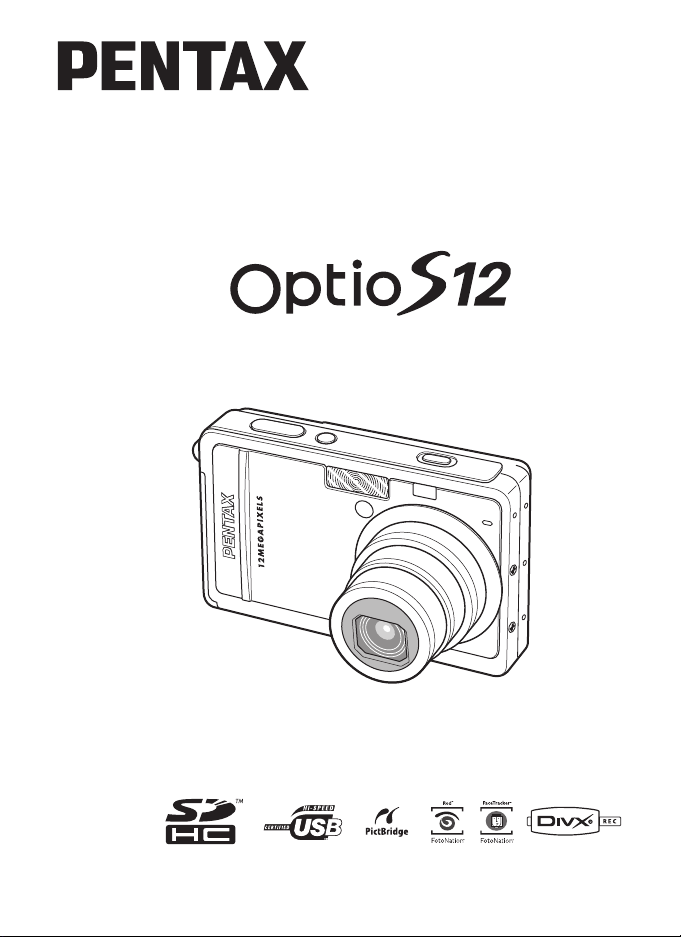
Aparat cyfrowy
Instrukcja obs³ugi
Aby zapewniæ jak najlepsze dzia³anie aparatu,
prosimy o zapoznanie siê z treœci¹ niniejszej
instrukcji obs³ugi przed u¿yciem aparatu.
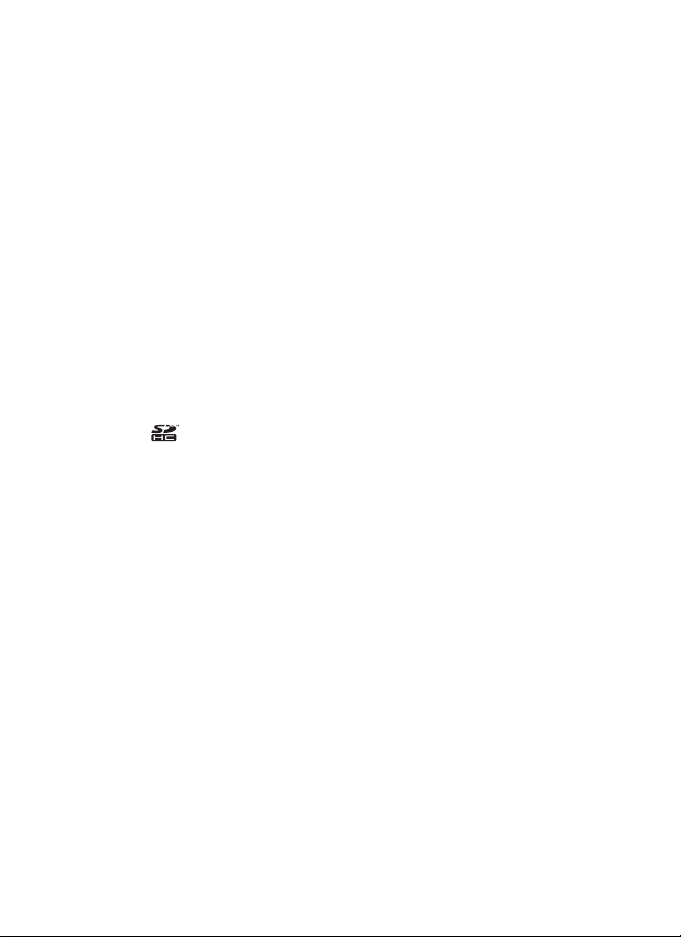
Dziêkujemy za nabycie cyfrowego aparatu fotograficznego PENTAX.
Prosimy o zapoznanie siê z treœci¹ niniejszej instrukcji w celu poznania
wszystkich funkcji aparatu. Prosimy równie¿ o zachowanie tej instrukcji,
poniewa¿ stanowi ona przydatne narzêdzie u³atwiaj¹ce wykorzystanie
wszystkich mo¿liwoœci aparatu.
Prawa autorskie
Zdjêcia wykonane przy pomocy aparatu cyfrowego PENTAX do celów innych ni¿ osobiste
nie mog¹ byæ wykorzystywane bez zgody, co regulowane jest przepisami Ustawy o prawie
autorskim. Proszê zwracaæ wielk¹ uwagê na odnoœne przepisy, poniewa¿ w niektórych
przypadkach wprowadzone s¹ ograniczenia równie¿ w kwestii zdjêæ wykonywanych w celach
osobistych podczas demonstracji, wystêpów lub jako eksponaty. Zdjêcia wykonane z zamiarem
uzyskania praw autorskich równie¿ nie mog¹ byæ wykorzystywane niezgodnie z zakresem
okreœlonym w Ustawie o prawie autorskim.
Do u¿ytkowników aparatu
• Istnieje mo¿liwoœæ, ¿e zapisane dane zostan¹ skasowane lub aparat bêdzie dzia³a³
nieprawid³owo, je¿eli jest u¿ywany w pobli¿u urz¹dzeñ wytwarzaj¹cych silne pole
magnetyczne lub elektromagnetyczne.
• Monitor ciek³okrystaliczny zosta³ wyprodukowany z zastosowaniem najnowszej, wysoko
precyzyjnej technologii. Poziom sprawnych pikseli wynosi 99,99% lub wiêcej, nale¿y
pamiêtaæ o tym, ¿e 0,01% pikseli mo¿e nie œwieciæ lub mo¿e œwieciæ mimo, ¿e nie powinny.
Zjawisko to nie ma ¿adnego wp³ywu na wykonywane zdjêcia.
Znaki handlowe
• PENTAX, Optio i smc PENTAX s¹ znakami handlowymi firmy PENTAX Corporation.
• Logo SDHC jest znakiem handlowym.
• Wszystkie inne marki i nazwy produktów s¹ znakami handlowymi i zarejestrowanymi
znakami handlowymi w³aœciwych przedsiêbiorstw.
Ten produkt wspiera PRINT Image Matching III. Cyfrowe aparaty fotograficzne, drukarki
i oprogramowanie z obs³ug¹ PRINT Image Matching umo¿liwiaj¹ tworzenie zdjêæ zgodnie
z intencjami fotografika. Niektóre funkcje nie s¹ dostêpne w przypadku drukarek, które nie
s¹ zgodne z PRINT Image Matching III.
Copyright 2001 Seiko Epson Corporation. Wszystkie prawa zastrze¿one.
PRINT Image Matching jest znakiem handlowym Seiko Epson Corporation. Logo PRINT
Image Matching jest znakiem handlowym Seiko Epson Corporation.
Oprogramowanie Red Eye © 2003-2006 FotoNation Inc. Oprogramowanie Face Tracker ©
2005-2006 FotoNation Inc. Oprogramowanie Red Eye w aparacie — objête patentami
nr 6 407 777 i 7 042 505 w USA. Inne patenty zg³oszone.
• Ilustracje i zdjêcia wyœwietlacza w niniejszej instrukcji mog¹ siê ró¿niæ od nabytego
produktu.
• Karty pamiêci SD i karty pamiêci SDHC s¹ w tej instrukcji obs³ugi nazywane kartami
pamiêci SD.
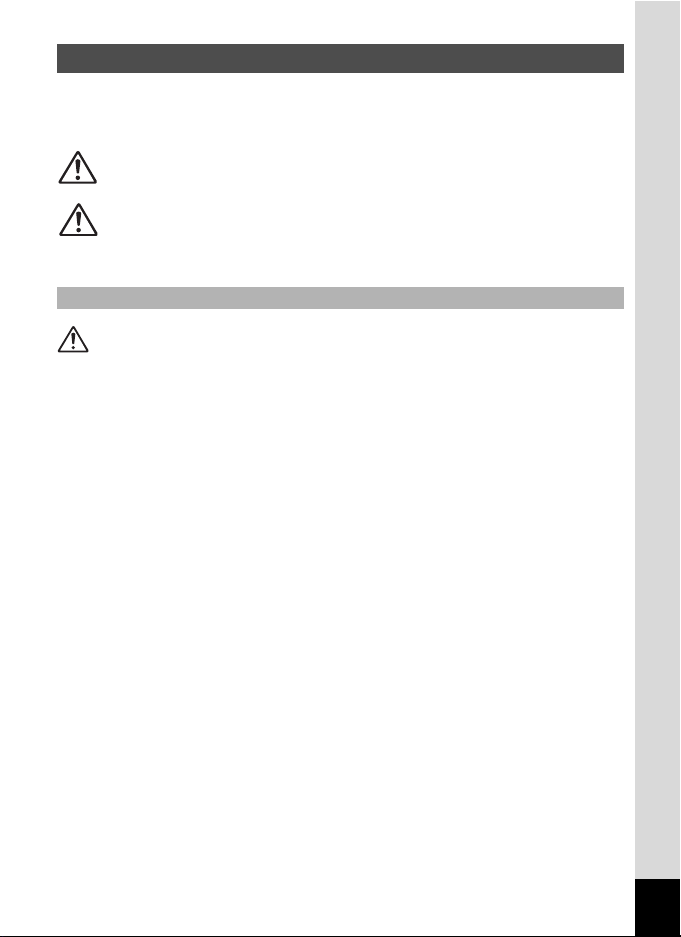
Bezpieczne u¿ywanie aparatu
Mimo ¿e aparat zosta³ zaprojektowany tak, aby zapewniæ bezpieczeñstwo jego
u¿ywania, nale¿y postêpowaæ zgodnie z instrukcjami przedstawionymi na tej
stronie.
Uwaga
Ostrze¿enie
Poznajemy i przygotowujemy aparat
Uwaga
• Nigdy nie próbuj samemu rozbieraæ aparatu lub wprowadzaæ w nim modyfikacji.
Obwody elektroniczne znajduj¹ce siê w aparacie pracuj¹ pod wysokim napiêciem,
co grozi pora¿eniem pr¹dem.
• Nigdy nie dotykaj wewnêtrznych czêœci aparatu widocznych po upadku lub
z jakiegokolwiek innego powodu, poniewa¿ grozi to pora¿eniem pr¹dem.
• Owijanie paska wokó³ szyi jest niebezpieczne. Nale¿y zwracaæ uwagê, aby pasek
nie owija³ siê dzieciom wokó³ szyi.
• Aby zapobiec ryzyku przypadkowego po³kniêcia, przechowywaæ karty pamiêci SD
z dala od ma³ych dzieci. W przypadku po³kniêcia karty pamiêci skontaktowaæ siê
natychmiast z lekarzem.
• U¿ywaj zasilacza o parametrach Ÿród³a zasilania i napiêcia dostosowanych do
zasilania aparatu. U¿ywanie innego zasilacza mo¿e byæ przyczyn¹ po¿aru lub
pora¿enia pr¹dem.
• Je¿eli z aparatu wydostaje siê dym lub dziwny zapach, albo wystêpuj¹ inne
nieprawid³owe oznaki, nale¿y natychmiast przerwaæ u¿ycie aparatu, wyj¹æ bateriê
lub od³¹czyæ zasilacz i skontaktowaæ siê z najbli¿szym centrum serwisowym PENTAX.
Próba dalszego u¿ycia mo¿e doprowadziæ do po¿aru lub pora¿enia pr¹dem.
Takie znaki odnosz¹ siê do ostrze¿eñ, których
nieprzestrzeganie mo¿e prowadziæ do powa¿nych obra¿eñ.
Takie znaki wskazuj¹, ¿e nieprzestrzeganie ostrze¿eñ
mo¿e spowodowaæ mniejsze lub œrednie obra¿enia lub
straty materialne.
1
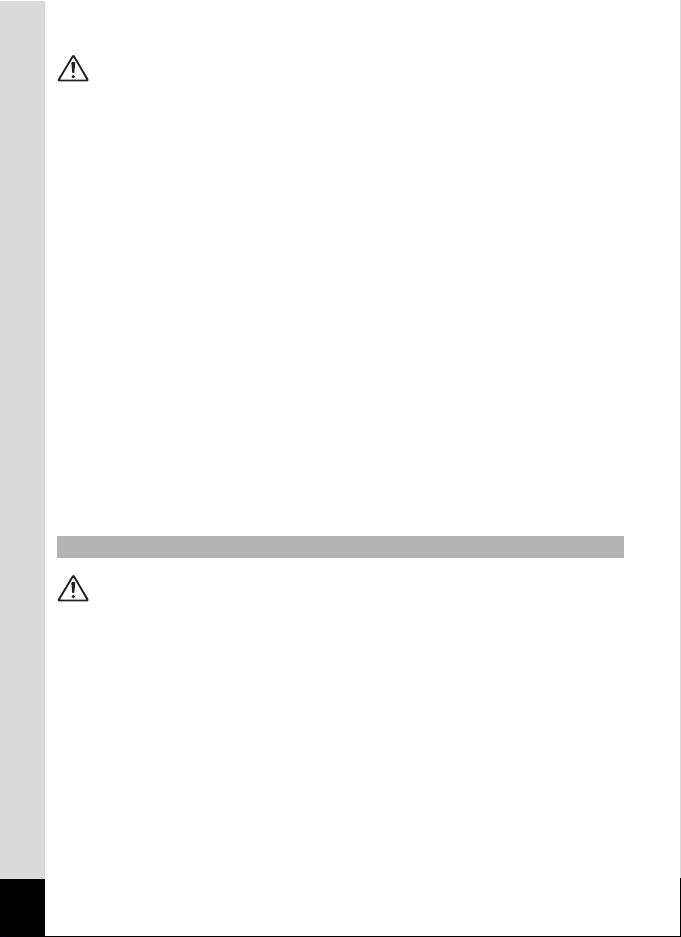
Ostrze¿enie
• Nie próbowaæ rozbieraæ baterii, zwieraæ styków ani umieszczaæ baterii w ogniu lub
w miejscu o wysokiej temperaturze (powy¿ej 60°C/140°F). Mo¿e to spowodowaæ
przegrzanie, po¿ar lub wybuch.
• Nie ³aduj innych baterii ni¿ baterie litowo-jonowe D-LI68. Bateria mo¿e wybuchn¹æ
lub zapaliæ siê.
• Nie k³adŸ palców na lampie b³yskowej w czasie wy³adowania ze wzglêdu na ryzyko
oparzenia.
• Nie nale¿y wy³adowywaæ lampy, jeœli dotyka ona ubrania, poniewa¿ mo¿e to
spowodowaæ jego odbarwienie.
• Je¿eli elektrolit z baterii przedostanie siê do oczu, mo¿e spowodowaæ utratê wzroku.
Nie trzyj oczu. Przep³ucz oczy czyst¹ wod¹ i natychmiast skontaktuj siê z lekarzem.
• Je¿eli elektrolit z baterii zetknie siê ze skór¹ lub ubraniem, mo¿e spowodowaæ
podra¿nienie skóry. Przep³ucz obficie wod¹ miejsca nara¿one na kontakt z elektrolitem.
• Wyjmij bateriê z aparatu, je¿eli nagrzeje siê lub zacznie dymiæ. Uwa¿aj, aby siê nie
oparzyæ przy jej wyjmowaniu.
• Niektóre elementy aparatu nagrzewaj¹ siê w czasie u¿ytkowania. Nale¿y zwróciæ
uwagê na ten fakt ze wzglêdu na mo¿liwoœæ oparzeñ, je¿eli elementy te bêd¹
przytrzymywane przez d³u¿szy czas.
• Jeœli wyœwietlacz zostanie uszkodzony, nale¿y uwa¿aæ na szklane fragmenty.
P³ynne kryszta³y nie powinny zetkn¹æ siê ze skór¹, ani dostaæ do oczu lub ust.
• Ci¹g³e korzystanie z aparatu przez d³u¿szy czas spowoduje rozgrzanie baterii.
Zachowaj ostro¿noœæ podczas wyjmowania baterii z aparatu.
Informacje o ³adowarce baterii i zasilaczu
Uwaga
• Nie nale¿y u¿ywaæ produktu z napiêciem innym ni¿ zalecane. U¿ycie Ÿród³a pr¹du
lub napiêcia innego ni¿ zalecane grozi po¿arem lub pora¿eniem pr¹dem. Wymagane
jest zasilanie pr¹dem zmiennym o napiêciu 100-240 V.
• Nie nale¿y rozbieraæ lub modyfikowaæ produktu. Grozi to po¿arem lub pora¿eniem
pr¹dem.
• Je¿eli z produktu zacznie wydobywaæ siê dym lub dziwny zapach, albo wyst¹pi¹ inne
nietypowe zdarzenia, nale¿y natychmiast przerwaæ jego u¿ycie i skonsultowaæ siê
z centrum serwisowym PENTAX. Próba dalszego u¿ycia produktu grozi po¿arem lub
pora¿eniem pr¹dem.
• Je¿eli do œrodka produktu dostanie siê woda, nale¿y skonsultowaæ siê z centrum
serwisowym PENTAX. Próba dalszego u¿ycia produktu grozi po¿arem lub
pora¿eniem pr¹dem.
2
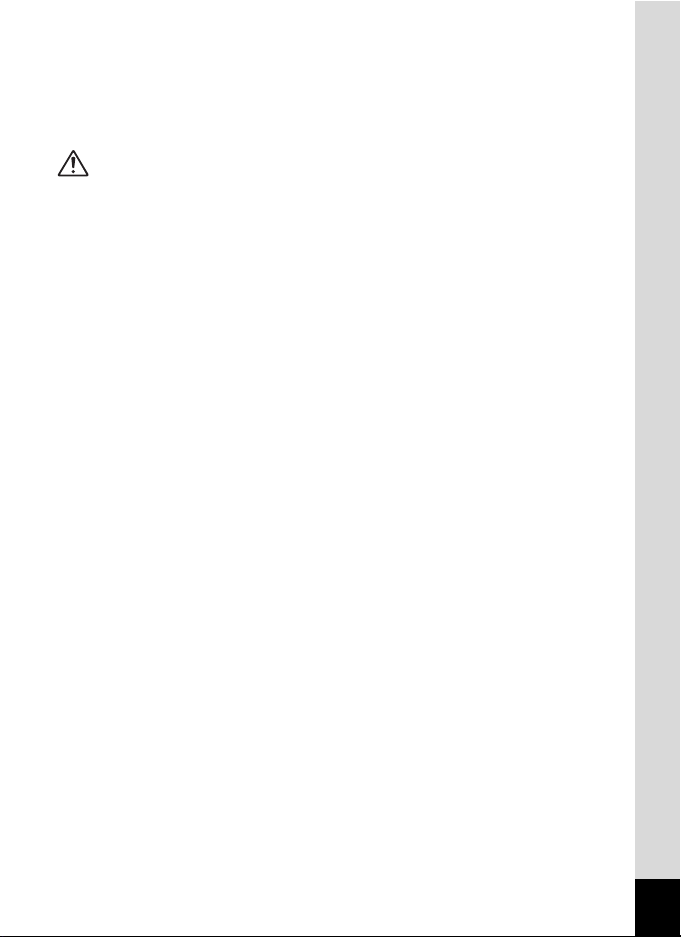
• Je¿eli w czasie u¿ywania ³adowarki lub zasilacza wyst¹pi burza, nale¿y od³¹czyæ
przewód zasilaj¹cy i przerwaæ pracê urz¹dzenia. Próba dalszego u¿ycia produktu
grozi jego uszkodzeniem, po¿arem lub pora¿eniem pr¹dem.
• Nale¿y przetrzeæ przewód zasilaj¹cy, je¿eli pokryje siê kurzem, poniewa¿ grozi to
po¿arem.
Ostrze¿enie
• Nie nale¿y umieszczaæ lub upuszczaæ ciê¿kich przedmiotów na wtyczkê zasilaj¹c¹,
ani dopuœciæ do uszkodzenia przewodu zasilaj¹cego przez nadmierne zginanie.
Je¿eli przewód zasilaj¹cy zostanie uszkodzony, nale¿y skonsultowaæ siê z centrum
serwisowym PENTAX.
• Nie nale¿y zwieraæ ani dotykaæ gniazd wyjœciowych produktu, który jest pod³¹czony
do pr¹du.
• Je¿eli ³adowarka nie jest u¿ywana, nale¿y wyj¹æ bateriê i od³¹czyæ przewód zasilaj¹cy.
• Nie nale¿y pod³¹czaæ przewodu zasilaj¹cego wilgotnymi rêkami. Grozi to pora¿eniem
pr¹dem.
• Nie nale¿y nara¿aæ produktu na silne wstrz¹sy, ani upuszczaæ go na tward¹
powierzchniê. Mo¿e to spowodowaæ uszkodzenie produktu.
• Aby zredukowaæ niebezpieczeñstwo, nale¿y u¿ywaæ tylko miedzianych przewodów
zasilaj¹cych z certyfikatem CSA/UL typu SPT-2 i co najmniej NO.18 AWG, Jeden
koniec przewodu musi mieæ zamontowan¹ na sta³e wtyczkê (zgodnie z konfiguracj¹
NEMA), podczas gdy na drugim koñcu musi znaleŸæ siê zamontowane na sta³e
gniazdko okreœlone przez normê IEC lub jej odpowiednik.
• Nie nale¿y u¿ywaæ ³adowarki do ³adowania baterii innych ni¿ litowo-jonowa bateria
D-LI68. Grozi to przegrzaniem lub uszkodzeniem.
Zalecenia dotycz¹ce baterii D-LI68
- U¯YWAÆ TYLKO OKREŒLONEJ £ADOWARKI.
- NIE SPOPIELAÆ.
- NIE DEMONTOWAÆ.
- NIE ZWIERAÆ STYKÓW.
- NIE WYSTAWIAÆ NA DZIA£ANIE WYSOKIEJ TEMPERATURY (60°C/140°F).
3
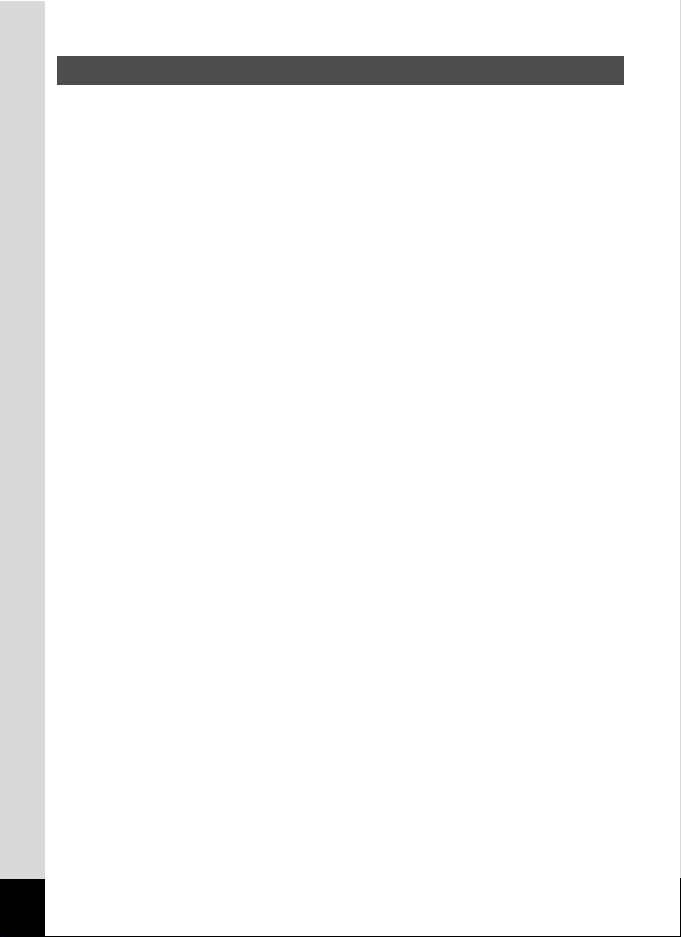
Zalecenia dotycz¹ce pos³ugiwania siê aparatem
• Wybieraj¹c siê w podró¿, nale¿y zabraæ informacje o œwiatowej sieci serwisowej,
jakie do³¹czono do pakietu. Informacje te mog¹ staæ siê przydatne w przypadku
wyst¹pienia problemów za granic¹.
• Jeœli aparat nie by³ u¿ywany przez d³u¿szy okres czasu lub jest przygotowywany
do wa¿nej sesji zdjêciowej (na przyk³ad œlub lub podró¿), zaleca siê przeprowadzenie
przegl¹du aparatu. Nie ma gwarancji zachowania nagrañ (takich jak zdjêcia i dŸwiêki),
jeœli nagrywanie, odtwarzanie lub przesy³anie danych z aparatu do komputera nie
jest mo¿liwe ze wzglêdu na niesprawne dzia³anie aparatu lub noœnika nagrywania
(karta pamiêci SD) itp.
• Obiektyw aparatu nie jest wymienny i nie mo¿e byæ zdejmowany.
• Do czyszczenia aparatu nie wolno u¿ywaæ rozpuszczalników malarskich, alkoholu
ani benzenu.
• Nale¿y unikaæ wystawiania aparatu na d³ugotrwa³e dzia³anie wilgoci i bardzo
wysokich temperatur, np. w samochodzie w upalny dzieñ.
• Nie nale¿y przechowywaæ aparatu w szafach ze œrodkami owadobójczymi lub w pobli¿u
chemikaliów. W celu unikniêcia powstawania grzybów nale¿y wyj¹æ aparat z etui
i przechowywaæ w miejscach z dobr¹ cyrkulacj¹ powietrza.
• Nie u¿ywaæ aparatu, jeœli mia³oby to wystawiæ go na dzia³anie deszczu, wody lub
jakiegokolwiek innego p³ynu, poniewa¿ nie jest on odporny na ich dzia³anie.
• Nale¿y uwa¿aæ, aby nie wystawiaæ aparatu na silne wstrz¹sy, uderzenia lub
ciœnienie. Przy transportowaniu aparatu za pomoc¹ motocykla, samochodu, ³odzi
itp. nale¿y go zabezpieczyæ poduszk¹.
• Aparat jest przewidziany do pracy w zakresie temperatur od 0°C do 40°C (32°F
do 104°F).
• Wyœwietlacz ciek³okrystaliczny stanie siê czarny w wysokiej temperaturze, ale
powróci do normy po zmniejszeniu siê temperatury.
• Czas reakcji wyœwietlacza wyd³u¿a siê przy niskich temperaturach. Jest to zwi¹zane
z w³aœciwoœciami ciek³ych kryszta³ów i nie jest usterk¹.
• Nale¿y wykonywaæ okresowe przegl¹dy, co 1 do 2 lat, w celu zapewnienia wysokiej
jakoœci dzia³ania aparatu.
• Je¿eli aparat jest wystawiany na gwa³towne zmiany temperatury, w jego wnêtrzu i na
obudowie mo¿e skraplaæ siê para wodna.
W takim przypadku nale¿y aparat w³o¿yæ do opakowania lub torby plastikowej tak,
aby zminimalizowaæ ró¿nice temperatur.
• Nale¿y chroniæ aparat przed zanieczyszczeniami, kurzem, piaskiem, py³ami, wod¹,
toksycznymi gazami itp., poniewa¿ mog¹ one uszkodziæ aparat. Je¿eli aparat
zostanie zamoczony przez deszcz lub wodê, nale¿y go wysuszyæ.
• Patrz „Zalecenia przy u¿ywaniu kart pamiêci SD” (str. 24), aby uzyskaæ informacje
dotycz¹ce kart pamiêci SD.
4
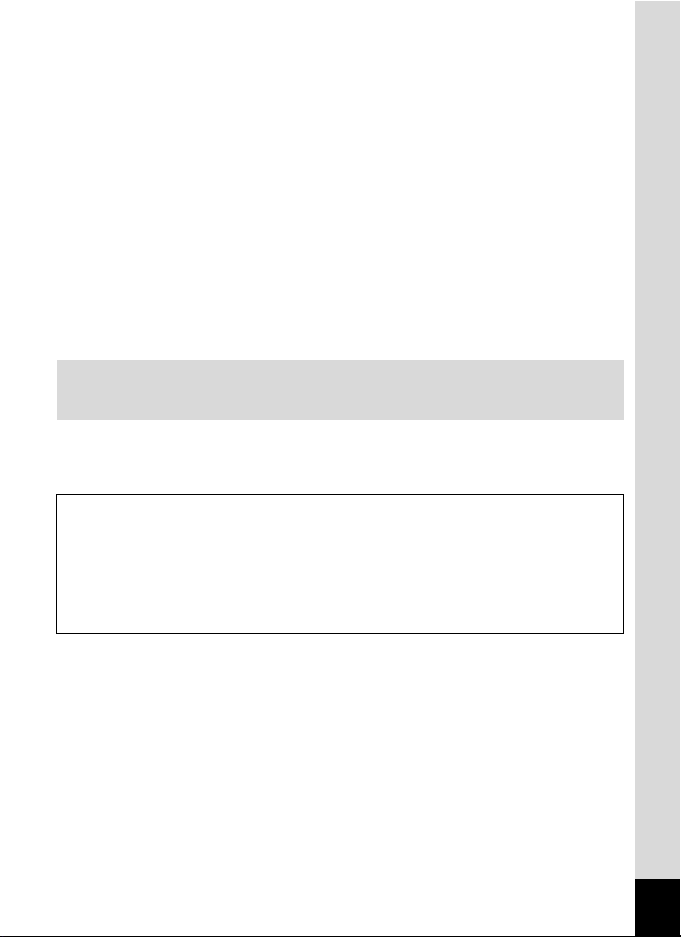
• Nale¿y pamiêtaæ, ¿e sformatowanie karty pamiêci SD lub wbudowanej pamiêci
powoduje usuniêcie danych, które mog¹ jednak zostaæ przywrócone przy u¿yciu
dostêpnego w sprzeda¿y oprogramowania. Pamiêci¹ aparatu nale¿y zarz¹dzaæ
na w³asne ryzyko.
• Dostarczany wraz z aparatem przewód zasilaj¹cy jest przeznaczony do u¿ytku tylko
z ³adowark¹ D-BC68. Nie nale¿y u¿ywaæ go z innymi urz¹dzeniami.
• Nie nale¿y naciskaæ na wyœwietlacz. Mo¿e to spowodowaæ pêkniêcie lub
nieprawid³owe dzia³anie.
• Nie nale¿y siadaæ, jeœli aparat znajduje siê w tylnej kieszeni spodni, poniewa¿ mo¿e
spowodowaæ to uszkodzenie obudowy aparatu lub wyœwietlacza.
• Jeœli aparat jest u¿ywany ze statywem, nale¿y uwa¿aæ, aby nie dokrêciæ zbyt mocno
œruby w gnieŸdzie statywu w aparacie.
• Zale¿nie od warunków fizycznych u¿ytkownika, ten aparat mo¿e powodowaæ
u niektórych osób swêdzenie, wysypkê lub egzemê. W przypadku wyst¹pienia
jakiejkolwiek nieprawid³owoœci nale¿y natychmiast przerwaæ korzystanie z aparatu
i skontaktowaæ siê z lekarzem.
Standard bezpieczeñstwa LED
To urz¹dzenie jest cyfrowym aparatem fotograficznym, zgodnym ze standardem
bezpieczeñstwa (IEC60825-1) dla produktu LED Class 1.
Rejestracja produktu
W trosce o zapewnienie lepszej obs³ugi prosimy o wype³nienie karty rejestracyjnej
produktu, któr¹ mo¿na znaleŸæ na p³ycie CD-ROM dostarczonej wraz z aparatem
lub w witrynie internetowej firmy PENTAX.
Dziêkujemy za wspó³pracê.
Wiêcej informacji mo¿na znaleŸæ w instrukcji ³¹czenia z komputerem (w prawym
dolnym rogu na przedniej stronie).
5
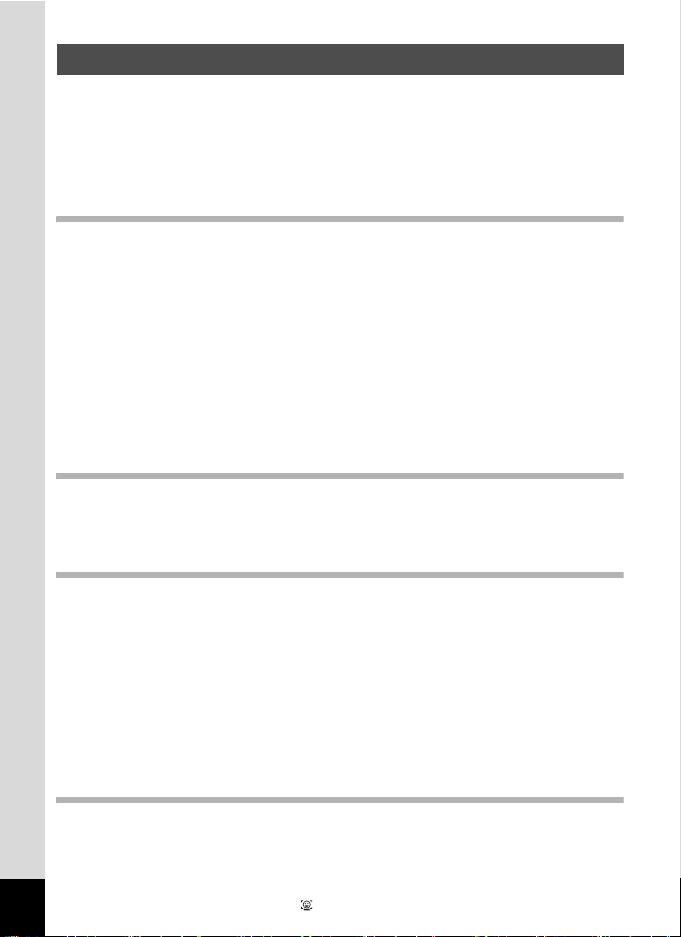
Spis treœci
Bezpieczne u¿ywanie aparatu................................................................. 1
Zalecenia dotycz¹ce pos³ugiwania siê aparatem .................................... 4
Opis treœci instrukcji obs³ugi.................................................................... 9
Szybkie poznawanie aparatu ................................................................ 10
Sprawdzanie zawartoœci opakowania.................................................... 12
Nazwy elementów .................................................................................13
Opis elementów sterowania .................................................................. 14
Przygotowanie 15
Mocowanie paska.......................................................................................15
Zasilanie aparatu........................................................................................ 16
Instalowanie baterii................................................................................16
Wyjmowanie baterii ...............................................................................16
£adowanie baterii .................................................................................. 17
£adowanie baterii za granic¹................................................................. 19
Zasilanie pr¹dem elektrycznym............................................................. 21
Wk³adanie karty pamiêci SD ..................................................................... 23
Zdjêcie Wielkoœæ i jakoœæ zdjêæ............................................................. 25
Wielkoœæ i jakoœæ filmów........................................................................ 26
Ustawienia pocz¹tkowe (Ustawianie jêzyka interfejsu oraz
daty i czasu)................................................................................................ 28
Ustawianie jêzyka interfejsu.................................................................. 29
Ustawianie daty i czasu.........................................................................30
Szybki start 32
Robienie zdjêæ ............................................................................................32
Odtwarzanie zdjêæ...................................................................................... 36
Odtwarzanie zdjêcia..............................................................................36
Odtwarzanie poprzedniego lub nastêpnego zdjêcia.............................. 36
Podstawowe funkcje 38
W³¹czanie i wy³¹czanie aparatu................................................................ 38
W³¹czanie aparatu w trybie robienia zdjêæ ............................................ 38
W³¹czanie aparatu w trybie tylko odtwarzania.......................................39
U¿ycie przycisków funkcji.........................................................................40
Tryb robienia zdjêæ................................................................................ 40
Tryb odtwarzania................................................................................... 41
Tryb nagrywania g³osu ..........................................................................43
Ustawianie menu........................................................................................ 44
Sposób ustawiania menu ......................................................................44
Lista menu............................................................................................. 47
Obs³uga palety trybów...............................................................................49
Sposób obs³ugi palety trybów................................................................ 49
Robienie zdjêæ 55
Robienie zdjêæ ............................................................................................55
Zmiana trybu ......................................................................................... 55
Wybieranie trybu robienia zdjêæ ............................................................55
Wyœwietlanie informacji o ekspozycji w trybie robienia zdjêæ................ 55
Robienie zdjêæ z u¿yciem funkcji redukcji drgañ................................... 58
6
Ustawianie ostroœci na okreœlonej osobie podczas
naciskania przycisku ....................................................................59
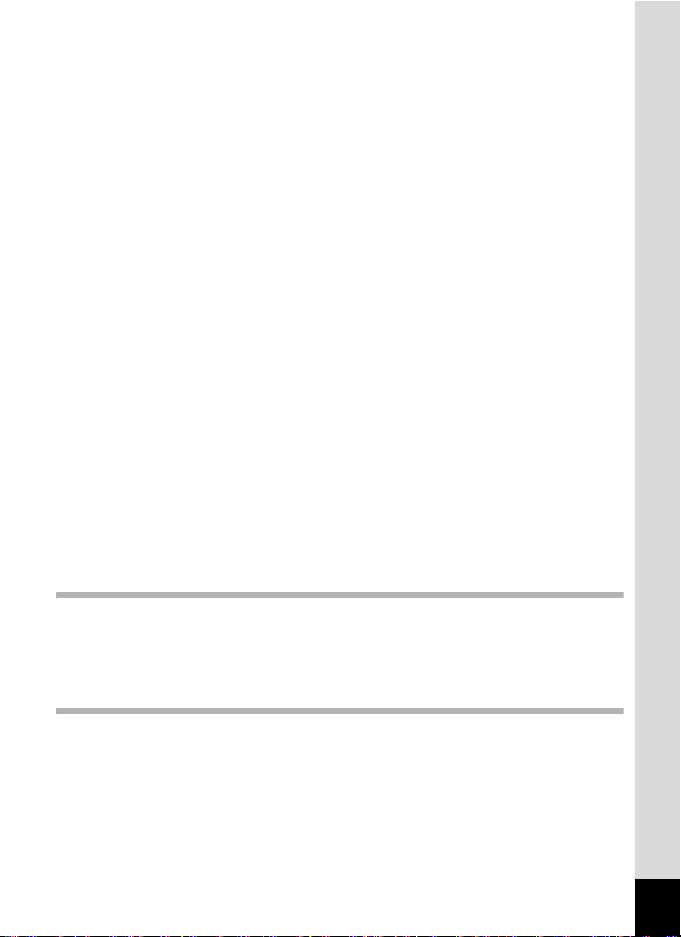
Robienie zdjêæ w trybie podstawowym (Tryb zielony)........................... 62
Automatyczne robienie zdjêæ (Automatyczny tryb robienia zdjêæ) ........64
Ustawianie funkcji (Tryb programu)....................................................... 66
Dobieranie trybu zdjêæ do fotografowanej sceny (Tryb zdjêæ)............... 67
Robienie zdjêæ nocnych (Tryb zdjêæ nocnych)...................................... 77
Redukcja drgañ aparatu i rozmycia zdjêæ (Tryb Digital SR).................. 78
Nagrywanie filmów (Tryb filmu)............................................................. 79
Robienie zdjêæ w trybie zdjêæ z ramkami...............................................81
U¿ycie samowyzwalacza....................................................................... 83
Zdjêcia seryjne (Tryb zdjêæ seryjnych).................................................. 84
Robienie zdjêæ w trybie wielokrotnej ekspozycji....................................86
U¿ycie pilota zdalnego sterowania (opcja) ............................................ 87
U¿ycie funkcji zoom do zmiany wielkoœci obiektu ................................. 89
Ustawianie funkcji robienia zdjêæ.............................................................91
Wybór trybu ustawiania ostroœci............................................................ 91
Wybieranie trybu b³ysku ........................................................................ 94
Wybieranie rozdzielczoœci zdjêæ............................................................96
Wybieranie jakoœci zdjêæ.......................................................................98
Ustawianie balansu bieli...................................................................... 100
Wybieranie ustawieñ automatyki ostroœci............................................ 102
Ustawianie trybu pomiaru œwiat³a dla okreœlenia ekspozycji............... 105
Ustawienie czu³oœci............................................................................. 106
Ustawianie ekspozycji (Kompensacja ekspozycji)............................... 108
Wybieranie ustawieñ dla nagrywania filmu.......................................... 109
Ustawianie czasu natychmiastowego podgl¹du..................................112
Ustawianie kompensacji D-Range.......................................................113
W³¹czanie funkcji PF jednym naciœ..................................................... 114
Ustawianie zielonego przycisku........................................................... 115
Ustawianie ostroœci zdjêcia .................................................................118
Ustawianie nasycenia kolorów ............................................................119
Ustawianie kontrastu zdjêcia............................................................... 120
Ustawianie funkcji nanoszenia daty .................................................... 121
Zapisanie ustawieñ .................................................................................. 122
Zapisywanie pozycji menu (Pamiêæ)................................................... 122
Nagrywanie i odtwarzanie dŸwiêku 124
Nagrywanie dŸwiêku (Tryb nagrywania g³osu)......................................124
Odtwarzanie dŸwiêku............................................................................... 126
Dodawanie notatki g³osowej................................................................... 127
Nagrywanie notatki g³osowej............................................................... 127
Odtwarzanie notatki g³osowej..............................................................128
Odtwarzanie, kasowanie i edytowanie 129
Odtwarzanie zdjêæ.................................................................................... 129
Wyœwietlanie zdjêæ.............................................................................. 129
Wyœwietlanie zdjêæ z powiêkszeniem.................................................. 129
Powiêkszanie i wyœwietlanie twarzy.................................................... 130
Wywo³ywanie zdjêæ z wbudowanej pamiêci........................................ 132
Odtwarzanie filmów............................................................................. 133
Wyœwietlanie danych ekspozycji w trybie odtwarzania........................134
Ekran dziewiêciu zdjêæ/Ekran kalendarza........................................... 135
Pokaz slajdów ..................................................................................... 137
Kasowanie zdjêæ, filmów i dŸwiêków ..................................................... 139
Kasowanie pojedynczego zdjêcia, filmu lub notatki g³osowej.............. 139
7
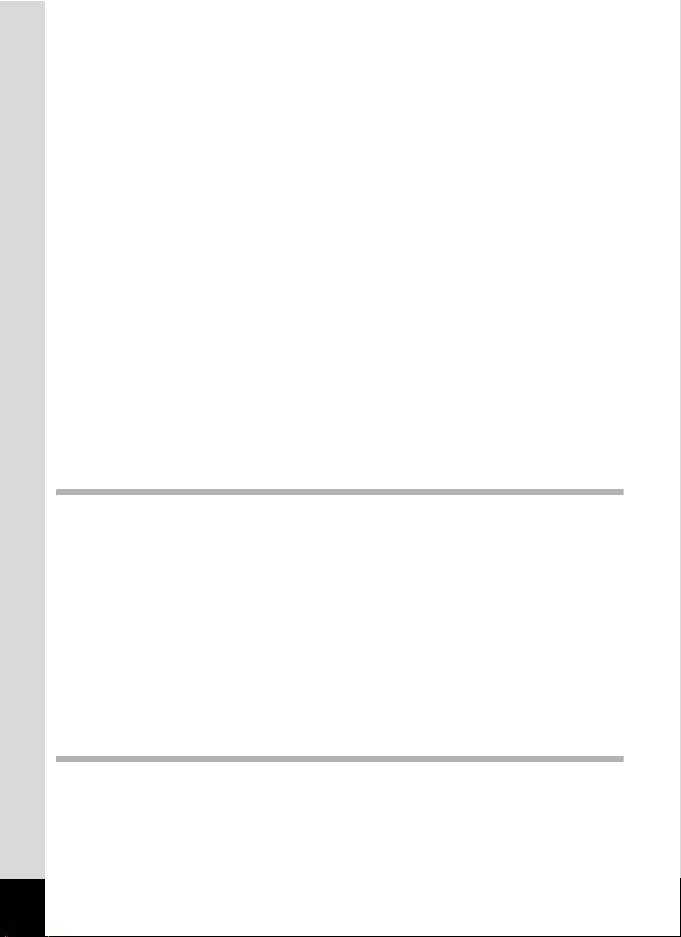
Kasowanie wszystkich zdjêæ ...............................................................141
Kasowanie wybranych zdjêæ i plików dŸwiêkowych
(Poprzez ekran dziewiêciu zdjêæ).................................................... 142
Zabezpieczenie zdjêæ, filmów i dŸwiêków przed skasowaniem
(Zabezpieczenie)............................................................................. 144
Wyœwietlanie zdjêæ na urz¹dzeniach audio/wideo................................ 146
Odtwarzanie zdjêcia za pomoc¹ pilota zdalnego sterowania (opcja).. 147
Ustawienia drukowania (DPOF).............................................................. 148
Drukowanie pojedynczych zdjêæ .........................................................148
Drukowanie wszystkich zdjêæ.............................................................. 150
Bezpoœrednie drukowanie za pomoc¹ PictBridge................................ 151
Pod³¹czenie aparatu do drukarki......................................................... 151
Drukowanie pojedynczych zdjêæ .........................................................152
Drukowanie wszystkich zdjêæ.............................................................. 153
Drukowanie z u¿yciem ustawieñ DPOF .............................................. 154
Od³¹czanie aparatu od drukarki .......................................................... 154
Edytowanie zdjêæ .....................................................................................155
Zmiana wielkoœci i jakoœci zdjêcia....................................................... 155
Przycinanie zdjêæ ................................................................................ 157
Obracanie wyœwietlonego zdjêcia .......................................................158
Edycja zdjêæ z u¿yciem filtrów koloru .................................................. 159
Edytowanie zdjêæ z u¿yciem filtru cyfrowego ......................................161
Edycja zdjêæ z u¿yciem filtru jasnoœci.................................................. 163
Edytowanie filmów...............................................................................165
Usuwanie czerwonych oczu................................................................ 168
Dodawanie ramki (Zdjêcia z ramkami)................................................ 170
Kopiowanie plików................................................................................... 172
Ustawienia 174
Ustawienia aparatu .................................................................................. 174
Ustawienie ekranu powitania............................................................... 174
Formatowanie karty pamiêci SD lub wbudowanej pamiêci ................. 176
Zmiana ustawieñ dŸwiêku ...................................................................177
Zmiana daty i czasu ............................................................................ 180
Ustawienia czasu na œwiecie...............................................................182
Zmiana jêzyka interfejsu......................................................................184
Zmiana nazwy folderu ze zdjêciami..................................................... 185
Zmiana trybu po³¹czenia USB............................................................. 186
Zmiana formatu sygna³u wyjœcia wideo...............................................187
Ustawienie jasnoœci wyœwietlacza.......................................................188
Ustawienie oszczêdzania energii ........................................................189
Funkcja automatycznego wy³¹czania..................................................190
Ustawianie podpowiedzi...................................................................... 191
Przywrócenie ustawieñ domyœlnych.................................................... 191
Za³¹cznik 192
Lista miast ................................................................................................ 192
Ustawienia domyœlne............................................................................... 193
Akcesoria opcjonalne.............................................................................. 198
Komunikaty...............................................................................................199
Rozwi¹zywanie problemów.....................................................................201
Dane techniczne....................................................................................... 203
GWARANCJA............................................................................................ 206
8
Indeks........................................................................................................ 211
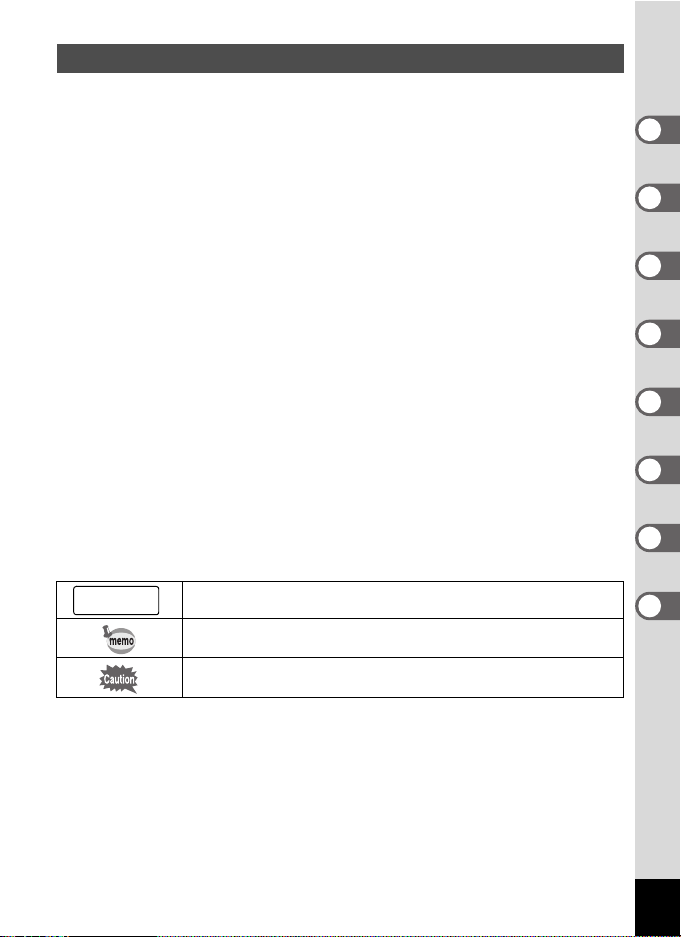
Opis treœci instrukcji obs³ugi
Instrukcja obs³ugi zawiera nastêpuj¹ce rozdzia³y.
1 Przygotowanie ––––––––––––––––––––––––––––––––––––––– –––––––––
Rozdzia³ ten opisuje wszystkie czynnoœci, jakie nale¿y wykonaæ po zakupieniu aparatu i przed
rozpoczêciem robienia zdjêæ. Nale¿y zapoznaæ siê z treœci¹ tego rozdzia³u i postêpowaæ zgodnie
z instrukcjami.
2 Szybki start –––––––––––––––––––––––––––––––––––––––––––––––––––
W rozdziale opisano najprostszy sposób robienia zdjêæ i ich wyœwietlania. Skorzystaj z tego
rozdzia³u, je¿eli chcesz od razu robiæ zdjêcia.
3 Podstawowe funkcje –––––––––––––––––––––––––––––––––––––––––––
Rozdzia³ wyjaœnia podstawowe zasady obs³ugi takie jak pos³ugiwanie siê przyciskami i sposób
korzystania z menu. Wiêcej szczegó³ów mo¿na znaleŸæ w rozdzia³ach „Robienie zdjêæ” „Nagrywanie
i odtwarzanie dŸwiêku”, „Wyœwietlanie, kasowanie i edycja” oraz „Ustawienia”.
4 Robienie zdjêæ ––––––––––––––––––––––––––––––––––––––––––––––––
Rozdzia³ objaœnia ró¿ne sposoby robienia zdjêæ i metody ustawienia poszczególnych funkcji,
w³¹cznie z u¿yciem ekranu trybu zdjêæ do dobierania najlepszego trybu do fotografowanej sceny.
5 Nagrywanie i odtwarzanie dŸwiêku –––––––––––––––––––––––––––––––
Rozdzia³ wyjaœnia sposób zapisu dŸwiêku lub notatek g³osowych przypisanych do zdjêcia, a tak¿e
metodê ich odtwarzania.
6 Odtwarzanie, kasowanie i edytowanie –––––––––––––––––––––––––––––
Rozdzia³ objaœnia sposoby odtwarzania zdjêæ w aparacie lub telewizorze, a tak¿e usuwania, zmiany
wielkoœci i przycinania zdjêæ. W tym miejscu mo¿na równie¿ poznaæ sposób drukowania zdjêæ
bezpoœrednio na drukarce.
7 Ustawienia –––––––––––––––––––––––––––––––––––––––––––––––––––
Rozdzia³ opisuje ustawianie ró¿nych funkcji aparatu.
8 Za³¹cznik –– –––––––––––––––––––––––––––––––––––––––––––––––––––
Opisuje wyœwietlane komunikaty i sposób rozwi¹zywania problemów.
Symbole u¿ywane w niniejszej instrukcji obs³ugi zosta³y opisane poni¿ej.
1
wskazuje numer strony z wyjaœnieniem czynnoœci.
wskazuje u¿yteczn¹ informacjê.
1
2
3
4
5
6
7
8
wskazuje œrodki ostro¿noœci zwi¹zane z obs³ug¹ aparatu.
9
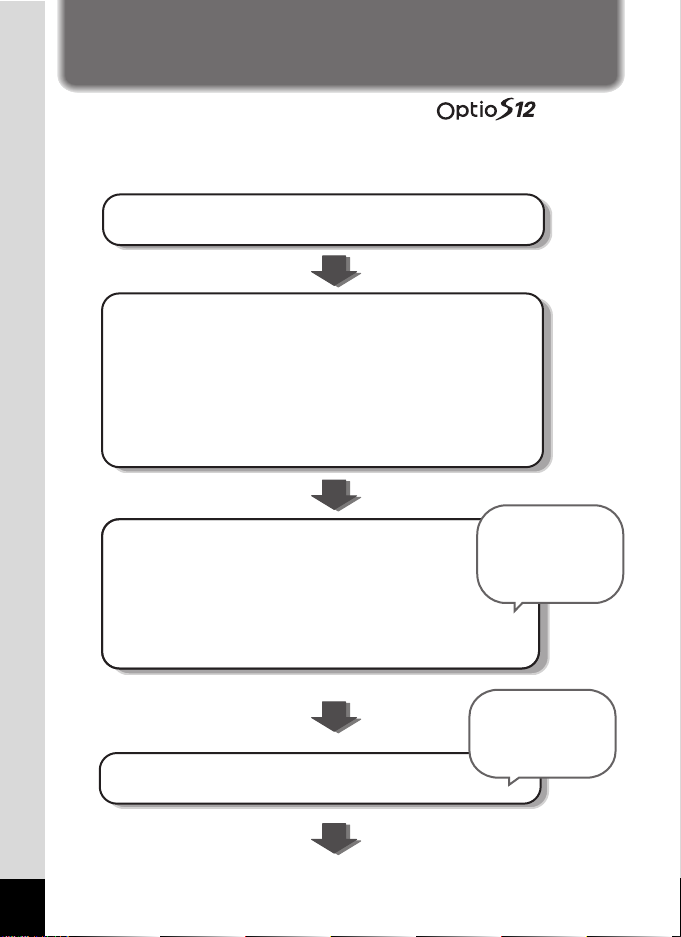
Szybkie poznawanie aparatu
Aby szybko opanowaæ obs³ugê zakupionego aparatu , nale¿y
zapoznaæ siê ze wszystkimi podstawowymi operacjami, takimi jak przygotowanie
aparatu oraz robienie i przegl¹danie zdjêæ, które przedstawiono poni¿ej.
(Odpowiednie instrukcje znajduj¹ siê na stronach podanych w nawiasach).
Sprawd٠zawartoϾ opakowania. (str. 12)
Przygotuj aparat.
Zamocuj pasek. (str. 15)
W³¹cz zasilanie aparatu.
Na³aduj (str. 17) i w³ó¿ bateriê. (str. 16)
W³ó¿ kartê pamiêci SD. (str. 23)
Okreœl ustawienia pocz¹tkowe. (str. 28-31)
10
Zapoznaj siê z podstawowymi operacjami.
W³¹cz i wy³¹cz aparat. (str. 38)
Zrób zdjêcia. (str. 32-35)
Wyœwietl i skasuj zdjêcia. (str. 36-37)
Prze³¹cz siê miêdzy trybem robienia zdjêæ i trybem
odtwarzania. (str. 55)
Zrób zdjêcia w trybie podstawowym. (str. 62-63)
Opanowanie obs³ugi
spustu migawki to
klucz do robienia
dobrych zdjêæ.
Jest to najprostsza
metoda robienia zdjêæ.
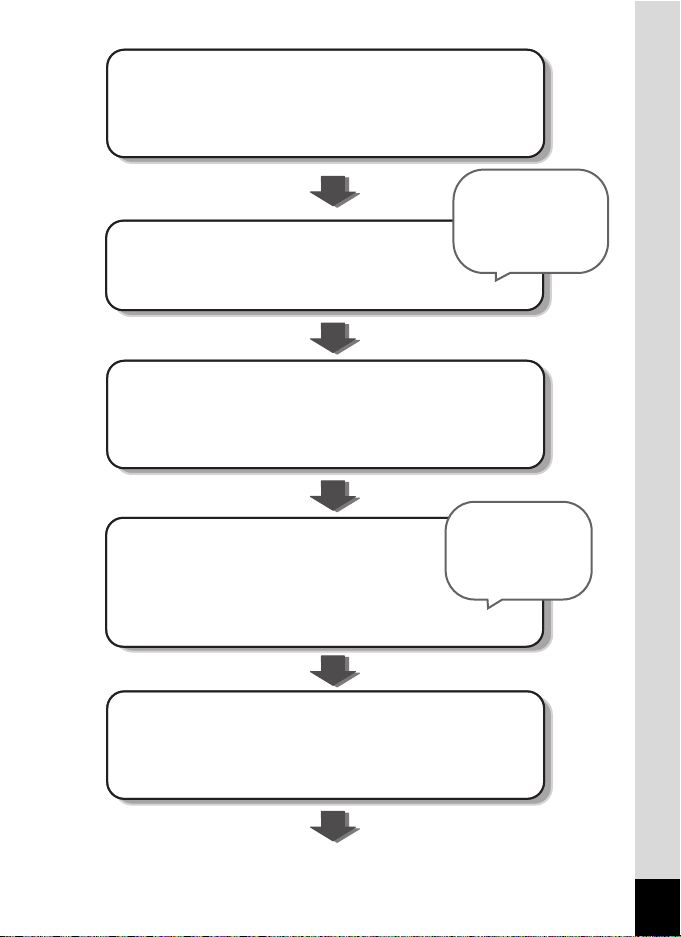
U¿yj menu.
Ustaw pozycje menu. (str. 44-45)
Wybierz rozdzielczoœæ i jakoœæ zdjêæ. (str. 96-98)
U¿yj palet trybów.
Wybierz ikony na paletach trybów. (str. 49-54)
Wybierz tryb robienia zdjêæ.
Automatyczny tryb robienia zdjêæ (str. 64)
Tryby zdjêæ (str. 67-76)
U¿yj funkcji robienia zdjêæ.
Samowyzwalacz (str. 83)
Zoom (str. 89)
Lampa b³yskowa (str. 94)
Shake Reduction (str. 58)
Wybieraj¹c ikony,
mo¿esz aktywowaæ
¿¹dany tryb robienia
lub edycji zdjêæ.
Informacje
o dostêpnoœci funkcji
w poszczególnych
trybach robienia zdjêæ
zawiera str. 196.
Przejrzyj zarejestrowane zdjêcia.
Ekran powiêkszenia, ekran dziewiêciu zdjêæ i ekran
kalendarza (str. 129-136)
Pokaz slajdów (str. 137)
Po zapoznaniu siê z podstawowymi operacjami mo¿esz
przejœæ do nagrywania filmów, edytowania zdjêæ lub
drukowania ulubionych fotografii.
11
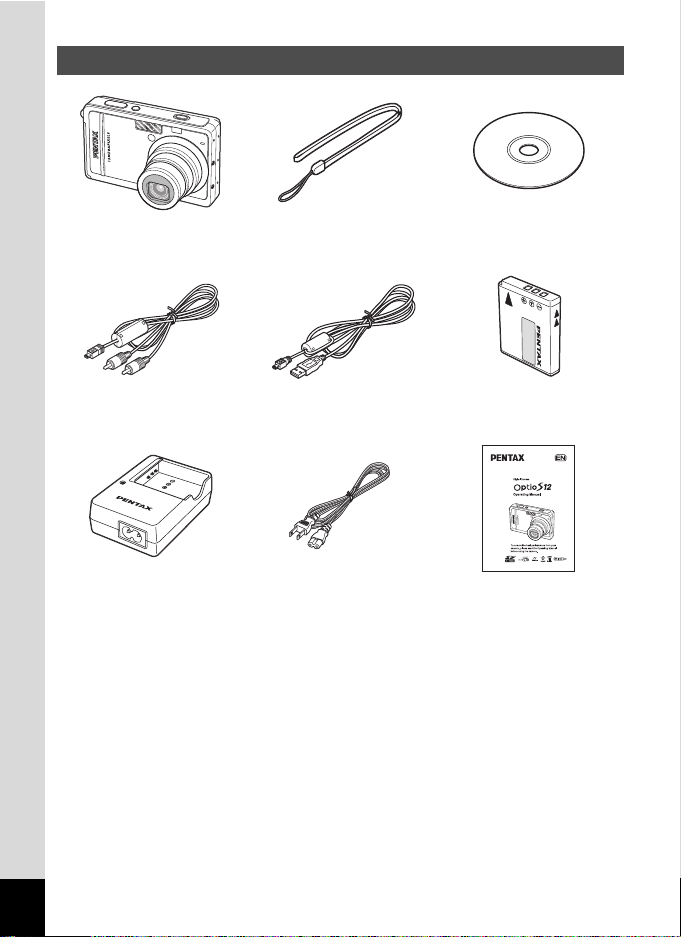
Sprawdzanie zawartoœci opakowania
Aparat
Optio S12
Pasek
O-ST20 (
∗)
Oprogramowanie
(CD-ROM)
S-SW80
Kabel AV
I-AVC7 (
∗)
£adowarka baterii
Elementy oznaczone gwiazdk¹ (∗) s¹ dostêpne jako akcesoria opcjonalne.
£adowarka baterii D-BC68 i przewód zasilania nie s¹ sprzedawane oddzielnie; oba akcesoria
s¹ dostêpne wspólnie w zestawie ³adowarki baterii K-BC68.
Szczegó³y dotycz¹ce opcjonalnych akcesoriów s¹ dostêpne w sekcji „Akcesoria opcjonalne”
D-BC68 (
∗)
Kabel USB
I-USB7 (∗)
Przewód zasilania Instrukcja obs³ugi
Bateria litowo-jonowa
z mo¿liwoœci¹ ³adowania
D-LI68 (
∗)
(ten podrêcznik)
(str. 198).
12
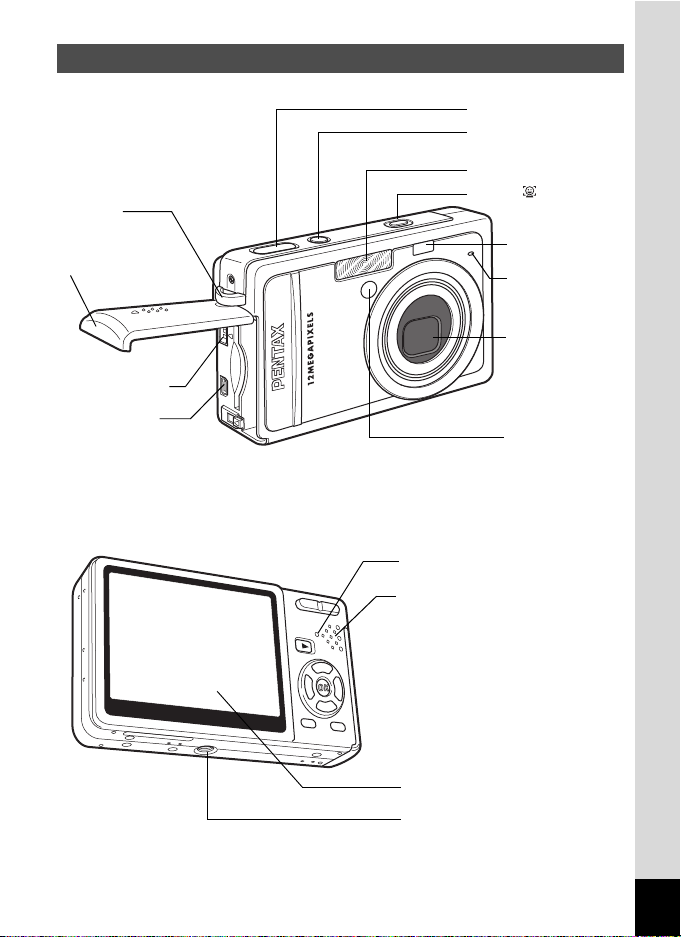
Nazwy elementów
Przód
Uchwyt
paska
Pokrywka baterii/
karty/gniazd
Gniazdo zasilania
Gniazdo PC/AV
Ty³
Spust migawki
W³¹cznik, kontrolka
zasilania (zielona)
B³ysk
Przycisk
Kontrolka dostêpu
G³oœnik
Czujnik zdalnego
sterowania
Mikrofon
Obiektyw
Kontrolka
samowyzwalacza/
dodatkowa lampka
automatyki ostroœci
Wyœwietlacz
Gwint statywu
13
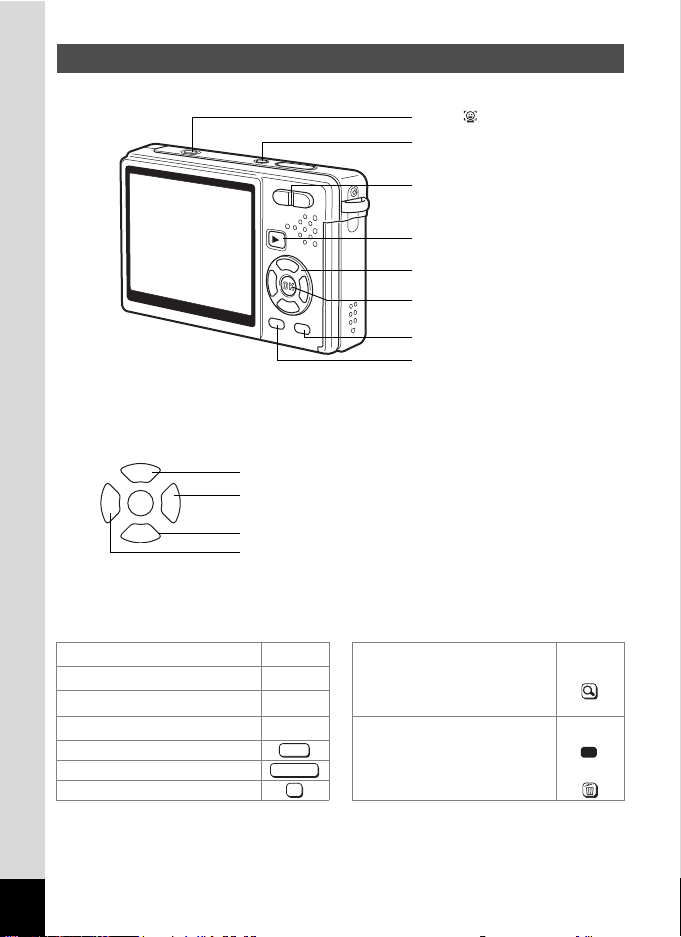
Opis elementów sterowania
Przycisk
W³¹cznik
Przycisk zoom
Przycisk Q
Przycisk sterowania
Przycisk OK/Display
Przycisk zielony/i
Przycisk MENU
Przycisk sterowania
W niniejszej instrukcji obs³ugi przycisk sterowania jest przedstawiany
w nastêpuj¹cy sposób.
g
OK
b
q
MODE
Podpowiedzi u¿ycia przycisków
Podpowiedzi u¿ycia przycisków s¹ wyœwietlane na dole wyœwietlacza podczas
korzystania z tych przycisków.
Przyciski s¹ przedstawiane w nastêpuj¹cy sposób.
Przycisk sterowania (2)
Przycisk sterowania
Przycisk sterowania
Przycisk sterowania (5)
Przycisk MENU
Spust migawki
Przycisk OK do kasowania zdjêcia
(3)
(4)
Przycisk sterowania (2)
Przycisk sterowania (5)
Przycisk sterowania (3)
Przycisk sterowania (4)
2
Przycisk zoom
3
4
5
MENU
SHUTTER
OK
Przycisk zielony/i
do przycinania zdjêæ
i usuwania efektu
czerwonych oczu
do pracy jako zielony
przycisk
14
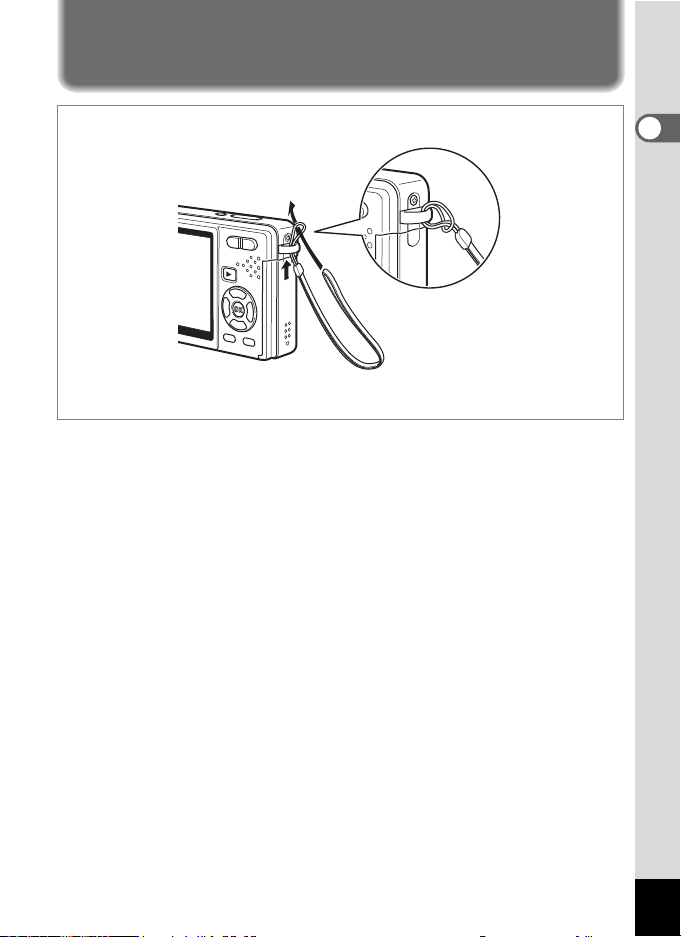
Przygotowanie
Mocowanie paska
Prze³ó¿ koñcówkê paska przez oczko uchwytu, a nastêpnie drugi koniec przez
pêtlê.
1
Przygotowanie
15
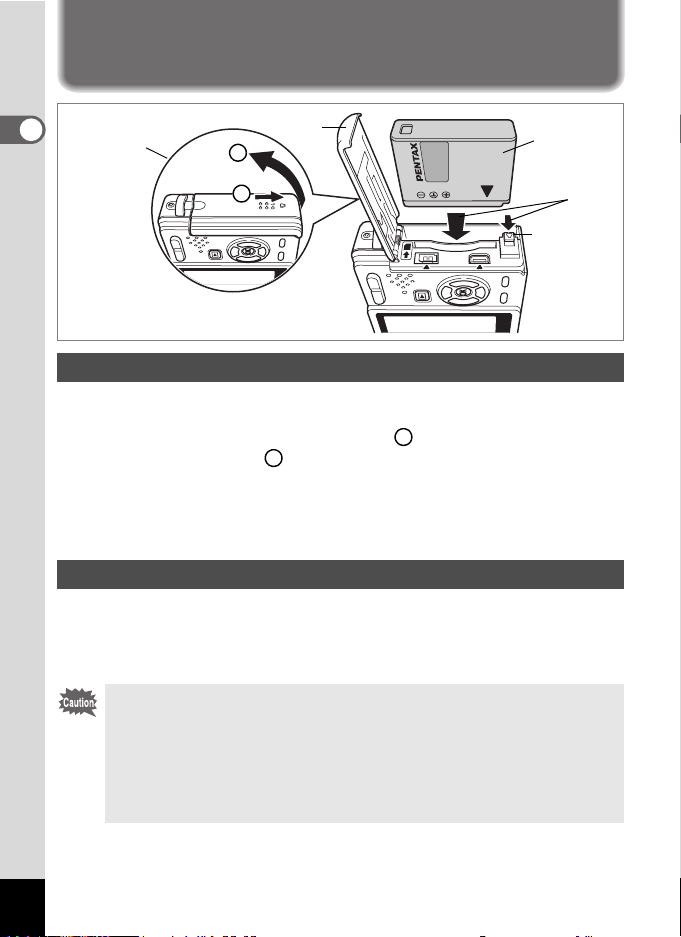
Zasilanie aparatu
1
Przygotowanie
1
2
1
3
DŸwignia
blokady baterii
Instalowanie baterii
Zainstaluj bateriê dostarczon¹ wraz z aparatem.
1 Otwórz pokrywkê baterii i karty.
Przesuñ pokrywkê baterii i karty w kierunku . Pokrywka otworzy siê
automatycznie w stronê po podniesieniu palców.
2
1
2 W³ó¿ bateriê z symbolem 2 skierowanym w kierunku
wyœwietlacza, u¿ywaj¹c boku baterii do naciœniêcia blokady
baterii w kierunku wskazanym przez strza³kê.
3 Zamknij pokrywkê baterii/karty.
Wyjmowanie baterii
1 Otwórz pokrywkê baterii i karty.
2 Zwolnij bateriê, naciskaj¹c palcem dŸwigniê blokady baterii
w tym samym kierunku, co przy wk³adaniu.
Bateria zostanie zwolniona. Wyjmij bateriê z aparatu.
• Wk³adaj bateriê poprawnie. Nieprawid³owe w³o¿enie baterii powoduje
niepoprawne dzia³anie aparatu.
• Nie wyjmuj baterii, kiedy aparat jest w³¹czony.
• Je¿eli nie zamierzasz u¿ywaæ aparatu przez d³u¿szy czas, wyjmij bateriê.
• Je¿eli aparat zostanie pozostawiony bez w³o¿onej baterii, ustawienia daty
i godziny mog¹ zostaæ skasowane.
• Nale¿y zachowaæ ostro¿noœæ podczas ci¹g³ego korzystania z aparatu
przez d³ugi czas, poniewa¿ bateria mo¿e siê bardzo rozgrzaæ.
Bateria
2
16
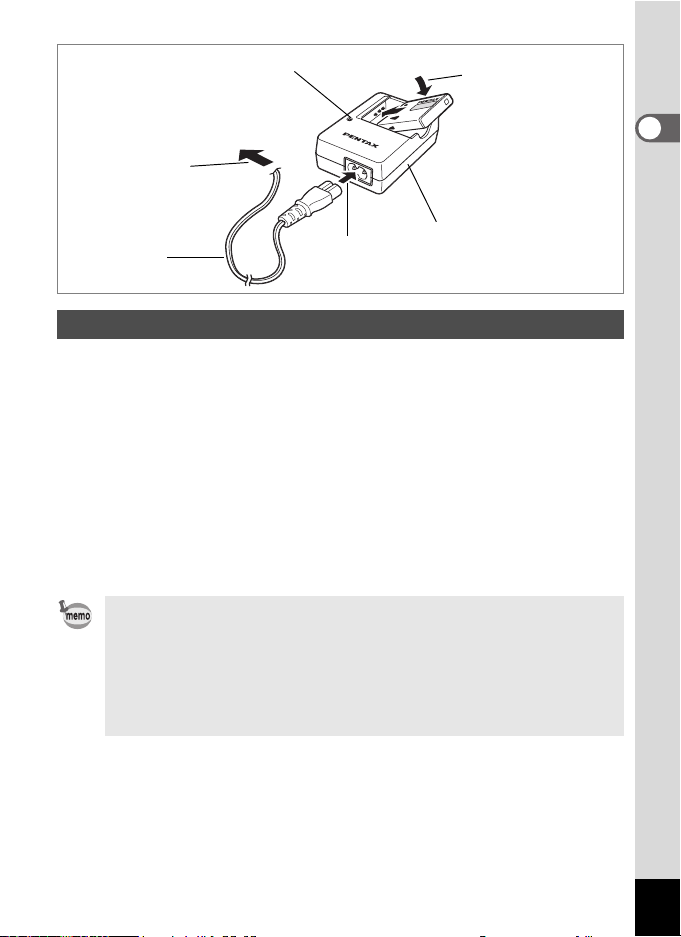
Kontrolka ³adowania
Podczas ³adowania: œwieci na zielono
Po zakoñczeniu ³adowania: gaœnie
Gniazdko
2
3
1
Przygotowanie
£adowarka
Wtyczka
zasilaj¹ca
1
£adowanie baterii
Jeœli bateria jest po raz pierwszy wk³adana do aparatu, nie by³a u¿ywana przez
d³u¿szy czas lub wyœwietlany jest komunikat [Wyczerpana bateria], na³aduj
bateriê za pomoc¹ ³adowarki.
Uwaga: Przewód zasilania spe³niaj¹cy kryteria „typ SPT-2 lub NISPT-2,
elastyczny przewód 18/2, dane znamionowe 125 V, 7A, d³. min. 1,8 m (6 stóp)”
1 Pod³¹cz przewód zasilania do ³adowarki D-BC68.
2 Pod³¹cz przewód zasilania do gniazdka.
3 Umieœæ bateriê w ³adowarce w taki sposób, aby logo PENTAX
by³o widoczne.
Kontrolka ³adowania œwieci na zielono w czasie ³adowania baterii i gaœnie po
jego zakoñczeniu.
4 Po zakoñczeniu ³adowania nale¿y wyj¹æ bateriê z ³adowarki.
• Maksymalny czas wymagany do pe³nego na³adowania baterii wynosi oko³o
115 minut (maksymalnie). W³aœciwa temperatura otoczenia w czasie
³adowania baterii wynosi od 0°C do 40°C (od 32°F do 104°F). Czas
³adowania zale¿y od temperatury otoczenia i warunków ³adowania.
• Zaleca siê ³adowanie baterii w dniu u¿ycia lub dzieñ wczeœniej.
• Okres u¿ytkowania baterii koñczy siê, kiedy wkrótce po na³adowaniu
czas pracy aparatu staje siê znacz¹co krótszy. Nale¿y wymieniæ bateriê
na now¹.
17
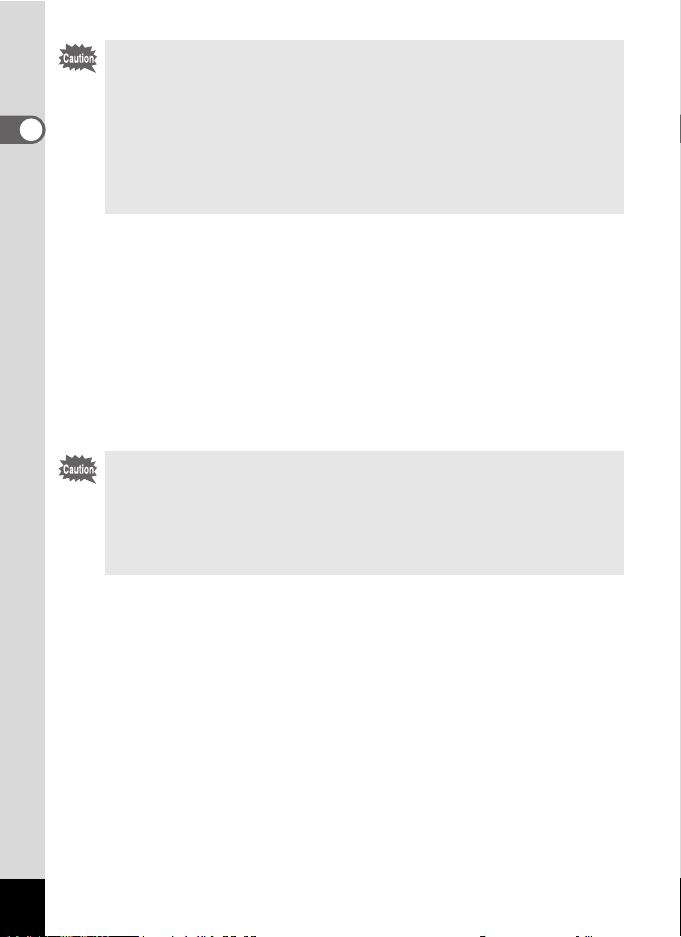
• £adowarka D-BC68 s³u¿y wy³¹cznie do ³adowania baterii litowo-jonowych
D-LI68. Próba ³adowania innych baterii mo¿e doprowadziæ do przegrzania
lub uszkodzenia ³adowarki.
• Je¿eli bateria zosta³a w³o¿ona prawid³owo do ³adowarki, a kontrolka ³adowania
1
Przygotowanie
nie zapala siê, oznacza to, ¿e bateria jest uszkodzona. Nale¿y j¹ wymieniæ
na now¹.
• Przechowywanie w pe³ni na³adowanej baterii mo¿e obni¿yæ jej wydajnoœæ.
Szczególnie nale¿y unikaæ przechowywania w wysokich temperaturach.
Pozostawienie baterii w nieu¿ywanym aparacie na d³u¿szy czas spowoduje
jej nadmierne roz³adowanie, a w efekcie skrócenie ¿ywotnoœci baterii.
• Przybli¿ony czas pracy (przy ca³kowicie na³adowanej baterii D-LI68)
Liczba zdjêæ: : Oko³o 270 (w temperaturze 23°C przy
w³¹czonym wyœwietlaczu, 50% zdjêæ
zb³yskiem)*
Czas odtwarzania : Oko³o 270 min.*
Czas nagrywania filmu : Oko³o 90 min.*
Czas nagrywania dŸwiêku : Oko³o 320 min.*
1 Dane dotycz¹ce liczby zdjêæ s¹ oparte na standardach pomiarowych CIPA
*
i mog¹ zmieniaæ siê w zale¿noœci od trybu robienia zdjêæ i panuj¹cych
1
2
2
2
warunków.
2 Dane zmierzone zgodnie ze standardami firmy PENTAX; mog¹ siê ró¿niæ
*
w zale¿noœci od warunków u¿ycia.
• Wydajnoœæ baterii zmniejsza siê tymczasowo wraz ze spadkiem temperatury.
Jeœli aparat jest u¿ywany w zimnym otoczeniu, nale¿y go ogrzaæ,
umieszczaj¹c w kieszeni lub wewn¹trz okrycia. Wydajnoœæ baterii, która
zosta³a obni¿ona ze wzglêdu na nisk¹ temperaturê, powróci do normy,
kiedy bateria ogrzeje siê w temperaturze pokojowej.
• Kiedy podczas podró¿y robisz zdjêcia w ch³odnym klimacie lub kiedy
zamierzasz zrobiæ du¿o zdjêæ, pamiêtaj o zabraniu dodatkowych baterii.
18
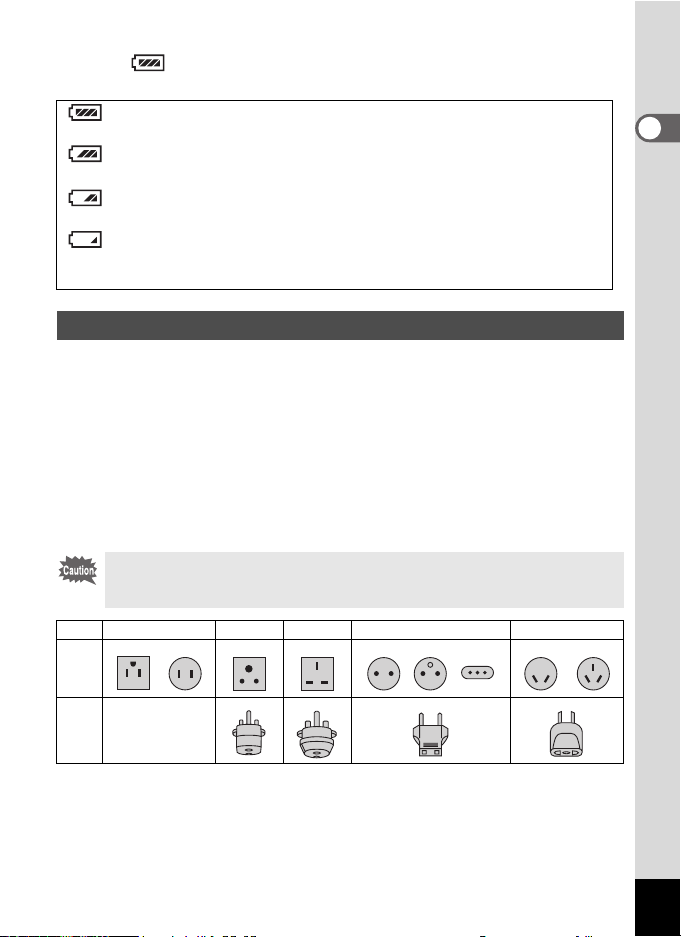
• WskaŸnik poziomu baterii
WskaŸnik na wyœwietlaczu umo¿liwia sprawdzenie stanu na³adowania
baterii.
(œwieci siê na zielono) : Wystarczaj¹ca moc baterii.
↓
(œwieci siê na zielono):Moc baterii s³abnie.
↓
(œwieci siê na ¿ó³to) : Bateria prawie wyczerpana.
↓
(œwieci siê na czerwono) : Bateria wyczerpa³a siê.
↓
[Wyczerpana bateria]
Aparat wy³¹czy siê po wyœwietleniu tego komunikatu.
:
£adowanie baterii za granic¹
Dostarczana wraz z aparatem ³adowarka automatycznie prze³¹cza siê na
napiêcie (100-240 V) i czêstotliwoœæ pr¹du (50 Hz, 60 Hz) dla kraju lub regionu,
w którym jest u¿ywana.
Kszta³t gniazdka elektrycznego ró¿ni siê w poszczególnych krajach. Przed
wyjazdem za granicê zaleca siê sprawdzenie kszta³tu gniazdka w docelowym
kraju (patrz „Podstawowe typy gniazdek w najwa¿niejszych krajach i regionach
na œwiecie” (str. 20)) i zabranie ze sob¹ odpowiedniej wtyczki zasilacza. (Kszta³t
gniazdka elektrycznego mo¿e ró¿niæ siê zale¿nie od regionu danego kraju.
Nale¿y sprawdziæ kszta³t gniazdka u¿ywanego w danym regionie.)
Kszta³t gniazdka nie wp³ywa na sposób ³adowania.
• U¿ycie gotowego transformatora mo¿e spowodowaæ niew³aœciwe dzia³anie.
• Wtyczkê zasilacza nale¿y od³¹czyæ od gniazdka, kiedy ³adowarka nie jest
u¿ywana.
Typ A B BF C S
Kszta³t
1
Przygotowanie
zasilacza
Wtyczka
—
19
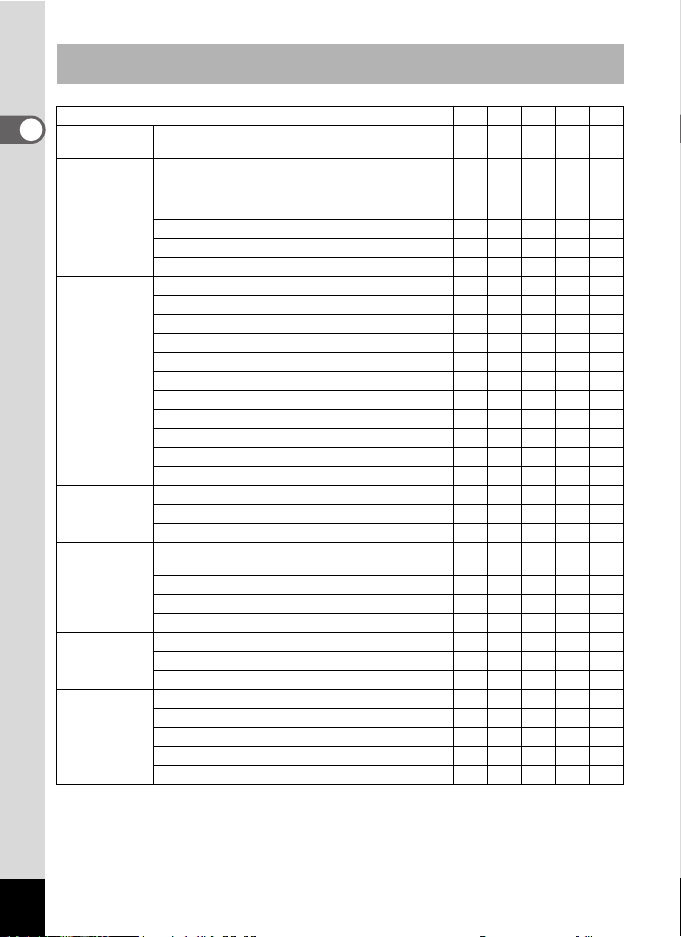
Podstawowe typy gniazdek w najwa¿niejszych krajach i regionach
na œwiecie
1
Ameryka
Pó³nocna
Przygotowanie
Europa, kraje
dawnego
Zwi¹zku
Radzieckiego
Azja Tajwan, Japonia 9
Oceania Australia, Tonga, Nowa Zelandia, Fid¿i 9
Ameryka
Œrodkowa
i Po³udniowa
Bliski Wschód Izrael, Iran 9
Afryka Wyspy Kanaryjskie, Gwinea, Mozambik, Maroko 9
USA, Kanada 9
Islandia, Irlandia, W³ochy, Ukraina, Austria, Holandia,
Kazachstan, Grecja, Szwecja, Dania, Niemcy, Norwegia,
Wêgry, Finlandia, Francja, Bia³oruœ, Belgia, Rumunia,
Rosja
Wielka Brytania 99
Hiszpania 99
Szwajcaria, Polska, Portugalia 99
Sri Lanka, Malediwy 9
Nepal, Bangladesz, Mongolia 9
Wietnam 99
Indie, Indonezja, Pakistan, Makao 99
Tajlandia 999
Korea 99 9
Filipiny 999
Singapur, Hong Kong 99
Chiny 99 999
Malezja 999
Guam 9
Tahiti 9
Kolumbia, Jamajka, Haiti, Panama, Bahamy,
Puerto Rico, Wenezuela, Meksyk
Brazylia, Peru 99
Chile 99
Argentyna 999
Kuwejt 99
Jordania 99
Kenia, Afryka Po³udniowa 99
Algieria 999
Egipt 999
Zambia, Tanzania 99
ABBFCS
9
9
20
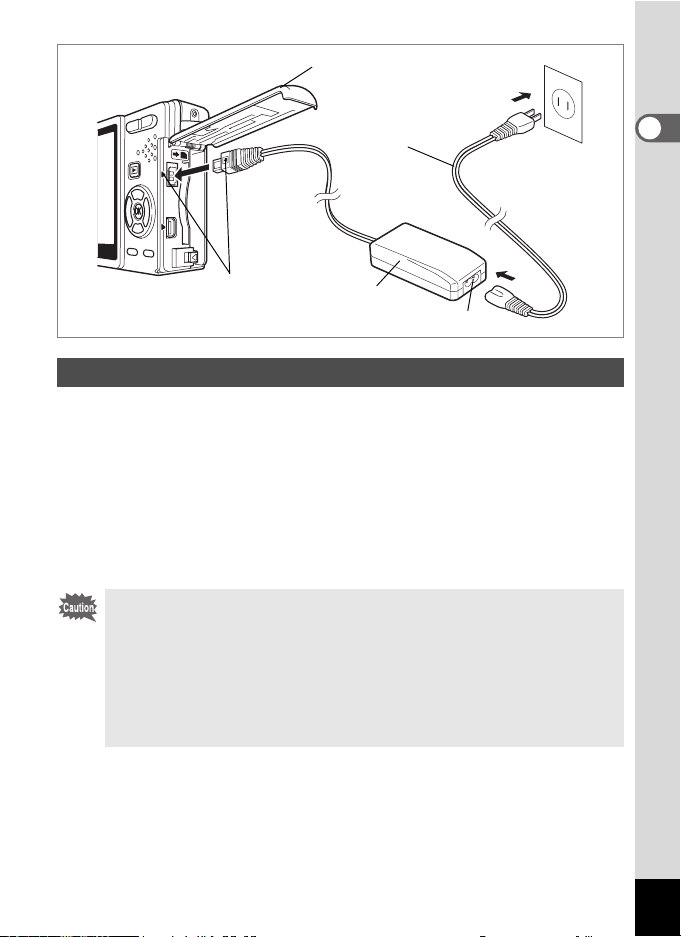
Symbole 4
2
1
Gniazdko
Przewód zasilania
Zasilacz
4
3
Zasilanie pr¹dem elektrycznym
Je¿eli zamierzasz u¿ywaæ wyœwietlacza przez d³ugi czas lub pod³¹czyæ aparat
do komputera, zalecane jest u¿ycie zestawu zasilacza K-AC63 (opcja).
1 Przed otwarciem pokrywki gniazda upewnij siê, ¿e aparat jest
wy³¹czony.
2 Pod³¹cz zasilacz do gniazda zasilania w aparacie zgodnie
z symbolami 4.
3 Pod³¹cz przewód zasilania do zasilacza.
4 Pod³¹cz przewód zasilania do gniazdka.
• Przed pod³¹czeniem lub od³¹czeniem zasilacza upewnij siê, ¿e aparat jest
wy³¹czony.
• Upewnij siê, ¿e przewód i przewód zasilania s¹ umocowane prawid³owo.
Je¿eli przewód zostanie od³¹czony w czasie robienia zdjêcia, dane mog¹
zostaæ utracone.
• Przed u¿yciem zasilacza nale¿y zapoznaæ siê z jego instrukcj¹ obs³ugi.
• W czasie pod³¹czania do gniazda zasilania sprawdŸ w³aœciwe po³o¿enie
symboli 4. Wk³adanie wtyczki ze zbyt du¿¹ si³¹ mo¿e spowodowaæ jej
uszkodzenie.
1
Przygotowanie
21
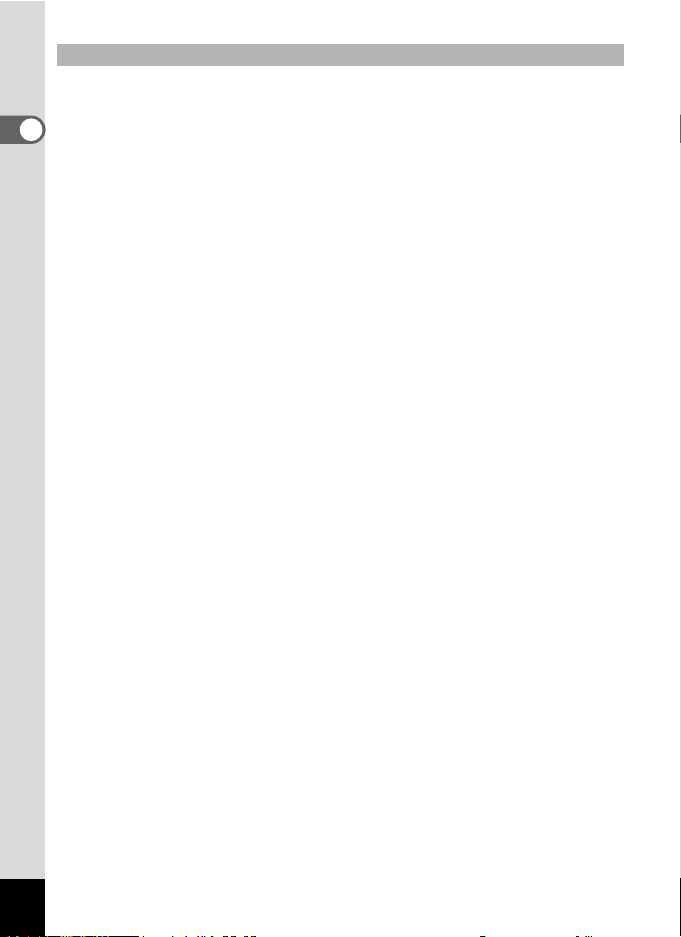
Œrodki ostro¿noœci dotycz¹ce u¿ycia ³adowarki baterii lub zasilacza
Aby unikn¹æ ryzyka po¿aru lub pora¿enia pr¹dem podczas u¿ywania ³adowarki
lub zasilacza, nale¿y przeczytaæ sekcjê „Bezpieczne u¿ywanie aparatu” na
stronie 1.
1
Przygotowanie
22
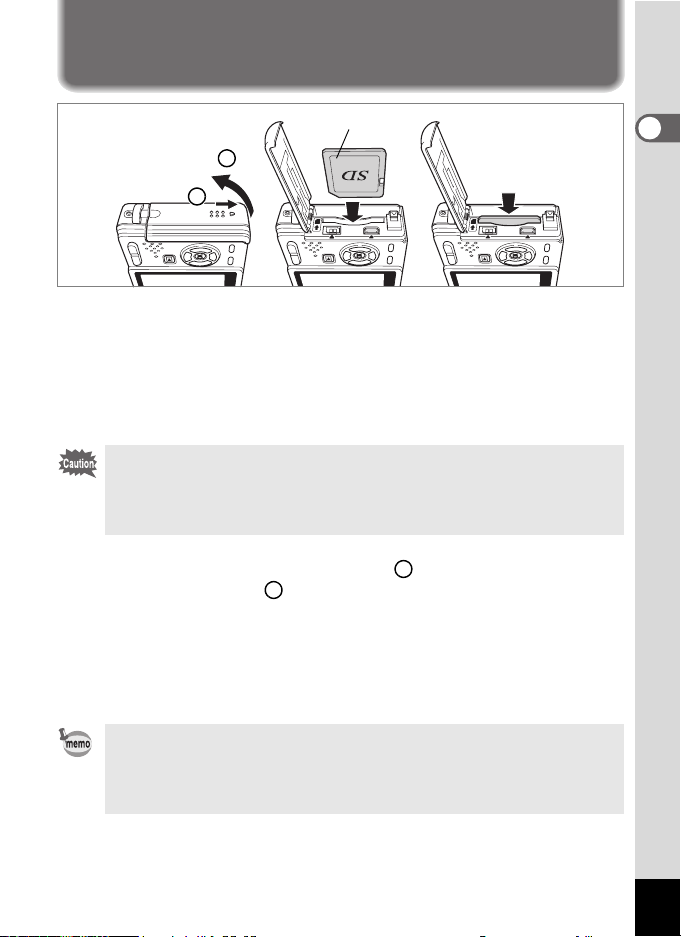
Wk³adanie karty pamiêci SD
Karta pamiêci SD
2
1
W aparacie mo¿na u¿ywaæ kart pamiêci SD. Zdjêcia s¹ zapisywane na karcie
pamiêci SD lub we wbudowanej pamiêci aparatu.
Podczas robienia zdjêæ z w³o¿on¹ kart¹ pamiêci SD
? pojawia siê w prawym górnym rogu wyœwietlacza, a zdjêcia s¹ zapisywane
na karcie.
Podczas robienia zdjêæ bez w³o¿onej karty pamiêci SD
@ pojawia siê w prawym górnym rogu wyœwietlacza, a zdjêcia s¹ zapisywane
we wbudowanej pamiêci.
• Upewnij siê, ¿e aparat jest wy³¹czony przed w³o¿eniem lub wyjêciem karty
pamiêci SD.
• Now¹ lub u¿ywan¹ w innym aparacie kartê pamiêci nale¿y sformatowaæ.
Patrz „Formatowanie karty pamiêci SD lub wbudowanej pamiêci” (str. 176),
aby uzyskaæ wiêcej informacji na ten temat.
321
Aby wyj¹æ kartê,
naciœnij j¹ i wysuñ
1 Otwórz pokrywkê baterii i karty.
Przesuñ pokrywkê baterii i karty w kierunku . Pokrywka otworzy siê
automatycznie w stronê po podniesieniu palców.
2
1
2 W³ó¿ kartê pamiêci SD etykiet¹ (strona z symbolem 2)
skierowan¹ w stronê wyœwietlacza i popchnij kartê a¿ do
zatrzaœniêcia.
3 Zamknij pokrywkê baterii/karty.
Aby wyj¹æ kartê, wysuñ j¹, naciskaj¹c w kierunku wskazanym strza³k¹
i wyci¹gnij.
• Liczba zdjêæ do zapisania zmienia siê w zale¿noœci od pojemnoœci karty
pamiêci SD lub wbudowanej pamiêci, a tak¿e wybranej wielkoœci zdjêcia
i jakoœci. (1str. 26)
• Jeœli ulubione zdjêcia i dŸwiêki zostan¹ zapisane we wbudowanej pamiêci,
bêdzie mo¿na odtwarzaæ je w dowolnej chwili (funkcja Mój album). (1str. 132)
1
Przygotowanie
23
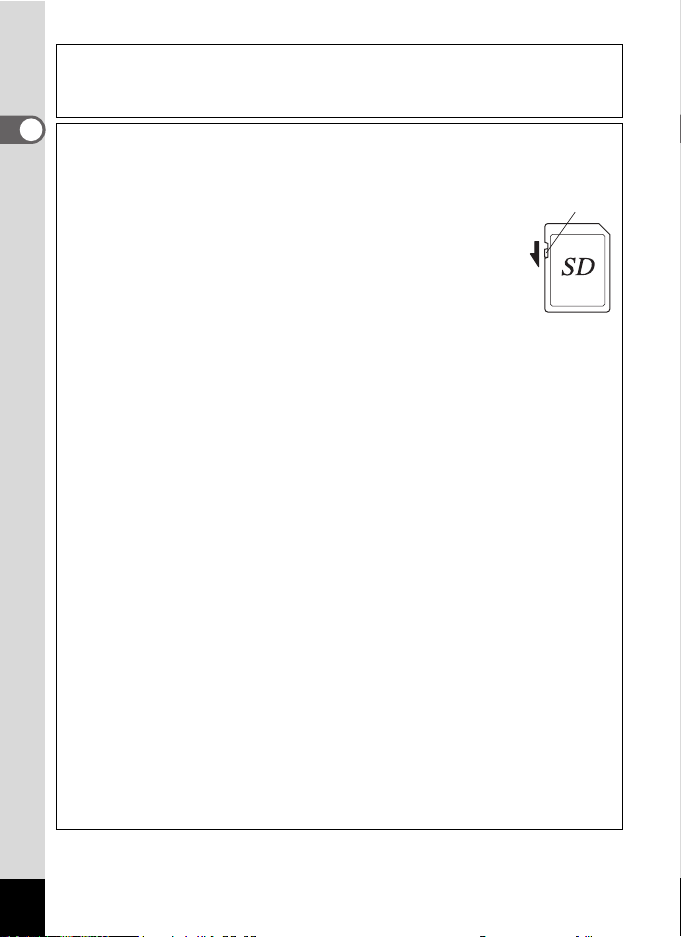
Tworzenie kopii zapasowych
Bardzo rzadko dane przechowywane we wbudowanej pamiêci mog¹ ulec uszkodzeniu. Aby je
zabezpieczyæ, zalecamy przeniesienie wa¿nych danych na komputer lub przechowywanie ich na
innym noœniku ni¿ wbudowana pamiêæ.
1
Zalecenia przy u¿ywaniu kart pamiêci SD
Przygotowanie
• Upewnij siê, ¿e aparat jest wy³¹czony przed otwarciem pokrywki baterii i karty.
• Karta pamiêci SD jest wyposa¿ona w prze³¹cznik zabezpieczenia
przed zapisem. Ustawienie prze³¹cznika na [LOCK] zabezpiecza
istniej¹ce dane, uniemo¿liwiaj¹c zapis nowych danych, usuwanie
istniej¹cych danych i formatowanie karty.
• Nale¿y zachowaæ ostro¿noœæ, kiedy karta pamiêci SD jest wyjmowana
natychmiast po u¿yciu aparatu poniewa¿, mo¿e byæ gor¹ca.
• Nie wolno wyjmowaæ karty pamiêci SD lub wy³¹czaæ zasilania w trakcie
procesu zapisu danych, odtwarzania zdjêæ lub dŸwiêku, albo kiedy
aparat jest po³¹czony z komputerem poprzez kabel USB. Mo¿e to
spowodowaæ uszkodzenie danych lub karty.
• Kart pamiêci SD nie nale¿y zginaæ, b¹dŸ poddawaæ silnym wstrz¹som.
Nie wolno ich równie¿ wystawiaæ na dzia³anie wody i wysokiej temperatury.
• Now¹ lub u¿ywan¹ w innym aparacie kartê pamiêci nale¿y sformatowaæ. Patrz „Formatowanie
karty pamiêci SD lub wbudowanej pamiêci” (str. 176), aby uzyskaæ wiêcej informacji na ten
temat.
• Nie wolno wyjmowaæ karty pamiêci SD podczas formatowania, poniewa¿ mo¿e to spowodowaæ
uszkodzenie karty.
• Dane przechowywane na karcie pamiêci SD mog¹ zostaæ skasowane w nastêpuj¹cych
sytuacjach. PENTAX nie ponosi ¿adnej odpowiedzialnoœci za usuniête dane
(1) w wyniku nieprawid³owej obs³ugi karty pamiêci SD przez u¿ytkownika.
(2) spowodowane wystawieniem karty pamiêci SD na dzia³anie wy³adowañ elektrostatycznych
lub zak³óceñ elektrycznych.
(3) kiedy karta nie jest u¿ywana przez d³u¿szy czas.
(4) kiedy karta zostanie wyjêta, zasilacz od³¹czony lub bateria wyjêta podczas zapisu lub
odczytu danych na karcie.
• Przechowywane dane mog¹ ulec uszkodzeniu, jeœli karta pamiêci nie by³a wykorzystywana
przez d³ugi czas. Bardzo wa¿ne dane nale¿y regularnie zapisywaæ jako kopie zapasowe
w komputerze.
• Nale¿y unikaæ u¿ywania lub przechowywania karty w miejscach, gdzie mo¿e wyst¹piæ
szkodliwe dzia³anie pr¹du sta³ego lub zak³óceñ elektrycznych.
• Nale¿y unikaæ u¿ywania lub przechowywania karty w miejscach, gdzie wystêpuj¹ nag³e zmiany
temperatur, skraplanie cieczy lub nara¿onych na bezpoœrednie dzia³anie promieni s³onecznych.
• W przypadku gdy karta pamiêci SD jest u¿ywana przy niskich prêdkoœciach zapisu, nagrywanie
filmu mo¿e zostaæ przerwane, nawet jeœli na karcie jest wystarczaj¹co du¿o miejsca. Równie¿
robienie zdjêæ i odtwarzanie mo¿e wymagaæ wiêcej czasu.
• Przed zakupem karty pamiêci SD nale¿y sprawdziæ w witrynie internetowej firmy PENTAX,
czy dana karta jest zgodna z aparatem.
• Przed wyrzuceniem, oddaniem lub sprzeda¿¹ karty pamiêci SD nale¿y upewniæ siê, czy dane
na tej karcie zosta³y ca³kowicie usuniête lub sama karta zosta³a zniszczona, jeœli zawiera³a
osobiste lub poufne informacje. Nale¿y pamiêtaæ, ¿e sformatowanie karty pamiêci SD nie
powoduje ca³kowitego usuniêcia danych, które mog¹ byæ przywrócone przy u¿yciu dostêpnego
w sprzeda¿y oprogramowania. Mo¿na dokonaæ zakupu oprogramowania, które ca³kowicie
usuwa dane. Danymi znajduj¹cymi siê na karcie pamiêci SD nale¿y zarz¹dzaæ na w³asn¹
odpowiedzialnoϾ.
Prze³¹cznik
zabezpieczenia
przed zapisem
24
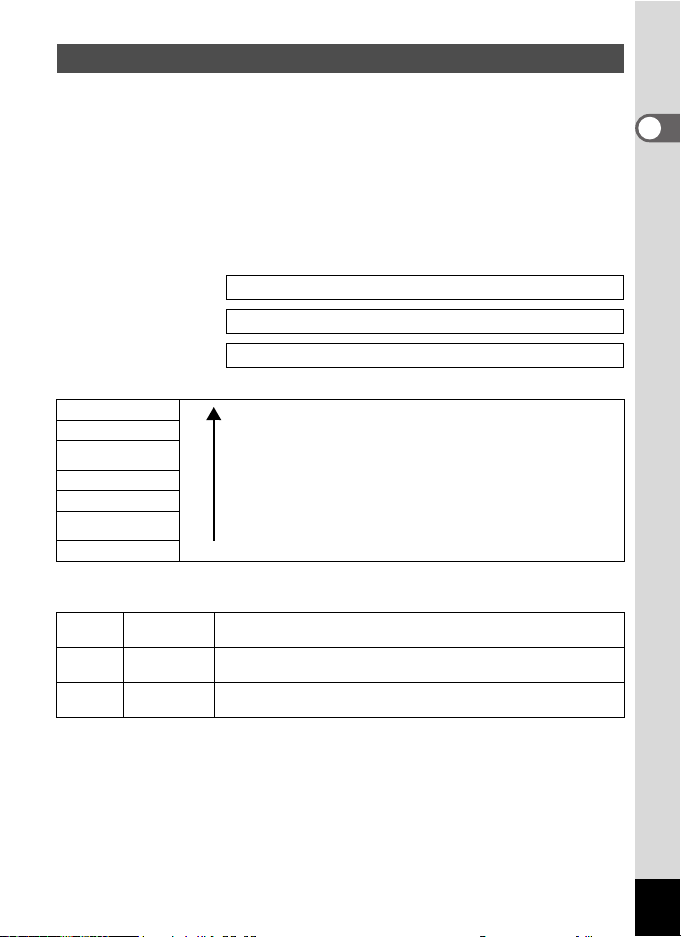
Zdjêcie Wielkoœæ i jakoœæ zdjêæ
Wybierz rozmiar zdjêcia i jakoœæ najlepiej odpowiadaj¹ce przewidywanym
zastosowaniom.
Ustawienie wy¿szego poziomu jakoœci i rozdzielczoœci zapewni lepsze zdjêcia
do drukowania, ale zwiêkszony rozmiar plików spowoduje obni¿enie ca³kowitej
liczby zdjêæ, które mo¿na zrobiæ.
Wybranie wysokiej jakoœci lub du¿ego rozmiaru zdjêcia mo¿e spowodowaæ,
¿e aparat zakoñczy zapisywanie danych po up³ywie dziesiêciu lub wiêcej sekund
od zrobienia zdjêcia.
W³aœciwe ustawienia rozdzielczoœci i jakoœci zdjêæ mo¿na wybraæ w menu
[A Rec.Mode].
„Sposób ustawiania menu” 1str. 44
„Wybieranie rozdzielczoœci zdjêæ” 1str. 96
„Wybieranie jakoœci zdjêæ” 1str. 98
Dostosowanie rozmiaru do zastosowania
12M (4000×3000)
10M (3648×2736)
7M (3072×2304)
5M (2592×1944)
3M (2048×1536)
1024 (1024×768)0
640 (640×480)
Domyœlnym ustawieniem jest 12M (4000×3000).
Dostosowanie jakoœci do zastosowania
D
E
Najlepsza
Lepsza
Dobra
C
Domyœlnym ustawieniem jest D.
Drukowanie zdjêæ z ustawieniem wysokiej rozdzielczoœci w drukarce,
drukowanie zdjêæ w rozmiarze A4 lub wiêkszym, edytowanie
i obróbka zdjêæ
Drukowanie zdjêæ o rozmiarze karty pocztowej
OstroϾ, jakoϾ
U¿ycie na stronach internetowych lub za³¹czanie do poczty
elektronicznej
Najni¿szy wspó³czynnik kompresji. Przeznaczony do drukowania
du¿ych zdjêæ A4.
Standardowy wspó³czynnik kompresji. Przeznaczony do drukowania
i ogl¹dania zdjêæ na ekranie komputera.
Najwy¿szy wspó³czynnik kompresji. Przeznaczony dla zdjêæ
za³¹czanych do e-maili lub tworzenia witryn internetowych.
1
Przygotowanie
25
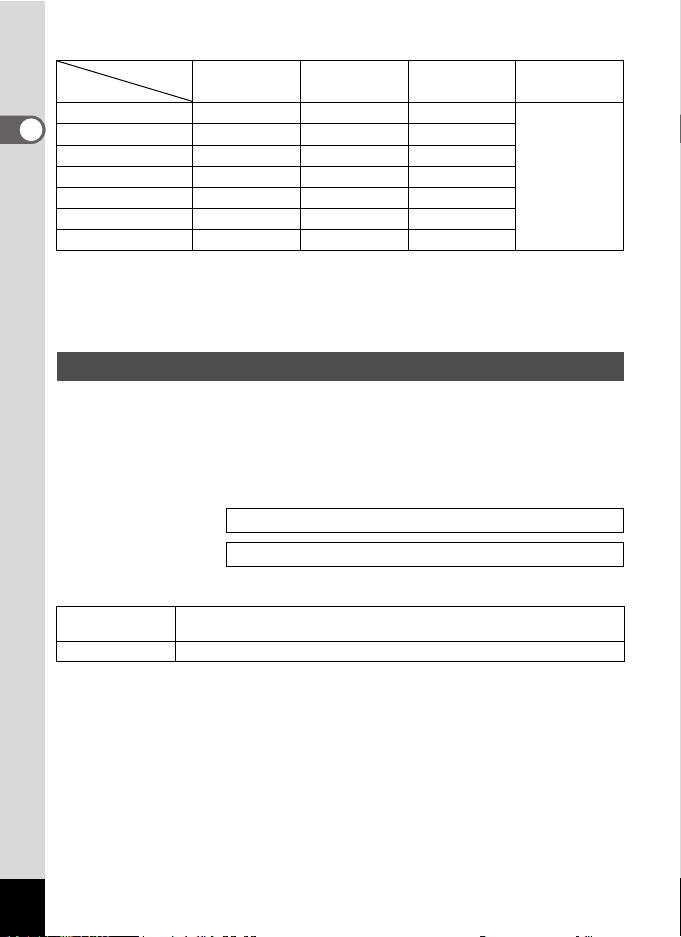
Orientacyjna liczba zdjêæ w zale¿noœci od rozmiaru i jakoœci
JakoϾ
RozdzielczoϾ
12M (4000×3000) 201 291 404
1
10M (3648×2736)
Przygotowanie
7M (3072×2304)
5M (2592×1944) 481 695 963
3M (2048×1536) 728 1053 1458
1024 (1024×768) 1856 2682 3714
640 (640×480) 3405 4918 6811
• Powy¿sza tabela podaje orientacyjn¹ liczbê zdjêæ i czas nagrywania dla karty pamiêci SD
o pojemnoœci 1 GB.
• Dane z tabeli s¹ oparte na standardach pomiarowych firmy PENTAX i mog¹ zmieniaæ siê
w zale¿noœci od fotografowanego obiektu, warunków, trybu robienia zdjêæ, karty pamiêci
SD itd.
C
Najlepsza
242 350 486
342 495 685
D
Lepsza
E
Dobra
17 godz.
11 min. 28 sek.
Wielkoœæ i jakoœæ filmów
Wybierz ustawienia wielkoœci i jakoœci najlepiej odpowiadaj¹ce przewidywanym
zastosowaniom.
Im wiêkszy rozmiar i wy¿szy poziom jakoœci E, tym filmy s¹ ostrzejsze, ale
rozmiar pliku zwiêksza siê, przez co na danej karcie mo¿na zapisaæ krótszy film.
W³aœciwe ustawienia wielkoœci i poziomu jakoœci zdjêæ mo¿na wybraæ w menu
[A Rec.Mode].
„Wybieranie rozdzielczoœci filmu” 1str. 109
„Wybieranie jakoœci filmu” 1str. 110
Dostosowanie rozmiaru (RozdzielczoϾ) do zastosowania
640 (640×480)
320 (320×240) Mniejszy rozmiar pliku umo¿liwia wyd³u¿enie czasu nagrywania.
Domyœlnym ustawieniem jest 640 (640×480).
Wyœwietlanie filmów o wysokiej jakoœci i rozmiarze VGA. Czas nagrywania
jest krótszy.
DŸwiêk
26
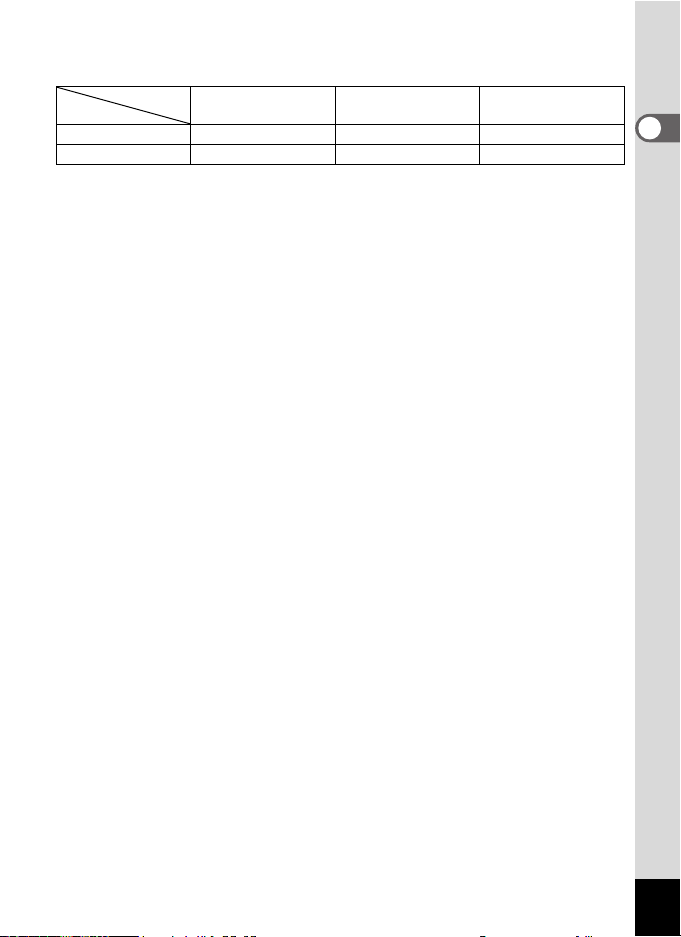
Orientacyjny czas nagrywania w zale¿noœci od rozmiaru (Rozdzielczoœæ)
i jakoœci
RozdzielczoϾ
640 (640×480) 46 min. 0 sek. 57 min. 38 sek. 1 godz. 9 min. 11 sek.
320 (320×240) 2 godz. 57 min. 56 sek. 3 godz. 41 min. 3 sek. 4 godz. 14 min. 52 sek.
Domyœlnym ustawieniem jest C.
• Powy¿sza tabela podaje orientacyjny czas nagrywania dla karty pamiêci SD o pojemnoœci
1 GB.
• Dane z tabeli s¹ oparte na standardach pomiarowych firmy PENTAX i mog¹ zmieniaæ siê
w zale¿noœci od fotografowanego obiektu, warunków, trybu robienia zdjêæ, karty pamiêci
SD itd.
JakoϾ
C
Najlepsza
D
Lepsza
E
Dobra
1
Przygotowanie
27
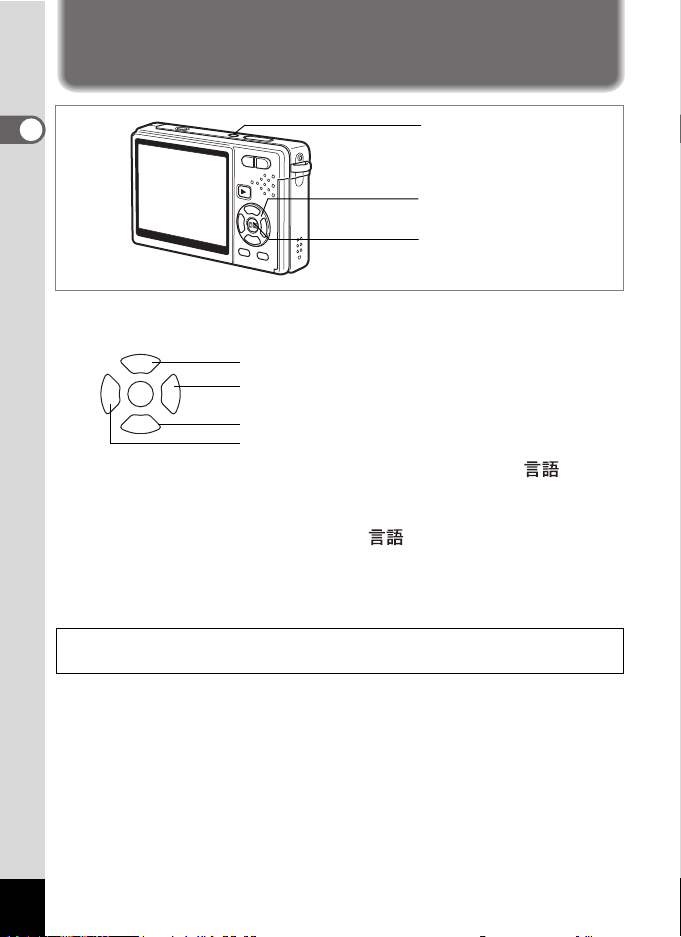
Ustawienia pocz¹tkowe (Ustawianie jêzyka
interfejsu oraz daty i czasu)
1
W³¹cznik
Przygotowanie
Przycisk sterowania
Przycisk OK
W niniejszej instrukcji obs³ugi przycisk sterowania jest przedstawiany
w nastêpuj¹cy sposób.
Przycisk sterowania (2)
Przycisk sterowania (5)
Przycisk sterowania (3)
Przycisk sterowania (4)
b
g
OK
MODE
q
Je¿eli po w³¹czeniu aparatu wyœwietlony zostaje ekran Language/ (Jêzyk)
lub ekran ustawieñ daty, nale¿y postêpowaæ zgodnie z poni¿sz¹ procedur¹, aby
ustawiæ jêzyk interfejsu lub bie¿¹c¹ datê i czas.
Je¿eli wyœwietlony zostaje ekran Language/ (Jêzyk):
1str. 29 - 30 „Ustawianie jêzyka interfejsu”, „Ustawianie daty
i czasu”
Je¿eli wyœwietlony zostaje ekran ustawieñ daty:
1str. 30 „Ustawianie daty i czasu”
Patrz „Zmiana daty i czasu” (str. 180) i „Zmiana jêzyka interfejsu” (str. 184),
aby uzyskaæ informacje dotycz¹ce zmiany ustawieñ pocz¹tkowych.
28

Ustawianie jêzyka interfejsu
Mo¿esz wybraæ jêzyk, w jakim bêd¹ wyœwietlane menu i komunikaty o b³êdach.
Dostêpne jêzyki: [angielski], [francuski], [niemiecki], [hiszpañski], [portugalski],
[w³oski], [niderlandzki], [duñski], [szwedzki], [fiñski], [polski], [czeski], [wêgierski],
[turecki], [rosyjski], [tajski] i [japoñski].
1 U¿yj przycisku sterowania (2345),
aby wybraæ jêzyk.
2 Naciœnij przycisk OK.
3 Naciœnij przycisk sterowania (3).
Ramka przesuwa siê na [W].
4 Naciœnij przycisk sterowania (5),
aby wyœwietliæ ekran miasta czasu
lokalnego.
English
Dansk
Svenska
Deutsch
Suomi
Polski
Italiano
Magyar
Nederlands
MENU
Cancel
OK
OK
5 U¿yj przycisku sterowania (45), aby wybraæ ¿¹dane miasto
(Miasto czas lok.).
6 Naciœnij przycisk sterowania (3).
Ramka przesuwa siê na [Letni] (ustawienie czasu letniego).
7 U¿yj przycisku sterowania (45), aby wybraæ [O (W³.) /
P (Wy³.)].
8 Naciœnij przycisk OK.
Ekran ustawieñ pocz¹tkowych zostaje wyœwietlony.
9 Naciœnij przycisk OK.
Ekran ustawieñ daty zostaje wyœwietlony.
1
Przygotowanie
29

Ustawianie daty i czasu
Ustawienie aktualnej daty i czasu oraz formatu wyœwietlania.
1 Naciœnij przycisk sterowania (5).
1
Przygotowanie
Ramka przesuwa siê na [dd/mm/rr].
2 U¿yj przycisku sterowania (23), aby
wybraæ format wyœwietlania daty.
3 Naciœnij przycisk sterowania (5).
Ramka przesuwa siê na [24h].
4 U¿yj przycisku sterowania (23),
aby wybraæ [24h] (format 24-godziny)
lub [12h] (format 12-godziny).
5 Naciœnij przycisk sterowania (5).
Ramka powraca do [Format daty].
6 Naciœnij przycisk sterowania (3).
Ramka przesuwa siê na [Data].
7 Naciœnij przycisk sterowania (5).
Ramka przesuwa siê na miesi¹c.
8 U¿yj przycisku sterowania (23),
aby zmieniæ miesi¹c
W ten sam sposób mo¿na zmieniæ dzieñ i rok.
Nastêpnie mo¿na zmieniæ ustawienia czasu.
Je¿eli w kroku 4 wybrano pozycjê [12h],
ustawienie am lub pm prze³¹cza siê w zale¿noœci
od bie¿¹cej godziny.
9 Naciœnij przycisk OK.
Aparat jest gotowy do robienia zdjêæ.
• Po dokonaniu ustawieñ i naciœniêciu przycisku OK w celu ustawienia daty
i czasu zegar aparatu zresetuje siê i ustawi na 00 sekund.
• Aby ustawiæ dok³adny czas, naciœnij przycisk OK, kiedy sygna³ czasu
(w telewizji, radio itp.) osi¹gnie 00 sekund.
30

• Po wyœwietleniu ekranu ustawieñ pocz¹tkowych mo¿esz przerwaæ proces
ustawiania poprzez naciœniêcie przycisku MENU. Je¿eli to zrobisz, ekran
[Language/ ] lub [Ustawianie daty] zostanie wyœwietlony, kiedy
nastêpnym razem w³¹czysz aparat.
• Ustawienia na ekranie ustawieñ pocz¹tkowych mo¿na zmieniæ póŸniej za
pomoc¹ menu [H Ustawienie].
Jêzyk: „Zmiana jêzyka interfejsu” (str. 184)
Miasto, czas letni: „Ustawienia czasu na œwiecie.” (str. 182)
Data i czas: „Zmiana daty i czasu” (str. 180)
• Format wyjœcia wideo jest ustawiany automatycznie zgodnie z wybranym
ustawieniem jêzyka interfejsu. Jeœli format u¿ywany w danym kraju lub
regionie ró¿ni siê, nale¿y zmieniæ format zgodnie z procedur¹ „Zmiana
formatu sygna³u wyjœcia wideo” (str. 187).
Jêzyk Format wyjœcia wideo
Angielski (English) NTSC
Francuski ( ) PAL
Niemiecki (Deutsch) PAL
Hiszpañski ( ) PAL
Portugalski ( ) PAL
W³oski (Italiano) PAL
Niderlandzki (Nederlands) PAL
Duñski (Dansk) PAL
Szwedzki (Svenska) PAL
Fiñski (Suomi) PAL
Polski (Polski) PAL
Czeski ( ) PAL
Wêgierski (Magyar) PAL
Turecki ( ) PAL
Rosyjski ( ) PAL
Tajski ( ) PAL
Japoñski NTSC
1
Przygotowanie
31

Szybki start
36
12 :0 0
26 /0 2/ 20 08
Robienie zdjêæ
W³¹cznik
Spust migawki
2
Przycisk zoom
Szybki start
Przycisk OK/Display
Zielony przycisk
Poni¿ej opisano najprostsz¹ procedurê robienia zdjêæ. Automatyczne wykonanie
b³ysku zale¿ne jest od warunków naœwietlenia.
1 Naciœnij przycisk w³¹cznika.
Aparat w³¹cza siê.
2 Skadruj zdjêcie na wyœwietlaczu.
Funkcja automatyki ostroœci ustawi ostroœæ
na obszarze w obrêbie ramki ostroœci.
Naciœnij przycisk zoom, aby zmieniæ wielkoœæ
obiektu.
Przycisk zoom (x) : Powiêksza obiekt.
Przycisk zoom (w) : Pomniejsza obiekt.
Kiedy funkcja priorytetu twarzy jest w³¹czona,
po rozpoznaniu po³o¿enia twarzy wyœwietlana
jest ¿ó³ta ramka ostroœci w miejscu, w którym
siê one znajduj¹. Rozmiar i po³o¿enie tej ramki
zmienia siê, kiedy aparat dostosowuje ostroœæ w zale¿noœci od ruchów
fotografowanych osób.
26/02/2008
26/02/2008
Ramka ostroœci
3 Naciœnij spust migawki do po³owy.
Ramka ostroœci na wyœwietlaczu zapali siê na zielono, kiedy aparat ustawi
ostroϾ.
4 Naciœnij spust migawki do koñca.
Zdjêcie zostaje zrobione.
Zdjêcie zostaje wyœwietlone na wyœwietlaczu przez 0,5 sekundy
(natychmiastowy podgl¹d) i zapisane na karcie pamiêci SD lub we wbudowanej
pamiêci aparatu.
12:00
12:00
36
36
32

Naciœniêcie spustu migawki
Naciœnij powoli spust migawki w dwóch etapach. Umo¿liwi to dok³adne
ustawienie ostroœci, a tak¿e pozwoli zapobiec drganiom aparatu.
Podstawowy sposób u¿ycia spustu migawki
1 Naciœnij spust migawki do po³owy.
Delikatnie naciskaj spust migawki do momentu,
kiedy poczujesz „klikniêcie” pod palcem.
2 Upewnij siê, ¿e ramka ostroœci na
wyœwietlaczu œwieci na zielono.
Przytrzymaj naciœniêty spust migawki do momentu,
kiedy ramka ostroœci zacznie œwieciæ na zielono.
Aparat ustawi³ ostroœæ.
Aparat ustawi³ ostroœæ.
3 Naciœnij spust migawki do koñca.
Spust naciskaj powoli do momentu zwolnienia
migawki.
Zdjêcie zostaje zrobione.
Spust migawki mo¿esz od razu nacisn¹æ ca³kowicie do koñca w jednym
kroku w celu zrobienia zdjêcia, jeœli tryb ostroœci ustawiono na Standard
(automatyczne ustawianie ostroœci), a pozycja PF jednym naciœ. w menu
[A Rec.Mode] jest w³¹czona. (1 str. 114)
Umo¿liwi to zwolnienie migawki w odpowiednim momencie. Zdjêcia zostan¹
zrobione w trybie Pan Focus.
2
Szybki start
Nawet jeœli spust migawki zostanie naciœniêty do koñca podczas korzystania
z lampy b³yskowej, nie mo¿na zrobiæ zdjêcia do momentu na³adowania lampy.
33

Blokada ostroœci
W przypadku trudnoœci z automatycznym ustawieniem ostroœci obiektu u¿yj
nastêpuj¹cej procedury.
Trudnoœci z automatycznym ustawieniem ostroœci mog¹ wyst¹piæ podczas
fotografowania nastêpuj¹cych obiektów:
• Obiekty z bardzo niskim kontrastem (b³êkitne niebo, jednolita, bia³a œciana itp.)
• Ciemne miejsca, czarne obiekty lub obiekty nie odbijaj¹ce œwiat³a
• Miejsca silnie odbijaj¹ce œwiat³o lub obiekty z oœwietleniem z ty³u
2
• Drobne wzorki
Szybki start
• Szybko poruszaj¹ce siê obiekty
• W ramce ostroœci znajduje siê jednoczeœnie odleg³y i bliski obiekt.
1 ZnajdŸ inny obiekt znajduj¹cy siê w tej samej odleg³oœci
od aparatu co oryginalny obiekt.
2 Ustaw ostroϾ na innym obiekcie.
Zlokalizuj go w ramce ostroœci na wyœwietlaczu.
3 Naciœnij spust migawki do po³owy.
Ramka ostroœci œwieci na zielono, jeœli obiekt jest ostry.
4 Przytrzymuj¹c spust migawki naciœniêty do po³owy, skieruj
aparat tak, aby uzyskaæ ¿¹dane ujêcie.
OstroϾ pozostaje zablokowana na punkcje wybranym w kroku 3 nawet
w przypadku zmiany ujêcia (blokada ostroœci).
5 Naciœnij spust migawki do koñca.
34

Natychmiastowy podgl¹d
Domyœlnie zdjêcie jest wyœwietlane na wyœwietlaczu przez 0,5 sekundy od
momentu zrobienia (Natychm. podgl¹d). Mo¿esz zmieniæ czas wyœwietlania
natychmiastowego podgl¹du. (
Ustawienie d³u¿szego czasu pozwoli skasowaæ zdjêcie wyœwietlane na
wyœwietlaczu.
1str. 112)
1 Naciœnij przycisk zielony/i w czasie wyœwietlania zdjêcia.
Ekran kasowania zdjêcia zostaje wyœwietlony.
2 Naciœnij przycisk sterowania (2), aby wybraæ [Usuñ],
a nastêpnie naciœnij przycisk OK.
Wyœwietlane zdjêcie zostaje skasowane.
Rozjaœnianie wyœwietlacza
Mo¿esz tymczasowo zwiêkszyæ jasnoœæ podœwietlenia wyœwietlacza w celu
poprawienia jakoœci obrazu. (Tryb jasny monitora LCD)
Jest to przydatne podczas korzystania z wyœwietlacza na dworze lub w jasnych
miejscach.
1 W trybie robienia zdjêæ naciœnij i przytrzymaj przycisk
OK/Display przez ponad jedn¹ sekundê.
Wyœwietlacz rozjaœni siê na okreœlony czas.
Aby anulowaæ tê funkcjê, wykonaj jedn¹ z poni¿szych czynnoœci.
- Wy³¹cz podœwietlanie monitora LCD. (1 str. 56)
- Wy³¹cz aparat.
2
Szybki start
35

Szybki start
Odtwarzanie zdjêæ
2
Szybki start
Przycisk Q
Przycisk sterowania
Przycisk OK/Display
Zielony przycisk
Odtwarzanie zdjêcia
Mo¿esz wyœwietliæ ostatnio zrobione zdjêcie.
1 Naciœnij przycisk Q po zrobieniu
zdjêcia.
Zdjêcie zostaje wyœwietlone na wyœwietlaczu.
Naciœniêcie i przytrzymanie przycisku OK/Display
przez ponad jedn¹ sekundê spowoduje w³¹czenie
trybu jasnego monitora LCD. Wyœwietlacz
rozjaœni siê na okreœlony czas.
∗ Symbol (ikona priorytetu twarzy) jest
wyœwietlany tylko dla zdjêæ zrobionych
z u¿yciem funkcji priorytetu twarzy, które maj¹ osadzone dane tej funkcji.
Wyœwietlanie zdjêæ z powiêkszeniem 1str. 129
Odtwarzanie poprzedniego lub nastêpnego zdjêcia
Zdjêcia mo¿na wyœwietlaæ kolejno, wybieraj¹c nastêpne lub poprzednie zdjêcie.
1 Naciœnij przycisk odtwarzania Q po zrobieniu zdjêcia.
Zdjêcie zostaje wyœwietlone na wyœwietlaczu.
2 Naciœnij przycisk sterowania (45).
Przycisk sterowania (4) : Wyœwietla poprzednie zdjêcie.
Przycisk sterowania (5) : Wyœwietla nastêpne zdjêcie.
36

Usuwanie wyœwietlanego zdjêcia
1 Naciœnij przycisk zielony/i podczas
wyœwietlania zdjêcia.
Ekran kasowania zdjêcia zostaje wyœwietlony.
2 Naciœnij przycisk sterowania (2), aby
wybraæ [Usuñ], a nastêpnie naciœnij
przycisk OK.
Wyœwietlane zdjêcie zostaje skasowane.
3 Naciœnij ponownie przycisk Q lub
spust migawki do po³owy.
Aparat jest gotowy do robienia zdjêæ.
• Po prze³¹czeniu do trybu odtwarzania na wyœwietlaczu pojawia siê ostatnio
zrobione zdjêcie.
• Mo¿esz powiêkszyæ zdjêcie wyœwietlane na wyœwietlaczu, naciskaj¹c przycisk
zoom. (Jeœli przycisk zoom zostanie naciœniêty w celu powiêkszenia
obróconego zdjêcia, przywracana jest pocz¹tkowa pozycja zdjêcia.
Wy³¹czenie powiêkszenia zdjêcia spowoduje jego ponowny obrót.)
• Je¿eli nie zapisano jeszcze ¿adnych zdjêæ, komunikat [Brak obrazów
i dŸwiêku] zostaje wyœwietlony.
Wyœwietlanie zdjêæ z powiêkszeniem 1str. 129
Kasowanie pojedynczego zdjêcia, filmu lub notatki g³osowej
1str. 139
Nr pliku
2
Szybki start
37

Podstawowe funkcje
W³¹czanie i wy³¹czanie aparatu
3
Podstawowe funkcje
W³¹czanie aparatu w trybie robienia zdjêæ
1 Naciœnij przycisk w³¹cznika.
Kontrolka zasilania zaczyna œwieciæ na zielono. Obiektyw wysuwa siê, a aparat
prze³¹cza do trybu robienia zdjêæ. Aparat jest gotowy do zrobienia zdjêcia poprzez
naciœniêcie spustu migawki.
Mo¿esz prze³¹czyæ siê do innych trybów poprzez naciœniêcie przycisku Q.
• Naciœnij jeden raz przycisk Q, aby przejœæ do trybu odtwarzania. Obiektyw
nie zostanie schowany.
• Naciœnij i przytrzymaj przycisk Q przez dwie sekundy, aby przejœæ do trybu
odtwarzania. Obiektyw zostanie schowany.
• Naciœnij i przytrzymaj przycisk Q przez ponad cztery sekundy, aby
wyœwietliæ zdjêcia zapisane we wbudowanej pamiêci, jeœli w³o¿ona
jest karta pamiêci SD.
2 Naciœnij ponownie przycisk w³¹cznika.
Aparat wy³¹czy siê ze schowanym obiektywem.
Naciœniêcie i przytrzymanie przycisku w³¹cznika przez chwilê spowoduje
wy³¹czenie aparatu.
„Prze³¹czanie miêdzy trybem robienia zdjêæ i trybem
odtwarzania” 1str. 55
W³¹cznik, kontrolka zasilania
Przycisk Q
38

W³¹czanie aparatu w trybie tylko odtwarzania
1 Naciœnij w³¹cznik, przytrzymuj¹c przycisk Q.
W³¹cznik zostaje podœwietlony na zielono, a aparat w³¹czy siê w trybie odtwarzania
ze schowanym obiektywem.
Aby prze³¹czyæ siê do trybu robienia zdjêæ, naciœnij ponownie przycisk Q.
„Odtwarzanie zdjêæ” 1str. 36
3
Podstawowe funkcje
39

U¿ycie przycisków funkcji
7
3
Podstawowe funkcje
1
2
3
4
5
6
Tryb robienia zdjêæ
Przycisk zoom w/x
1
Zmiana wielkoœci obiektu. (1str. 32, str. 89)
Przycisk Q
2
Prze³¹cza do trybu odtwarzania. Ponowne naciœniêcie powoduje powrót do trybu
1str. 36)
zdjêæ. (
Przycisk sterowania (2345)
3
(q5) Zmienia tryb ustawiania ostroœci. (1str. 91)
(g
2) Zmienia tryb rejestracji. (1str. 83 do str. 88)
(X 3) Wyœwietla paletê trybów robienia zdjêæ. (1str. 50)
b4) Zmienia tryb b³ysku. (1str. 94)
(
Przycisk OK/Display
4
Zmienia informacje przedstawiane na wyœwietlaczu. (1str. 55)
Naciœniêcie i przytrzymanie przycisku OK/Display przez ponad jedn¹ sekundê
spowoduje w³¹czenie trybu jasnego monitora LCD. Wyœwietlacz rozjaœni siê
na okreœlony czas. (1str. 35)
Przycisk zielony/i
5
Przejœcie do trybu zielonego. (1str. 62)
Do zielonego przycisku mo¿na przypisaæ inn¹ funkcjê poprzez wybranie pozycji
[Zielony przycisk] w menu [A Rec.Mode]. (1str. 115)
Przycisk MENU
6
Wyœwietla menu [A Rec.Mode]. (1str. 44)
Do trybu demonstracyjnego mo¿na przejœæ po naciœniêciu i przytrzymaniu przycisku
przez ponad 5 sekund, nawet kiedy wyœwietlane jest menu [A Rec.Mode].
Naciœniêcie dowolnego przycisku w trybie demonstracyjnym spowoduje powrót
do trybu robienia zdjêæ.
W niniejszej instrukcji obs³ugi przycisk sterowania jest przedstawiany w nastêpuj¹cy sposób.
Przycisk sterowania (2)
Przycisk sterowania (5)
Przycisk sterowania (3)
Przycisk sterowania (4)
40
g
OK
b
Przycisk
7
W³¹cza i wy³¹cza funkcjê priorytetu twarzy.
q
MODE

1
2
3
4
5
6
Tryb odtwarzania
Przycisk zoom w/x
1
Naciœnij w/f podczas wyœwietlania pojedynczego zdjêcia, aby prze³¹czyæ do
ekranu dziewiêciu zdjêæ. Naciœnij x/y, aby prze³¹czyæ do poprzedniego ekranu.
(1str. 135)
Naciœnij x/y, aby powiêkszyæ zdjêcie podczas wyœwietlania pojedynczego zdjêcia.
Naciœnij w/f, aby powróciæ do poprzedniego ekranu. (1str. 129)
Na ekranie dziewiêciu zdjêæ naciœnij przycisk w/f, aby prze³¹czyæ do ekranu
kalendarza. (1str. 135)
Przycisk Q
2
Prze³¹cza do trybu robienia zdjêæ. Je¿eli prze³¹czenie do trybu robienia zdjêæ odby³o
siê poprzez naciœniêcie przycisku Q w trybie nagrywania g³osu, ponowne
naciœniêcie przycisku Q prze³¹cza z powrotem do tego trybu.
Przycisk sterowania (2345)
3
Odtwarzanie zdjêæ
(45) : Wyœwietla poprzednie lub nastêpne zdjêcie na ekranie pojedynczych
(3) : Wyœwietla paletê trybów odtwarzania. (
(2345) : Przesuwa obszar wyœwietlania powiêkszonego zdjêcia. (
Odtwarzanie filmów
(2) : Odtwarza film lub pauzuje jego odtwarzanie. (
(45) : Przewija o jedn¹ klatkê do przodu lub do ty³u oraz przewija film do przodu
(3) : Zatrzymuje odtwarzanie filmu. (
1str. 36)
zdjêæ. (
Wyœwietlane zdjêcie jest obracane o 90 stopni w prawo przy ka¿dym
naciœniêciu przycisku (5) oraz o 90 stopni w lewo przy ka¿dym
naciœniêciu przycisku (4). (
Wybiera zdjêcie na ekranie dziewiêciu zdjêæ. (
Wybiera datê na ekranie kalendarza. (
1str. 158)
1str. 54)
1str. 135)
1str. 135)
1str. 133)
i ty³u w czasie odtwarzania. (
1str. 133)
1str. 133)
3
Podstawowe funkcje
1str. 129)
41

3
Podstawowe funkcje
Odtwarzanie plików dŸwiêkowych (1str. 126)
2) : Rozpoczyna odtwarzanie. Ponowne naciœniêcie w³¹cza pauzê.
(
45) : Przed rozpoczêciem odtwarzania wybiera zapisany plik. Wykonuje
(
4
Przycisk OK/Display
Zmienia informacje przedstawiane na wyœwietlaczu. (1str. 134)
Naciœniêcie i przytrzymanie przycisku OK/Display przez ponad jedn¹ sekundê
spowoduje w³¹czenie trybu jasnego monitora LCD. Wyœwietlacz rozjaœni siê na
okreœlony czas. (1str. 36)
Powoduje powrót do wyœwietlania pojedynczego zdjêcia z ekranu dziewiêciu zdjêæ.
1str. 135)
(
Wyœwietla wybrane zdjêcie na pe³nym ekranie w widoku kalendarza. (
Przycisk zielony/i
5
Kasuje zdjêcie, plik dŸwiêkowy lub film podczas odtwarzania. (1str. 139)
Przycisk MENU
6
Wyœwietla menu [H Ustawienie]. (1str. 44)
Do trybu demonstracyjnego mo¿na przejœæ po naciœniêciu i przytrzymaniu przycisku
przez ponad 5 sekund, nawet kiedy wyœwietlane jest menu [H Ustawienie].
Naciœniêcie dowolnego przycisku w trybie demonstracyjnym spowoduje powrót
do trybu robienia zdjêæ.
nastêpuj¹ce czynnoœci podczas odtwarzania.
Pliki bez zarejestrowanych indeksów:
4) Przewija do ty³u o oko³o piêæ sekund.
(
(
5) Przewija do przodu o oko³o piêæ sekund.
Pliki z zarejestrowanymi indeksami:
4) Odtwarzanie zaczyna siê od poprzedniej pozycji.
(
(
5) Odtwarzanie zaczyna siê od poprzedniej pozycji.
1str. 135)
42

1
2
3
4
Tryb nagrywania g³osu
Spust migawki
1
Po naciœniêciu w³¹cza nagrywanie. Ponowne naciœniêcie powoduje wy³¹czenie
nagrywania.
Kiedy spust migawki jest naciskany przez ponad jedn¹ sekundê, zapis trwa
dopóty, dopóki naciœniêty jest spust migawki, i zatrzymuje siê po jego
zwolnieniu.
Przycisk Q
2
Prze³¹cza do trybu odtwarzania. (1str. 126) Ponowne naciœniêcie powoduje
powrót do trybu nagrywania g³osu.
Przycisk OK/Display
3
W³¹cza i wy³¹cza wyœwietlacz.
Przycisk MENU
4
Po naciœniêciu w czasie nagrywania mo¿na dodaæ pozycjê indeksu.
Naciœniêcie tego przycisku w trybie oczekiwania na nagrywanie powoduje
wyœwietlenie menu [A Rec.Mode], natomiast w trybie oczekiwania na
odtwarzanie pojawia siê menu [H Ustawienie]. (1str. 44)
3
Podstawowe funkcje
43

Ustawianie menu
Naciœnij przycisk MENU, aby wyœwietliæ menu na wyœwietlaczu.
Dostêpne s¹ dwa ró¿ne menu: [A Rec.Mode] i [H Ustawienie].
Sposób ustawiania menu
Podczas okreœlania ustawieñ menu na dole wyœwietlacza przedstawiane s¹
podpowiedzi u¿ycia przycisków.
1 Naciœnij przycisk MENU.
3
Podstawowe funkcje
Menu [A Rec.Mode] zostaje wyœwietlone.
Wybrany obszar zostaje podœwietlony.
Naciœniêcie przycisku MENU w trybie odtwarzania powoduje wyœwietlenie
menu [H Ustawienie].
2 Naciœnij przycisk sterowania (45).
Ka¿de naciœniêcie powoduje prze³¹czenie miêdzy menu [A Rec.Mode]
i[H Ustawienie].
3 U¿yj przycisku sterowania (23), aby wybraæ pozycjê.
Przesuwa podœwietlenie w górê lub w dó³.
4 Naciœnij przycisk sterowania (5).
Menu rozwijane lub ekran ustawieñ zostaje wyœwietlony.
Menu rozwijane zawiera tylko te pozycje, które mo¿na wybraæ dla bie¿¹cych
ustawieñ aparatu.
5 U¿yj przycisku sterowania (23), aby zmieniæ ustawienie.
Ustawienie zmienia siê przy ka¿dym naciœniêciu przycisku sterowania (23).
Zapisanie ustawienia i rozpoczêcie fotografowania
6 Naciœnij spust migawki do po³owy.
Ustawienie zostaje zapisane, a aparat przechodzi do trybu robienia zdjêæ.
Po naciœniêciu spustu migawki do koñca nastêpuje zapisanie ustawienia
i zrobienie zdjêcia.
44

Zapisanie ustawienia i rozpoczêcie odtwarzania zdjêæ
6 Naciœnij przycisk Q.
Ustawienie zostaje zapisane, a aparat przechodzi do trybu odtwarzania.
Zapisanie ustawienia i kontynuacja pracy z menu
6 Naciœnij przycisk OK lub przycisk sterowania (4).
Ustawienie zostaje zapisane, a ekran powraca do kroku 3.
Anulowanie zmian i kontynuacja pracy z menu
6 Naciœnij przycisk MENU.
Zmiany zostaj¹ anulowane, a ekran powraca do kroku 3.
Funkcje przycisku MENU ró¿ni¹ siê w zale¿noœci od aktywnego ekranu.
Patrz podpowiedzi u¿ycia przycisków wyœwietlane na dole wyœwietlacza.
WyjdŸ : Zapisuje bie¿¹ce ustawienie, przerywa operacjê i powraca
MENU
MENU
Anuluj : Anuluje bie¿¹ce ustawienie, przerywa operacjê i powraca
MENU
• Naciœniêcie przycisku MENU po wyœwietleniu menu rozwijanego powoduje
anulowanie ustawienia.
• Naciœniêcie przycisku OK, przycisku MENU lub przycisku sterowania (4)
po wyœwietleniu menu rozwijanego powoduje powrót do ekranu s³u¿¹cego
do wyboru pozycji menu.
• Aparat automatycznie wychodzi z menu po up³ywie jednej minuty od
momentu wykonania ostatniej czynnoœci.
do oryginalnego ekranu (tryb odtwarzania lub tryb robienia
zdjêæ).
: Zapisuje bie¿¹ce ustawienie i powraca do kroku 1.
do kroku 3.
3
Podstawowe funkcje
45

Przyk³ad pracy z menu
Przycisk MENU
1
Menu [A Rec.Mode] Menu [H Ustawienie]
3
Podstawowe funkcje
3
OK OK
3
OK
3
OK
2
OK
OK
4
OK
OK
OK
4’
OK
OK
Ekran wyboru
46
3
OK
Nastêpny ekran
OK
OK

Lista menu
Menu [A Rec.Mode]
Pozycja Opis Strona
Rozdzielczoœæ Wybór rozdzielczoœci str. 96
Jakoœæ Wybór wspó³czynnika kompensacji zdjêcia str. 98
Balans bieli Dostosowanie balansu bieli w zale¿noœci od oœwietlenia str. 100
Ustawienie AF
Pole ostroœci Zmiana pola ustawiania ostroœci str. 102
Ograniczn. ostr.
Dod. œw.aut.ostr
Pomiar ekspoz. Ustawienie sposobu pomiaru œwiat³a str. 105
Czu³oœæ Ustawienie czu³oœci str. 106
Kompens. eksp. Ustawienie kompensacji ekspozycji pomiêdzy –2,0 i +2,0 EV str. 108
Rozdzielczoœæ Wybieranie rozdzielczoœci filmu str. 109
Film
Jakoœæ Wybór poziomu jakoœci filmu str. 110
Movie SR Automatyczna kompensacja drgañ aparatu str. 111
Zoom cyfrowy Robienie zdjêæ z powiêkszeniem cyfrowym str. 90
Natychm. podgl¹d Ustawienie czasu natychmiastowego podgl¹du str. 112
Kompens. D-Range
PF jednym naciœ.
Pamiêæ Zapamiêtanie ustawieñ funkcji, kiedy aparat jest wy³¹czony str. 122
Zielony przycisk Przypisywanie funkcji zielonego przycisku str. 115
Ostroœæ Ustawienie poziomu ostroœci str. 118
Nasycenie Ustawienie poziomu nasycenia str. 119
Kontrast Ustawienie poziomu kontrastu str. 120
Nanoszenie daty Nanoszenie daty na zdjêciach str. 121
Ograniczenie zasiêgu ostroœci obiektywu zgodnie
z warunkami ekspozycji
Ustawianie ostroœci z u¿yciem dodatkowej lampki automatyki
ostroœci, kiedy obiekt jest niewyraŸny i funkcja automatyki
ostroœci nie dzia³a poprawnie
Rozjaœnienie ciemnych obszarów przy zachowaniu poziomu
ekspozycji ca³ego zdjêcia
Umo¿liwienie naciœniêcie spustu migawki do koñca (w jednym
kroku) w celu skrócenia opóŸnienia migawki podczas robienia
zdjêcia
str. 103
str. 104
str. 113
str. 114
3
Podstawowe funkcje
47

Menu [H Ustawienie]
Pozycja Opis Strona
Format Formatowanie karty pamiêci SD lub wbudowanej pamiêci str. 176
DŸwiêk
Ustawianie daty Ustawianie daty i czasu oraz formatu wyœwietlania str. 180
Czas na œwiecie Ustawianie czasu na œwiecie str. 182
Language/ Zmiana jêzyka, w jakim s¹ wyœwietlane menu i komunikaty str. 184
Nazwa folderu Wybór sposobu nazywania folderów ze zdjêciami str. 185
Po³¹czenie USB Zmiana trybu po³¹czenia USB str. 186
Wyjœcie wideo Ustawianie formatu sygna³u wyjœcia wideo str. 187
3
Poziom jasnoœci Zmiana jasnoœci wyœwietlacza str. 188
Podstawowe funkcje
Oszczêdz. energ. Ustawianie funkcji oszczêdzania energii. str. 189
Szybki zoom
Automat. wy³¹cz. Automatyczne wy³¹czanie zasilania str. 190
Podpowiedzi
Reset Przywrócenie ustawieñ domyœlnych aparatu str. 191
Dostosowanie g³oœnoœci operacji i odtwarzania oraz ustawianie typu
i g³oœnoœci dŸwiêku powitania, dŸwiêku migawki, dŸwiêków
podstawowych czynnoœci, dŸwiêku samowyzwalacza
Wyœwietlenie zdjêcia z maksymalnym powiêkszeniem po
jednokrotnym naciœniêciu przycisku zoom
Wyœwietlenie trybu wybranego na ekranie robienia zdjêæ, stanu
przycisku sterowania oraz funkcji zielonego przycisku; wyœwietlenie
opisu dla wybranej pozycji na palecie trybów
str. 177
str. 130
str. 191
48

Obs³uga palety trybów
Naciœnij przycisk sterowania (3), aby wyœwietliæ paletê trybów na wyœwietlaczu.
Istniej¹ dwie ró¿ne palety trybów: paleta trybu robienia zdjêæ i paleta trybów
odtwarzania. Wybieraj¹c odpowiednie ikony, mo¿esz dobraæ odpowiedni tryb
robienia zdjêæ do warunków ekspozycji lub dokonaæ edycji zrobionych zdjêæ.
Sposób obs³ugi palety trybów
Podczas korzystania z palety trybów na dole wyœwietlacza przedstawiane
s¹ podpowiedzi u¿ycia przycisków.
1 Naciœnij przycisk sterowania (3).
W trybie robienia zdjêæ wyœwietlona zostaje paleta trybów robienia zdjêæ.
W trybie odtwarzania wyœwietlona zostaje paleta trybów odtwarzania.
2 U¿yj przycisku sterowania (2345), aby wybraæ ikonê.
3 Naciœnij przycisk OK.
Zostanie wyœwietlony ekran wybranego trybu.
3
Podstawowe funkcje
49

Lista palety trybów
Paleta trybów robienia zdjêæ
3
Podstawowe funkcje
• W zale¿noœci od wybranego trybu, niektóre funkcje mog¹ nie byæ dostêpne
lub nie dzia³aæ w pe³ni. Wiêcej szczegó³ów zawiera „Funkcje dostêpne dla
ka¿dego trybu robienia zdjêæ” (1str. 196).
• Po wybraniu ikony na palecie trybów i odczekaniu oko³o 3 sekund zostaje
wyœwietlony opis wybranego trybu. Wyœwietlanie opisów mo¿na w³¹czyæ
lub wy³¹czyæ za pomoc¹ pozycji Podpowiedzi w menu u Ustawienie.
(1str. 191)
• W trybach z/ / i /i naciœnij przycisk OK, aby prze³¹czyæ siê na
wybran¹ ikonê. Na palecie trybów wyœwietlana jest tylko ikona wybranego
trybu. Zmiana wyboru powoduje zast¹pienie poprzednich ikon przez nowo
wybrane.
Dostêpnych jest 18 trybów robienia zdjêæ.
1 b Automat. tryb zdjêæ
U¿yj tego trybu, aby automatycznie wybraæ najlepszy tryb robienia zdjêæ. (str. 64)
2 R Program
Jest to podstawowy tryb robienia zdjêæ. Poszczególne funkcje mog¹ byæ
ustawiane przez aparat lub u¿ytkownika. (str. 66)
3 A Scena nocna
Idealny tryb do fotografowania w nocy. Zaleca siê
u¿ycie statywu. Jeœli na zdjêciu znajd¹ siê ludzie,
nale¿y u¿yæ lampy b³yskowej. (str. 77)
4 C Film
Ten tryb s³u¿y do nagrywania filmów. Podczas nagrywania filmów rejestrowany
jest tak¿e dŸwiêk. (str. 79)
50

5 O Nagrywanie g³osu
Ten tryb s³u¿y do nagrywania plików dŸwiêkowych. Nale¿y uwa¿aæ, aby nie
zakryæ rêk¹ mikrofonu na górze aparatu. (str. 124)
6 q Pejza¿
Ten tryb s³u¿y do fotografowania krajobrazu.
G³êbia pola obejmuje szeroki obszar. (str. 67)
7 < Kwiaty
Ten tryb s³u¿y do robienia jasnych, kolorowych zdjêæ
kwiatów z miêkkimi krawêdziami. (str. 67)
8 z Natur. odcieñ skóry
Dostosowuje kolor i jasnoœæ, aby oddaæ odcieñ skóry
w lepszy sposób, ni¿ jest to mo¿liwe w trybie
portretu. (str. 69)
9 Portret
Ten tryb s³u¿y do fotografowania ludzi, którzy
zyskuj¹ zdrowy, naturalny wygl¹d. (str. 69)
3
Podstawowe funkcje
0 Portret o po³. wysok.
Ten tryb s³u¿y do fotografowania ludzi od klatki
piersiowej w górê. (str. 69)
a C Dzieci
Jest to idealny tryb do robienia zdjêæ ruszaj¹cych
siê dzieci. Zapewnia on jasny, zdrowy wygl¹d dzieci.
(str. 71)
51

b Sport
Jest to idealny tryb do fotografowania szybko
poruszaj¹cych siê obiektów. Aparat utrzymuje
ostroœæ ruchomego obiektu a¿ do naciœniêcia
spustu migawki. (str. 73)
c i Pla¿a i œnieg
Ten tryb s³u¿y do robienia zdjêæ w jasnych
miejscach, takich jak pla¿a lub góry pokryte
œniegiem. (str. 73)
3
Podstawowe funkcje
d E Zwierzêta
Jest to idealny tryb do fotografowania zwierz¹t.
Aparat utrzymuje ostroœæ poruszaj¹cego siê
zwierzaka a¿ do naciœniêcia spustu migawki. Mo¿na
wybraæ ustawienia zale¿nie od koloru sierœci pupila.
(str. 75)
e B Tekst
Umo¿liwia robienie wyraŸnych zdjêæ tekstu. Mo¿liwa
jest tak¿e zamiana kolorowego tekstu na czarno-bia³y
lub odwrócenie kolorów. (str. 76)
f D ¯ywnoœæ
Ten tryb s³u¿y do fotografowania ¿ywnoœci.
Wiêksze nasycenie zapewnia jasne, apetyczne
zdjêcia. (str. 67)
52

g 4 Digital SR (redukcja rozmycia)
Ten tryb s³u¿y do robienia zdjêæ w pomieszczeniach
lub przy s³abym oœwietleniu. Aparat redukuje drgania
poprzez zwiêkszenie szybkoœci migawki i czu³oœci.
(str. 78)
h Y Dodawanie ramki
Ten tryb s³u¿y do robienia zdjêæ z ramkami.
RozdzielczoϾ jest ustawiana na h. (str. 81)
Rozpoznawanie twarzy
Funkcja rozpoznawania twarzy jest zawsze w³¹czona w trybach
b (Automatyczny tryb robienia zdjêæ), (Tryb portretu), z (Tryb naturalnego
odcienia skóry), (Tryb portretu o po³owie wysokoœci) i C (Tryb dzieci).
Funkcja ta rozpoznaje twarze, ustawia ostroœæ i wykonuje kompensacjê
ekspozycji podczas fotografowania.
W trybach innych ni¿ tryb nagrywania g³osu naciœniêcie przycisku powoduje
w³¹czenie funkcji rozpoznawania twarzy i wyœwietlenie symbolu (Ikona
priorytetu twarzy) na wyœwietlaczu.
• Jeœli aparat nie mo¿e rozpoznaæ twarzy osoby, ostroœæ ustawiana jest za
pomoc¹ normalnego pola ostroœci (wielokrotnego).
• Funkcja rozpoznawania twarzy mo¿e nie dzia³aæ, jeœli osoba nosi okulary
s³oneczne, czêœæ jej twarzy jest zas³oniêta lub osoba nie patrzy w kierunku
aparatu.
3
Podstawowe funkcje
53

Paleta trybów odtwarzania
Ikona Pozycja Opis Strona
Pokaz slajdów Wyœwietlanie zapisanych zdjêæ po kolei str. 137
3
Podstawowe funkcje
Zmieñ rozmiar Zmiana wielkoœci i jakoœci zdjêæ str. 155
Przycinanie Przycinanie zdjêæ i zapisywanie ich jako oddzielne zdjêcia str. 157
Kopiow. zdjêæ/
dŸwiêk
Obrót zdjêcia Wyœwietlanie obróconych zdjêæ str. 158
s
Filtr koloru Przetwarzanie zdjêæ za pomoc¹ filtru koloru str. 159
Filtr cyfrowy
Filtr jasnoœci Dostosowanie jasnoœci zdjêæ za pomoc¹ filtru str. 163
&
Edycja filmu Edytowanie filmów str. 165
Kopiowanie plików z wbudowanej pamiêci na kartê pamiêci SD
i odwrotnie
Stosowanie do zdjêæ efektów specjalnych, takich jak efekt
ilustracji lub efekt zwê¿aj¹cy
str. 172
str. 161
54
Z
Z
Y
Kompens.
czerw. oczu
Notatka
g³osowa
Zabezpiecz
DPOF
Ekran
powitania
Dodawanie
ramki
Retuszowanie efektu czerwonych oczu, który mo¿e wyst¹piæ
podczas robienia zdjêæ z b³yskiem
Dodanie notatki g³osowej do zdjêcia str. 127
Zabezpieczenie zdjêæ i dŸwiêków przed przypadkowym
skasowaniem
Drukowanie zdjêæ na drukarce zgodnej z DPOF lub w zak³adzie
fotograficznym
Ustawienie ekranu powitania str. 174
Dodawanie dekoracyjnej ramki do zdjêcia str. 170
Po wybraniu ikony na palecie trybów i odczekaniu oko³o 3 sekund zostaje
wyœwietlony opis wybranego trybu.
str. 168
str. 144
str. 148

Robienie zdjêæ
Robienie zdjêæ
Zmiana trybu
W trybie robienia zdjêæ mo¿na fotografowaæ. Tryb odtwarzania s³u¿y do
odtwarzania lub kasowania zdjêæ.
Prze³¹czanie miêdzy trybem robienia zdjêæ i trybem odtwarzania
Aby przejœæ z trybu robienia zdjêæ do trybu odtwarzania
Naciœnij przycisk Q.
Aby przejœæ z trybu odtwarzania do trybu robienia zdjêæ
Naciœnij przycisk Q lub spust migawki do po³owy.
Wybieranie trybu robienia zdjêæ
Wyœwietl paletê trybów robienia zdjêæ i wybierz ikonê ¿¹danego trybu. (1str. 50)
Wyœwietlanie informacji o ekspozycji w trybie
robienia zdjêæ
W trybie robienia zdjêæ naciskaj przycisk OK/Display, aby prze³¹czaæ tryby
wyœwietlania. Dostêpnych jest piêæ trybów wyœwietlania dla trybu robienia zdjêæ.
Normalny ekran
Informacje o ekspozycji s¹ wyœwietlane po w³¹czeniu
zasilania.
1 Tryb robienia zdjêæ 2 Kompens. D-Range
3 Tryb b³ysku
5 Tryb ostroœci
7 Zoom cyfrowy
9 WskaŸnik baterii
10 Pozosta³a liczba zdjêæ
11 Data i czas
13 Ikona daty 14 Ostrze¿enie o
15 Czas migawki
17 Ikona priorytetu
twarzy
4 Tryb rejestracji
6 Ramka ostroœci
8 Karta/Wbudowana
pamiêæ
12 Ustawienie czasu
na œwiecie
drganiach aparatu
16 Przys³ona
4
Robienie zdjêæ
55

Wykres
1/ 16 0
AWB
ISO AUTO
F2 .8
Wyœwietlany jest wykres rozk³adu jasnoœci zdjêcia.
Oœ pozioma wskazuje jasnoœæ (ciemniej z lewej
strony i jaœniej z prawej), a oœ pionowa wskazuje
liczbê pikseli.
1 RozdzielczoϾ 2 JakoϾ
3 Balans bieli 4 Pomiar ekspoz.
5 Czu³oœæ 6 Wykres
Wyœwietlanie siatki
Na ekranie wyœwietlana jest siatka podzielona na
dziewiêæ czêœci. U³atwia to kompozycjê zdjêcia.
4
Robienie zdjêæ
Brak ikon
Informacje dotycz¹ce ekspozycji nie s¹
wyœwietlane.
• Ramka ostroœci jest wyœwietlana w trybie
automatyki ostroœci.
• W przypadku zmiany tych ustawieñ ikona
ustawienia jest wyœwietlana przez kilka sekund.
Podœwietlenie monitora LCD wy³¹czone
Wyœwietlacz zostaje wy³¹czony.
1/160
1/160
1
23
363636
12M
AWB
AWB
ISO AUTO
ISO AUTO
bF2.8
bF2.8
6
45
56
Zapisanie trybu wyœwietlania 1str. 122

• Naciœniêcie i przytrzymanie przycisku OK/Display przez ponad jedn¹
sekundê spowoduje w³¹czenie trybu jasnego monitora LCD. Wyœwietlacz
rozjaœni siê na okreœlony czas. (1str. 35)
• Kiedy mog¹ wyst¹piæ drgania aparatu, wyœwietlany jest symbol
(ostrze¿enie o drganiach). Zdjêcia nale¿y robiæ po umieszczeniu aparatu
na statywie lub innej stabilnej powierzchni.
• Wszystkie funkcje przycisków aparatu dzia³aj¹ normalnie, nawet jeœli
podœwietlenie monitora LCD jest wy³¹czone. Naciœnij spust migawki,
aby robiæ zdjêcia w zwyk³y sposób.
U¿ycie wykresu
Histogram to wykres przedstawiaj¹cy
jasnoœæ zdjêcia na osi poziomej i liczbê
pikseli na osi pionowej (rozk³ad jasnoœci
zdjêcia). Wykres pozwala sprawdziæ
jasnoœæ zrobionego zdjêcia. Na przyk³ad
je¿eli zdjêcie jest zbyt ciemne, szczyt
wykresu znajduje siê po lewej stronie,
natomiast jeœli zdjêcie jest zbyt jasne,
RozdzielczoϾ
szczyt znajduje siê po prawej stronie.
Kiedy ustawienie pomiaru ekspozycji jest
zbalansowane, wykres osi¹ga szczyt
(Ciemne) (Jasne)
JasnoϾ
w œrodku.
Je¿eli pomiar ekspozycji nie zostanie
zbalansowany z powodu pojawienia siê
jasnych i/lub ciemnych obszarów, szczyty pojawiaj¹ siê nie na œrodku, ale po obu
stronach histogramu.
Ciemne Neutralne Jasne
4
Robienie zdjêæ
57

Spust migawki
Robienie zdjêæ z u¿yciem funkcji redukcji drgañ
Drgania aparatu wynikaj¹ z ruchu r¹k podczas robienia zdjêæ. Rozmycia mog¹
wyst¹piæ podczas fotografowania poruszaj¹cych siê obiektów. Ten aparat jest
wyposa¿ony w systemy i funkcje kompensacji obrazu, które pozwalaj¹ zapobiegaæ
4
drganiom aparatu i rozmyciem. Pozwala to rejestrowaæ zdjêcia i filmy bez obawy
Robienie zdjêæ
o rozmycia obrazu.
Tryb Digital SR
Ten tryb umo¿liwia ustawienie czu³oœci do ISO3200. Krótszy czas migawki
pozwala zredukowaæ zarówno drgania aparatu, jak i rozmycia.
„Redukcja drgañ aparatu i rozmycia zdjêæ (Tryb Digital SR)” 1str. 78
Funkcja Movie SR (redukcja drgañ filmu)
Funkcja redukcji drgañ filmu kompensuje elektronicznie rozmycia obrazu.
Pozwala to nagrywaæ p³ynne filmy bez obaw o drgania aparatu.
„Kompensacja drgañ aparatu podczas nagrywania filmów (Movie SR)” 1str. 111
58

Przycisk
Spust migawki
Przycisk sterowania
Przycisk OK
Ustawianie ostroœci na okreœlonej osobie podczas
naciskania przycisku
Podczas fotografowania wielu osób mo¿esz ustawiæ ostroœæ na okreœlonej osobie.
Po w³¹czeniu funkcji priorytetu twarzy naciœnij przycisk , aby u¿yæ selektora
twarzy.
W³¹czanie funkcji priorytetu twarzy
Funkcja priorytetu twarzy jest w³¹czona, jeœli symbol
jest wyœwietlany w lewym górnym rogu
wyœwietlacza w trybie robienia zdjêæ.
Jeœli symbol nie jest widoczny, naciœnij przycisk
, aby wyœwietliæ symbol .
Ikona priorytetu twarzy
4
Robienie zdjêæ
U¿ycie selektora twarzy
U¿yj tej funkcji, aby wybraæ pojedyncz¹ osobê z grupy i ustawiæ na niej ostroœæ.
1 Skadruj zdjêcie z w³¹czon¹ funkcj¹
priorytetu twarzy.
Ramka pojawi siê wokó³ rozpoznanych twarzy.
59

2 Naciœnij przycisk .
Spowoduje to w³¹czenie funkcji selektora twarzy.
Ze wszystkich stron ramki otaczaj¹cej osobê, na
której aktualnie ustawiona jest ostroœæ, pojawiaj¹
siê trójk¹ciki.
3 U¿yj przycisku sterowania (2345),
aby wybraæ osobê, na której zostanie
ustawiona ostroϾ.
4 Naciœnij przycisk OK.
4
Robienie zdjêæ
Ramka g³ówna (¿ó³ta) pojawia siê na twarzy
osoby, na której ma zostaæ ustawiona ostroœæ.
Twarz rozpoznana przez ramkê g³ówn¹ pozostanie
w tym stanie dopóty, dopóki bêdzie pozosta³a
w ujêciu.
∗ Kiedy twarz jest rozpoznana przez ramkê
g³ówn¹, trójk¹ciki na tej ramce s¹ skierowane
do œrodka.
5 Naciœnij spust migawki do po³owy.
Ramka ostroœci na wyœwietlaczu zapali siê na zielono, kiedy aparat ustawi
ostroϾ.
6 Naciœnij spust migawki do koñca.
Zdjêcie zostaje zrobione.
OK
OKOKOK
60

• Mo¿liwe jest rozpoznanie do 15 twarzy.
• Po w³¹czeniu funkcji selektora daty zostaje najpierw wybrana osoba
znajduj¹ca siê najbli¿ej œrodka, której twarz jest najlepiej widoczna.
• Jeœli osoba poruszy siê lub zmieni siê ujêcie po wybraniu twarzy za
pomoc¹ selektora twarzy, nale¿y ponownie wybraæ twarz. Pozwoli to
unikn¹æ ustawienia ostroœci na niew³aœciwej osobie.
• Twarzy osoby wybranej za pomoc¹ selektora twarzy jest wyœwietlana jako
pierwsza podczas powiêkszania twarzy w trybie odtwarzania.
• Po w³¹czeniu selektora twarzy, jeœli zostanie naciœniêty przycisk OK lub
¿adna operacja nie zostanie wykonana w ci¹gu 5 sekund, aktualne
informacje o wyborze zostaj¹ zapisane i pojawia siê ekran priorytetu
twarzy.
• Kiedy w³¹czona jest funkcja priorytetu twarzy, podczas fotografowania s¹
aktywne funkcje automatyki ostroœci i pomiaru ekspozycji rozpoznawania
twarzy, niezale¿nie od u¿ywanego trybu robienia zdjêæ lub u¿ycia selektora
twarzy.
• Funkcje automatyki ostroœci i pomiaru ekspozycji rozpoznawania twarzy
mog¹ nie dzia³aæ, jeœli twarz osoby jest czêœciowo zas³oniêta (np. osoba
nosi okulary s³oneczne) lub osoba nie patrzy w kierunku aparatu.
• Podczas robienia zdjêæ seryjnych informacje o twarzy s¹ zapisywane tylko
dla pierwszego zdjêcia.
Funkcja priorytetu twarzy jest zawsze w³¹czona, a naciœniêcie przycisku
miêdzy funkcjami priorytetu twarzy i wyboru twarzy w nastêpuj¹cych trybach.
• Automat. tryb zdjêæ
• Natur. odcieñ skóry
• Portret
• Portret o po³. wysok.
•Dzieci
Mo¿na tak¿e w³¹czyæ lub wy³¹czyæ funkcjê priorytetu twarzy oraz prze³¹czyæ
na funkcjê wyboru twarzy, naciskaj¹c przycisk w innych trybach.
4
Robienie zdjêæ
61

Spust migawki
Zielony przycisk
Robienie zdjêæ w trybie podstawowym (Tryb zielony)
W trybie zielonym mo¿na w ³atwy sposób robiæ zdjêcia po prostu poprzez
naciœniêcie spustu migawki.
W trybie priorytetu twarzy aktywowane s¹ funkcje automatyki ostroœci i pomiaru
4
ekspozycji rozpoznawania twarzy. Po skierowaniu aparatu w stronê twarzy
Robienie zdjêæ
fotografowanej osoby aparat rozpoznaje po³o¿enie twarzy oraz ustawia ostroœæ
i ekspozycjê.
1 Naciœnij zielony przycisk w trybie
robienia zdjêæ.
Aparat przejdzie do trybu zielonego.
Naciœnij ponownie zielony przycisk, aby powróciæ
do poprzedniego trybu.
2 Naciœnij spust migawki do po³owy.
Ramka ostroœci na wyœwietlaczu zapali siê
na zielono, kiedy aparat ustawi ostroϾ.
3 Naciœnij spust migawki do koñca.
Zdjêcie zostaje zrobione.
36
62

• W trybie zielonym nie mo¿na zmieniaæ informacji przedstawianych na
wyœwietlaczu poprzez naciœniêcie przycisku OK/Display.
• W trybie zielonym nie mo¿na wyœwietliæ menu [A Rec.Mode] ani palety
trybów robienia zdjêæ. Próba ich wyœwietlenia spowoduje pojawienie siê
komunikatu [Nale¿y anulowaæ tryb zielony, aby u¿yæ tej funkcji.] i symbolu
- (ikona k³ódki).
• Po prze³¹czeniu z trybu zielonego w tryb odtwarzania nie mo¿na wyœwietliæ
menu [H Ustawienie] poprzez naciœniêcie przycisku MENU. Próba
wyœwietlenia menu spowoduje pojawienie siê komunikatu [Nale¿y
anulowaæ tryb zielony, aby u¿yæ tej funkcji.] i symbolu - (ikona k³ódki).
• Je¿eli aparat zostanie wy³¹czony podczas pracy w trybie zielonym, jego
ponowne w³¹czenie równie¿ spowoduje wywo³anie trybu zielonego.
Do zielonego przycisku mo¿na przypisaæ inne funkcje. (1str. 115)
Poni¿sza lista przedstawia ustawienia trybu zielonego.
Tryb b³ysku
Tryb rejestracji
Tryb ostroœci
RozdzielczoϾ
JakoϾ D (Lepsza)
Balans bieli F (Auto)
Pole ostroœci J (Wielokrotny)
Ograniczn. ostr. O (W³.)
Dod. œw.aut.ostr O (W³.)
Pomiar ekspoz. [ (Wielosegmentowy)
Czu³oœæ AUTO 800
Kompens. eksp. ±0,0
Zoom cyfrowy O (W³.)
Natychm. podgl¹d 0,5 sek.
Kompens. D-Range P (Wy³.)
PF jednym naciœ. O (W³.)
OstroϾ (Standard.)
Nasycenie (Standard.)
Kontrast (Standard.)
Nanoszenie daty P (Wy³.)
Ustawienie domyœlne to , (Auto). Mo¿liwe jest wybranie ustawienia
a (B³ysk wy³¹czony).
Ustawienie domyœlne to 9 (Standard.). Mo¿liwe jest wybranie ustawienia
g (Samowyzwalacz).
Ustawienie domyœlne to = (Standard.). Mo¿na wybraæ tryb
q (Tryb makro) lub 3 (Pan focus).
12
M
4
Robienie zdjêæ
63

Spust migawki
Przycisk sterowania
Przycisk OK
Automatyczne robienie zdjêæ (Automatyczny tryb
robienia zdjêæ)
W trybie b (Automat. tryb zdjêæ) naciœniêcie spustu migawki powoduje
wybranie przez aparat najbardziej odpowiedniego trybu robienia zdjêæ:
4
- (Normalna), A (Scena nocna), q (Pejza¿) lub (Portret).
Robienie zdjêæ
Funkcja priorytetu twarzy musi byæ w³¹czona w celu uaktywnienia funkcji
automatyki ostroœci i pomiaru ekspozycji rozpoznawania twarzy. Po skierowaniu
aparatu w stronê twarzy fotografowanej osoby aparat rozpoznaje po³o¿enie
twarzy oraz ustawia ostroœæ i ekspozycjê. Funkcja priorytetu twarzy jest zawsze
w³¹czona w automatycznym trybie robienia zdjêæ.
1 Naciœnij przycisk sterowania (3) w trybie robienia zdjêæ.
Paleta trybów zostaje wyœwietlona.
2 U¿yj przycisku sterowania (2345),
aby wybraæ b (Automat. tryb zdjêæ).
3 Naciœnij przycisk OK.
4 Naciœnij spust migawki do po³owy.
Ramka ostroœci na wyœwietlaczu zapali siê
na zielono, kiedy aparat ustawi ostroϾ. Ikona
wybranego trybu jest wyœwietlana w lewym
górnym rogu wyœwietlacza.
64

5 Naciœnij spust migawki do koñca.
Zdjêcie zostaje zrobione.
„Robienie zdjêæ” 1str. 32
• W automatycznym trybie robienia zdjêæ ekspozycja zostaje zablokowana
na ±0,0. (1str. 108)
• Kiedy aparat wybiera tryb portretu, aktywowane s¹ funkcje automatyki
ostroœci i pomiaru ekspozycji rozpoznawania twarzy. Po skierowaniu
aparatu w stronê twarzy fotografowanej osoby aparat rozpoznaje po³o¿enie
twarzy oraz ustawia ostroœæ i ekspozycjê, umo¿liwiaj¹c zrobienie zdjêcia
o wysokiej jakoœci. (1str. 69)
4
Robienie zdjêæ
65

Spust migawki
Przycisk sterowania
Przycisk OK
Ustawianie funkcji (Tryb programu)
W trybie R (Program) aparat automatycznie ustawia czas migawki i przys³onê.
Mo¿esz jednak wybraæ dodatkowe funkcje, takie jak tryb b³ysku lub tryb zdjêæ
4
seryjnych.
Robienie zdjêæ
1 Naciœnij przycisk sterowania (3) w trybie robienia zdjêæ.
Paleta trybów zostaje wyœwietlona.
2 U¿yj przycisku sterowania (2345),
aby wybraæ R (tryb Program).
3 Naciœnij przycisk OK.
4 Ustaw funkcje, których chcesz u¿yæ
Patrz „Ustawianie funkcji robienia zdjêæ” (str. 91 -
121), aby uzyskaæ wiêcej informacji na temat
ustawiania funkcji.
5 Naciœnij spust migawki do po³owy.
Ramka ostroœci na wyœwietlaczu zapali siê na zielono, kiedy aparat ustawi
ostroϾ.
6 Naciœnij spust migawki do koñca.
Zdjêcie zostaje zrobione.
66
„Robienie zdjêæ” 1 str. 32

Spust migawki
Przycisk sterowania
Przycisk OK
Dobieranie trybu zdjêæ do fotografowanej sceny
(Tryb zdjêæ)
Mo¿esz dobraæ tryb zdjêæ do fotografowanej sceny. Dostêpnych jest 11 ró¿nych
trybów zdjêæ.
Pejza¿ Pozwala uchwyciæ naturalne kolory krajobrazu.
q
Kwiaty Umo¿liwia robienia zdjêæ kwiatów w jasnych kolorach.
<
Natur. odcieñ
z
skóry
Portret
Portret o po³.
wysok.
Dzieci
Sport
Pla¿a i œnieg
L
Zwierzêta Umo¿liwia robienie ostrych zdjêæ zwierz¹t i uchwycenie koloru ich sierœci.
E
Tekst
¯ywnoœæ Umo¿liwia robienie smakowitych zdjêæ przygotowanej ¿ywnoœci.
K
Umo¿liwia robienie zdjêæ z miêkkim b³yskiem w celu uzyskania piêknego
odcienia skóry.
Umo¿liwia robienie zdjêæ z efektem przestrzennym poprzez uwydatnienie
osoby.
Umo¿liwia fotografowanie osób od klatki piersiowej w górê.
Umo¿liwia fotografowanie dzieci w ruchu, zapewniaj¹c ich zdrowy wygl¹d
na zdjêciach.
Umo¿liwia robienie ostrych zdjêæ poruszaj¹cych siê obiektów dziêki
u¿yciu krótkiego czasu migawki.
Umo¿liwia robienie zdjêæ w jasnych miejscach, takich jak pla¿a lub góry
pokryte œniegiem.
Umo¿liwia robienie wyraŸnych zdjêæ tekstu lub rêcznego pisma.
Umo¿liwia tak¿e zamianê kolorowego tekstu na czarno-bia³y lub
odwrócenie kolorów.
4
Robienie zdjêæ
1 Naciœnij przycisk sterowania (3)
w trybie robienia zdjêæ.
Paleta trybów zostaje wyœwietlona.
67

2 U¿yj przycisku sterowania (2345)
do wybrania ¿¹danego trybu.
Na przyk³ad wybierz q (tryb Pejza¿).
3 Naciœnij przycisk OK.
4 Naciœnij spust migawki do po³owy.
Ramka ostroœci na wyœwietlaczu zapali siê
na zielono, kiedy aparat ustawi ostroϾ.
5 Naciœnij spust migawki do koñca.
Zdjêcie zostaje zrobione.
W trybach zdjêæ nasycenie, kontrast, ostroœæ i balans bieli i pomiar ekspozycji
s¹ automatycznie ustawiane na wartoœci domyœlne. Nie mo¿na zmieniæ tych
ustawieñ.
4
Robienie zdjêæ
Tryby zdjêæ
68

Spust migawki
Przycisk sterowania
Przycisk OK
Fotografowanie ludzi (Tryb naturalnego odcienia skóry/tryb portretu/tryb
portretu o po³owie wysokoœci)
W trybach z (Natur. odcieñ skóry), (Portret) i (Portret o po³. wysok.)
aktywowane s¹ funkcje automatyki ostroœci i pomiaru ekspozycji rozpoznawania
twarzy. Po skierowaniu aparatu w stronê twarzy fotografowanej osoby aparat
rozpoznaje po³o¿enie twarzy oraz ustawia ostroœæ i ekspozycjê. Funkcja
priorytetu twarzy jest zawsze w³¹czona w tych trzech trybach.
Natur. odcieñ
z
skóry
Portret
Portret o po³.
wysok.
Umo¿liwia robienie zdjêæ z miêkkim b³yskiem w celu uzyskania piêknego
odcienia skóry.
Umo¿liwia robienie zdjêæ z efektem przestrzennym poprzez
uwydatnienie osoby.
Umo¿liwia robienie piêknych portretów o po³owie wysokoœci.
1 Naciœnij przycisk sterowania (3) w trybie robienia zdjêæ.
Paleta trybów zostaje wyœwietlona.
2 U¿yj przycisku sterowania (2345), aby wybraæ
(tryb Natur. odcieñ skóry).
Jeœli wyœwietlane s¹ ikony trybów (Portret) lub (Portret o po³. wysok.),
wybierz jedn¹ z nich i naciœnij przycisk OK.
3 Naciœnij przycisk OK.
Wybrana ikona zostaje wyœwietlona.
4
Robienie zdjêæ
69

4 Naciœnij przycisk sterowania (23), aby wybraæ tryb
(Portret), z (Natur. odcieñ skóry) lub (Portret o po³.
wysok.).
5 Naciœnij przycisk OK.
Aparat jest gotowy do robienia zdjêæ w wybranym
trybie.
Po rozpoznaniu po³o¿enia twarzy wyœwietlana
jest ¿ó³ta ramka ostroœci w miejscu, w którym
znajduje siê twarz. Rozmiar i po³o¿enie tej ramki
zmienia siê, kiedy aparat dostosowuje ostroœæ
w zale¿noœci od ruchów fotografowanej osoby.
6 Naciœnij spust migawki do po³owy.
Ramka ostroœci na wyœwietlaczu zapali siê na zielono, kiedy aparat ustawi
ostroϾ.
U¿ycie funkcji priorytetu twarzy w trybie portretu o po³owie wysokoœci powoduje
4
Robienie zdjêæ
automatyczne powiêkszenie w celu wyœwietlenia obszaru ekspozycji.
7 Naciœnij spust migawki do koñca.
Zdjêcie zostaje zrobione.
Komunikat „Trwa przetwarzanie danych” mo¿e pojawiæ siê w trybie naturalnego
odcienia skóry. Po zakoñczeniu przetwarzania w tym trybie pojawia siê
normalny ekran robienia zdjêæ.
• Jeœli aparat nie mo¿e rozpoznaæ twarzy osoby, ostroœæ ustawiana jest
za pomoc¹ normalnego pola ostroœci (wielokrotnego).
• Funkcje automatyki ostroœci i pomiaru ekspozycji rozpoznawania twarzy
mog¹ nie dzia³aæ, jeœli twarz osoby jest czêœciowo zas³oniêta (np. osoba
nosi okulary s³oneczne) lub osoba nie patrzy w kierunku aparatu.
• Tryb pomiaru b³ysku zostaje zablokowany na wielosegmentowy.
• Kiedy wybierzesz automatyczny tryb zdjêæ i aparat prze³¹czy siê do trybu
portretu, aktywowane s¹ funkcje automatyki ostroœci i pomiaru ekspozycji
rozpoznawania twarzy.
• Renderowanie programowe nie dzia³a odpowiednio, jeœli funkcja
rozpoznawania twarzy (str. 53) nie pracuje w trybie naturalnego odcienia
skóry.
• Funkcja redukcji efektu czerwonych oczu jest wykonywana automatycznie
podczas korzystania z funkcji rozpoznawania twarzy w trybach naturalnego
odcienia skóry, portretu lub portretu o po³owie wysokoœci, kiedy tryb b³ysku
jest ustawiony na Auto lub B³ysk w³¹czony.
• Rozmiar zdjêcia zostaje ustalony na h w trybie naturalnego odcienia skóry.
70

Spust migawki
Przycisk sterowania
Przycisk OK
Fotografowanie dzieci (Tryb dzieci)
Tryb C (Dzieci) jest idealny do fotografowania poruszaj¹cych siê dzieci, które
zyskuj¹ zdrowy wygl¹d. W trybie tym aktywowane s¹ funkcje automatyki ostroœci
i pomiaru ekspozycji rozpoznawania twarzy. Po skierowaniu aparatu w stronê
twarzy fotografowanej osoby aparat rozpoznaje po³o¿enie twarzy oraz ustawia
ostroœæ i ekspozycjê.
Funkcja priorytetu twarzy jest zawsze w³¹czona w trybie Dzieci.
1 Naciœnij przycisk sterowania (3) w trybie robienia zdjêæ.
Paleta trybów zostaje wyœwietlona.
2 U¿yj przycisku sterowania (2345),
aby wybraæ C (tryb Dzieci).
3 Naciœnij przycisk OK.
Po rozpoznaniu po³o¿enia twarzy wyœwietlana
jest ¿ó³ta ramka ostroœci w miejscu, w którym
znajduje siê twarz. Rozmiar i po³o¿enie tej ramki
zmienia siê, kiedy aparat dostosowuje ostroœæ
w zale¿noœci od ruchów fotografowanej osoby.
4
Robienie zdjêæ
4 Naciœnij spust migawki do po³owy.
Ramka ostroœci na wyœwietlaczu zapali siê na
zielono, kiedy aparat ustawi ostroϾ.
5 Naciœnij spust migawki do koñca.
Zdjêcie zostaje zrobione.
71

4
Robienie zdjêæ
• Funkcje automatyki ostroœci i pomiaru ekspozycji rozpoznawania twarzy
mog¹ nie dzia³aæ, jeœli twarz osoby jest czêœciowo zas³oniêta (np. osoba
nosi okulary s³oneczne) lub osoba nie patrzy w kierunku aparatu.
• Tryb pomiaru b³ysku zostaje zablokowany na wielosegmentowy.
• W³¹cza siê automatyczna funkcja œledzenia ostroœci i aparat kontynuuje
ustawianie ostroœci na poruszaj¹cym siê obiekcie, nawet jeœli spust
migawki zosta³ naciœniêty do po³owy.
• Funkcja redukcji efektu czerwonych oczu jest wykonywana automatycznie,
kiedy u¿ywana jest funkcja rozpoznawania twarzy w trybie dzieci z trybem
b³ysku ustawionym na Auto lub B³ysk w³¹czony.
72

Spust migawki
Przycisk sterowania
Przycisk OK
Fotografowanie zajêæ sportowych i rekreacyjnych (Tryb Sport/Pla¿a
iœnieg)
Sport Umo¿liwia fotografowanie szybko poruszaj¹cych siê obiektów.
i
Pla¿a i œnieg
Przeznaczony do robienia zdjêæ w oœlepiaj¹cym otoczeniu, takim jak
pla¿e morskie lub stoki narciarskie.
1 Naciœnij przycisk sterowania (3) w trybie robienia zdjêæ.
Paleta trybów zostaje wyœwietlona.
2 U¿yj przycisku sterowania (2345), aby wybraæ
(tryb Sport).
Jeœli wczeœniej wybrano i (tryb Pla¿a i œnieg), na palecie trybów wyœwietlana
jest ikona . W takim przypadku wybierz (tryb Pla¿a i œnieg).
3 Naciœnij przycisk OK.
Wybrana ikona zostaje wyœwietlona.
4 Naciœnij przycisk sterowania (23), aby wybraæ (tryb
Sport) lub i (tryb Pla¿a i œnieg).
4
Robienie zdjêæ
73

5 Naciœnij przycisk OK.
26 /0 2/ 20 08
14 :2 5
Aparat jest gotowy do robienia zdjêæ w wybranym
trybie.
6 Naciœnij spust migawki do po³owy.
Ramka ostroœci na wyœwietlaczu zapali siê na zielono, kiedy aparat ustawi
ostroϾ.
7 Naciœnij spust migawki do koñca.
Zdjêcie zostaje zrobione.
• Ustawienia balansu bieli, pomiaru ekspozycji, nasycenia, kontrastu
i ostroœci dla ka¿dego trybu s¹ trwa³e i nie mo¿na ich zmieniæ.
4
Robienie zdjêæ
• W trybie Sport nie mo¿na u¿ywaæ lampy b³yskowej, lampka automatyki
ostroœci jest wy³¹czona, a pole ostroœci jest ustawione na automatyczne
œledzenie, ale nie mo¿na zmieniæ tych ustawieñ.
26/02/2008
26/02/2008
14:25
14:25
383838
74

Spust migawki
Przycisk sterowania
Przycisk OK
Fotografowanie zwierz¹t (Tryb zwierz¹t)
W trybie E (tryb Zwierzêta) mo¿esz robiæ zdjêcia, które poka¿¹ naturalny kolor
sierœci Twojego pupila. Wybierz w³aœciw¹ ikonê w zale¿noœci od umaszczenia
zwierzaka (ciemniejsze, jaœniejsze lub poœrednie).
1 Naciœnij przycisk sterowania (3) w trybie robienia zdjêæ.
Paleta trybów zostaje wyœwietlona.
2 U¿yj przycisku sterowania (2345), aby wybraæ E (tryb
Zwierzêta).
3 Naciœnij przycisk OK.
Ekran wyboru trybu zwierz¹t zostaje wyœwietlony.
4 U¿yj przycisku sterowania (23), aby
wybraæ E, F, F, H, G lub G.
Dostêpne s¹ dwa typy ikon ze zwierzêtami —
z psami i kotami.
Wybór ikony z psem lub kotem nie wp³ywa na
zrobione zdjêcie. Dokonaj wyboru zale¿nie od
w³asnych upodobañ.
5 Naciœnij przycisk OK.
Tryb zwierz¹t zostaje wybrany i aparat jest
gotowy do robienia zdjêæ.
6 Naciœnij spust migawki do po³owy.
Je¿eli obiekt jest ostry, ramka ostroœci zapala
siê na zielono.
7 Naciœnij spust migawki do koñca.
Zdjêcie zostaje zrobione.
Po wybraniu trybu zwierz¹t lub trybu sportu w³¹cza siê automatyczna funkcja
œledzenia ostroœci i aparat kontynuuje ustawianie ostroœci na poruszaj¹cym
siê obiekcie, nawet jeœli spust migawki zosta³ naciœniêty do po³owy.
4
Robienie zdjêæ
75

Robienie zdjêæ tekstu (Tryb tekstu)
Ten tryb umo¿liwia robienie ostrych zdjêæ zapisanego tekstu. Jest to wygodny
sposób tworzenia kopii cyfrowej wa¿nego dokumentu lub poprawiania
czytelnoœci tekstu zapisanego drobnym drukiem.
1 Naciœnij przycisk sterowania (3) w trybie robienia zdjêæ.
Paleta trybów zostaje wyœwietlona.
2 U¿yj przycisku sterowania (2345), aby wybraæ tryb
(Tekst).
3 Naciœnij przycisk OK.
Ekran wyboru trybu tekstu zostaje wyœwietlony.
4
Robienie zdjêæ
4 U¿yj przycisku sterowania (23), aby wybraæ , , , .
Kolor Zachowuje oryginalny tekst w kolorze.
Odwr. kolor Odwraca kolory tekstu.
Czarno-bia³y Zamienia kolorowy tekst na czarno-bia³y.
Odwr. cz.-b. Odwraca kolory tekstu czarno-bia³ego.
Naciœnij przycisk sterowania (45), aby dostosowaæ kontrast.
5 Naciœnij przycisk OK.
Tryb tekstu zostaje wybrany, a aparat jest gotowy
do robienia zdjêæ.
6 Naciœnij spust migawki do po³owy.
Je¿eli obiekt jest ostry, ramka ostroœci zapala
siê na zielono.
7 Naciœnij spust migawki do koñca.
Zdjêcie zostaje zrobione.
76

Spust migawki
Przycisk sterowania
Przycisk OK
Robienie zdjêæ nocnych (Tryb Scena nocnych)
Dziêki w³aœciwym ustawieniom mo¿liwe jest fotografowanie w nocy.
1 Naciœnij przycisk sterowania (3) w trybie robienia zdjêæ.
Paleta trybów zostaje wyœwietlona.
2 U¿yj przycisku sterowania (2345),
aby wybraæ
A (tryb Scena nocna).
3 Naciœnij przycisk OK.
4 Naciœnij spust migawki do po³owy.
Ramka ostroœci na wyœwietlaczu zapali siê
na zielono, kiedy aparat ustawi ostroϾ.
5 Naciœnij spust migawki do koñca.
Zdjêcie zostaje zrobione.
Ca³kowity czas zapisu zdjêcia bêdzie d³u¿szy w przypadku, gdy zdjêcie
zrobiono z d³u¿szym czasem migawki (oko³o 1/4 sekundy lub wiêcej),
poniewa¿ zostaje wywo³ana funkcja usuwania zak³óceñ.
Czas migawki staje siê d³u¿szy podczas fotografowania scen nocnych.
W takiej sytuacji mog¹ wyst¹piæ drgania aparatu. Zdjêcia nale¿y robiæ
po umieszczeniu aparatu na statywie lub innej stabilnej powierzchni,
aby zapobiec drganiom.
4
Robienie zdjêæ
77

Spust migawki
Przycisk sterowania
Przycisk OK
Redukcja drgañ aparatu i rozmycia zdjêæ
(Tryb Digital SR)
Tryb (Digital SR) umo¿liwia ustawienie wy¿szej czu³oœci ni¿ w innych trybach,
aby zredukowaæ drgania aparatu i rozmycia. Wartoœci czasu migawki i przys³ony
4
s¹ ustawiane automatycznie zgodnie z wybran¹ wartoœci¹ czu³oœci. Tego trybu
Robienie zdjêæ
mo¿na u¿yæ w warunkach, w których mog¹ wyst¹piæ drgania aparatu lub rozmycia.
1 Naciœnij przycisk sterowania (3) w trybie robienia zdjêæ.
Paleta trybów zostaje wyœwietlona.
2 U¿yj przycisku sterowania (2345),
aby wybraæ (tryb Digital SR).
3 Naciœnij przycisk OK.
4 Naciœnij spust migawki do po³owy.
Ramka ostroœci na wyœwietlaczu zapali siê
na zielono, kiedy aparat ustawi ostroϾ.
5 Naciœnij spust migawki do koñca.
Zdjêcie zostaje zrobione.
• Rozdzielczoœæ zostaje ustawiona na 5M i nie mo¿na jej zmieniæ.
• W trybie Digital SR czu³oœæ mo¿na ustawiæ na 3200. Kiedy u¿ywane
s¹ ustawienia automatyczne, czu³oœæ jest ustawiana automatycznie
w zakresie od 64 do 1600. (1str. 106)
78

Spust migawki
Przycisk zoom
Przycisk sterowania
Przycisk OK
Nagrywanie filmów (Tryb filmu)
Ten tryb s³u¿y do nagrywania filmów z dŸwiêkiem.
1 Naciœnij przycisk sterowania (3) w trybie robienia zdjêæ.
Paleta trybów zostaje wyœwietlona.
2 U¿yj przycisku sterowania (2345),
aby wybraæ
C (tryb Film).
3 Naciœnij przycisk OK.
Na wyœwietlaczu zostaj¹ przedstawione
nastêpuj¹ce informacje o ekspozycji.
Aparat jest gotowy do nagrywania filmów.
1 Ikona trybu filmu 2 Ikona wy³¹czonego
3 Karta/Wbudowana
pamiêæ
5 Zapobieganie
drganiom filmu
w³¹czone
b³ysku
4 Czas nagrywania
6 Ikona priorytetu
twarzy
4 Naciœnij spust migawki.
Nagrywanie rozpoczyna siê. Naciœnij przycisk zoom, aby zmieniæ wielkoœæ
obiektu za pomoc¹ funkcji zoomu cyfrowego.
Przycisk zoom (x)
Przycisk zoom (w)
: Powiêksza obiekt.
: Pomniejsza obiekt.
5 Naciœnij spust migawki.
Nagrywanie zatrzymuje siê.
4
Robienie zdjêæ
79

Przytrzymanie naciœniêtego spustu migawki
Je¿eli przytrzymasz przycisk migawki d³u¿ej ni¿ jedn¹ sekundê, film bêdzie
nagrywany dopóty, dopóki spust migawki bêdzie naciœniêty. Nagrywanie zostanie
przerwane, kiedy zdejmiesz palec z przycisku.
Po przejœciu do trybu filmu ustawienie funkcji priorytetu twarzy jest identyczne
jak ostatnie ustawienie w trybie robienie zdjêæ. Ustawienia mo¿na zmieniæ.
• Poni¿sze funkcje nie s¹ dostêpne w trybie filmu.
- B³ysk
- Zdjêcia seryjne
- Wielokrotna ekspozycja
- Sterowanie pilotem zdalnego sterowania
- Zoom optyczny i zoom inteligentny
4
Robienie zdjêæ
• Ustaw pozycjê Movie SR na Wy³. w menu [A Rec.Mode], aby u¿yæ zoomu
cyfrowego w trybie filmu. (1str. 111)
• Pole ustawiania ostroœci jest ustawione na punktowe, a ogranicznik
ostroœci i dodatkowa lampka automatyki ostroœci s¹ wy³¹czone w trybie
filmu. Jeœli tryb ostroœci ustawiono na standardowy (automatyczne
ustawianie ostroœci), makro lub super makro, funkcja automatycznego
ustawiania ostroœci zostaje u¿yta bezpoœrednio przed rozpoczêciem
nagrywania filmu.
• Film mo¿na nagrywaæ ci¹gle do momentu osi¹gniêcia rozmiaru pliku 2 GB
na karcie pamiêci SD o du¿ej pojemnoœci.
„Odtwarzanie filmów” 1str. 133
80

Spust migawki
Przycisk sterowania
Przycisk OK
Zielony przycisk
Robienie zdjêæ w trybie zdjêæ z ramkami
Funkcja zdjêæ z ramkami umo¿liwia dodanie do zdjêcia dekoracyjnej ramki.
W aparacie zapisane s¹ ju¿ trzy takie ramki.
1 Naciœnij przycisk sterowania (3) w trybie robienia zdjêæ.
Paleta trybów zostaje wyœwietlona.
2 U¿yj przycisku sterowania (2345),
aby wybraæ Y (Dodawanie ramki).
3 Naciœnij przycisk OK.
Ekran wyboru ramki zostaje wyœwietlony wraz
z obiektem umieszczonym w ramce.
4 U¿yj przycisku sterowania (45),
aby wybraæ ramkê.
4
Robienie zdjêæ
5 Naciœnij przycisk OK.
6 Naciœnij spust migawki do po³owy.
Ramka ostroœci na wyœwietlaczu zapali siê na
zielono, kiedy aparat ustawi ostroϾ.
81

7 Naciœnij spust migawki do koñca.
Zdjêcie zostaje zrobione.
• Rozdzielczoœæ zostaje ustawiona na h i nie mo¿na wybraæ ¿adnego
innego rozmiaru.
• Funkcje zdjêæ seryjnych i wielokrotnej ekspozycji nie s¹ mo¿liwe w trybie
zdjêæ z ramkami.
Rejestrowanie nowej ramki
Aby przejœæ do ekranu rejestracji ramek, naciœnij zielony przycisk w kroku 3.
W aparacie mo¿na rejestrowaæ ramki, które na przyk³ad pobrano z Internetu.
Kiedy nowa ramka zostanie zarejestrowana, zast¹pi jedn¹ z istniej¹cych ramek
we wbudowanej pamiêci. Przed zarejestrowaniem nowej ramki nale¿y skopiowaæ
j¹ na kartê pamiêci SD.
4
Robienie zdjêæ
Kiedy nowa ramka na karcie pamiêci SD zostanie zarejestrowana we
wbudowanej pamiêci, zast¹pi jedn¹ z ju¿ istniej¹cych ramek w tej pamiêci.
Zast¹piona ramka jest usuwana z wbudowanej pamiêci.
1 Na ekranie wyboru ramek wybierz ramkê, któr¹ chcesz
usun¹æ, a nastêpnie naciœnij zielony przycisk.
Pojawi siê komunikat, po czym zostan¹ wyœwietlone ramki na karcie pamiêci
SD, które mo¿na zarejestrowaæ we wbudowanej pamiêci.
2 U¿yj przycisku sterowania (45) do wybrania ramki, któr¹
chcesz zarejestrowaæ, a nastêpnie naciœnij przycisk OK.
Ramka zostaje zarejestrowana we wbudowanej pamiêci zamiast ramki
wybranej w kroku 1.
82

Spust migawki
Przycisk sterowania
Przycisk OK
U¿ycie samowyzwalacza
W trybie samowyzwalacza zdjêcie jest robione po up³ywie dziesiêciu lub dwóch
sekund od momentu naciœniêciu spustu migawki.
1 Naciœnij przycisk sterowania (2) w trybie robienia zdjêæ.
2 U¿yj przycisku sterowania (45),
aby wybraæ g (Samowyzwalacz)
lub (Samowyzwalacz 2 sek.).
3 Naciœnij przycisk OK.
Aparat jest gotowy do robienia zdjêæ z u¿yciem
samowyzwalacza.
4 Naciœnij spust migawki do po³owy.
Ramka ostroœci na wyœwietlaczu zapali siê na
zielono, kiedy aparat ustawi ostroϾ.
5 Naciœnij spust migawki do koñca.
Samowyzwalacz rozpoczyna dzia³anie.
g (Sa mowyzwalacz) : Kontrolka samowyzwalacza zapala siê na oko³o
siedem sekund. Zdjêcie zostaje zrobione po
up³ywie oko³o trzech sekund od momentu,
gdy kontrolka zaczyna migaæ.
(Samowyzwalacz 2 sek.) : Kontrolka samowyzwalacza miga przed dwie
sekundy i zostaje zrobione zdjêcie.
Ustawienie ostroœci mo¿e zostaæ zak³ócone, jeœli aparat zostanie przesuniêty
po uruchomieniu samowyzwalacza.
• Licznik zostaje wyœwietlony na wyœwietlaczu po naciœniêciu spustu migawki.
• Naciœniêcie spustu migawki do po³owy w czasie odliczania powoduje
zatrzymanie odliczania. Naciœnij spust migawki do koñca, aby ponownie
rozpocz¹æ odliczanie.
Rozwi¹zywanie problemów „Obiekt jest nieostry” 1str. 202
4
Robienie zdjêæ
83

Spust migawki
Przycisk sterowania
Przycisk OK
Zdjêcia seryjne (Tryb zdjêæ seryjnych)
Tryb rejestracji mo¿na prze³¹czyæ na tryb [Zdjêcia seryjne]. Zdjêcia s¹ robione
dopóty, dopóki naciœniêty jest spust migawki.
1 Naciœnij przycisk sterowania (2) w trybie robienia zdjêæ.
4
2 U¿yj przycisku sterowania (45),
Robienie zdjêæ
aby wybraæ j (Zdjêcia seryjne).
3 Naciœnij przycisk OK.
Aparat jest gotowy do robienia zdjêæ seryjnych.
4 Naciœnij spust migawki do po³owy.
Ramka ostroœci na wyœwietlaczu zapali siê na
zielono, kiedy aparat ustawi ostroϾ.
5 Naciœnij spust migawki do koñca.
Zdjêcia s¹ wykonywane przez ca³y czas przytrzymywania spustu migawki.
Zapisywanie zdjêæ zostanie przerwane, kiedy zdejmiesz palec ze spustu
migawki.
84

• Zdjêcia mo¿na robiæ a¿ do momentu zape³nienia karty pamiêci SD lub
wbudowanej pamiêci.
• Przerwa miêdzy kolejnymi zdjêciami jest zale¿na od ustawieñ
rozdzielczoœci i jakoœci.
• W nastêpuj¹cych przypadkach przerwa miêdzy kolejnymi zdjêciami
seryjnymi staje siê d³u¿sza.
- Czu³oœæ ustawiono na 1600.
- U¿ywana jest funkcja zoomu inteligentnego.
- U¿ywany jest tryb Digital SR, tryb naturalnego odcienia skóry,
tryb portretu o po³owie wysokoœci lub tryb sceny nocnej.
- U¿ywana jest funkcja kompensacji D-Range.
- U¿ywana jest funkcja nanoszenia daty.
• Lampa b³yskowa nie dzia³a w trybie zdjêæ seryjnych.
• Zdjêcia seryjne nie s¹ dostêpne w trybie filmu i trybie zdjêæ z ramkami.
• Ostroœæ, ekspozycja i balans bieli s¹ ustawiane dla pierwszego zdjêcia.
4
Robienie zdjêæ
85

Spust migawki
Przycisk sterowania
Przycisk OK
Robienie zdjêæ w trybie wielokrotnej ekspozycji
Tryb rejestracji mo¿na przestawiæ na tryb wielokrotnej ekspozycji. Pozwala to
na³o¿yæ wiele ujêæ podczas robienia jednego zdjêcia.
4
1 Naciœnij przycisk sterowania (2) w trybie robienia zdjêæ.
Robienie zdjêæ
2 Naciœnij przycisk sterowania (45),
aby wybraæ (Wielokr. ekspozycja).
3 U¿yj przycisku sterowania (23),
aby okreœliæ liczbê ujêæ.
Mo¿esz wybraæ od 2 do 9 ujêæ.
4 Naciœnij przycisk OK.
5 Naciœnij spust migawki do po³owy.
Ramka ostroœci na wyœwietlaczu zapali siê na
zielono, kiedy aparat ustawi ostroϾ.
6 Naciœnij spust migawki do koñca.
7 Powtórz kroki 5 i 6 dla okreœlonej liczby ujêæ.œ
• Po wybraniu mo¿na u¿yæ funkcji (samowyzwalacz 2 sek.), która
pozwala zrobiæ zdjêcie po dwóch sekundach od naciœniêcia spustu migawki,
lub u¿yæ opcjonalnego pilota zdalnego sterowania do zwolnienia migawki,
aby zredukowaæ drgania aparatu i rozmycie.
• Aby przerwaæ robienie zdjêæ w trybie wielokrotnej ekspozycji, zmieñ tryb
rejestracji.
• Jeœli robienie zdjêæ w trybie wielokrotnej ekspozycji zostanie anulowane
przed zrobienie okreœlonej liczby ujêæ, ju¿ zrobione zdjêcia nie zostan¹
zapisane.
• Podczas fotografowania w trybie wielokrotnej ekspozycji rozdzielczoœæ
zostaje ustalona na 5M. W przypadku korzystania z trybu portretu o po³owie
wysokoœci wraz z trybem wielokrotnej ekspozycji rozdzielczoœæ zostaje
ustalona na 3M.
86

Spust migawki
Przycisk
sterowania
Przycisk
OK
Przycisk zoom
Pilot zdalnego sterowania E
(pilot zdalnego sterowania F
nie ma przycisku zoom.)
U¿ycie pilota zdalnego sterowania (opcja)
Tryb rejestracji mo¿na prze³¹czyæ na zdalne sterowanie i robiæ zdjêcia za pomoc¹
opcjonalnego pilota zdalnego sterowania E lub F.
Robienie zdjêæ z u¿yciem pilota zdalnego sterowania
1 Naciœnij przycisk sterowania (2) w trybie robienia zdjêæ.
2 Naciœnij przycisk sterowania (45)
aby wybraæ i (Pilot zdalnego ster.)
lub h(Zdalne ster. 0 sek.).
3 Naciœnij przycisk OK.
Kontrolka samowyzwalacza zaczyna migaæ
powoli, a aparat jest gotowy do robienia zdjêæ.
4 Naciœnij spust migawki na pilocie
zdalnego sterowania.
i (Pilot zdalnego ster.) : Kontrolka samowyzwalacza miga szybko i po oko³o
h (Zdalne ster. 0 sek.) : Zdjêcie zostanie zrobione natychmiast.
• Ustawienie ostroœci mo¿e zostaæ zak³ócone, jeœli aparat zostanie
przesuniêty, kiedy kontrolka samowyzwalacza miga.
• Nie jest mo¿liwe u¿ycie pilota zdalnego sterowania w trybie filmu.
trzech sekundach zostaje zrobione zdjêcie.
4
Robienie zdjêæ
87

Zmiana powiêkszenia za pomoc¹ pilota zdalnego sterowania
Opcjonalny pilot zdalnego sterowania E umo¿liwia nie tylko robienie zdjêæ
poprzez naciœniêcie spustu migawki, ale równie¿ zmianê powiêkszenia za
pomoc¹ przycisku zoom.
1 Naciœnij przycisk sterowania (2) w trybie robienia zdjêæ.
2 Naciœnij przycisk sterowania (45) aby wybraæ i (Pilot
zdalnego ster.) lub h(Zdalne ster. 0 sek.).
Dzia³anie jest identyczne w trybach i (Zdalne sterowanie) i h(Zdalne ster.
0 sek.).
3 Naciœnij przycisk zoom na pilocie zdalnego sterowania.
Przy ka¿dym naciœniêciu przycisku zoom zmienia siê pozycja powiêkszenia
w nastêpuj¹cej kolejnoœci: tele, pozycja œrodkowa, szeroki k¹t.
4
Robienie zdjêæ
88
Powiêkszenia nie mo¿na zmieniaæ za pomoc¹ pilota zdalnego sterowania
w trybie super makro. Jest to mo¿liwe w trybie makro.
• Przyciski na aparacie dzia³aj¹ w normalny sposób.
• Pilot zdalnego wyzwalania powinien znajdowaæ siê nie dalej ni¿ oko³o
cztery metry od przedniej czêœci aparatu.
• Podczas korzystania z pilota zdalnego sterowania dostêpny jest tylko
zoom optyczny. Funkcje zoomu cyfrowego i zoomu inteligentnego s¹
niedostêpne z pilotem zdalnego sterowania.
Trwa³oœæ baterii pilota zdalnego sterowania
Sygna³ mo¿na wys³aæ z pilota zdalnego wyzwalania do aparatu oko³o 30,000 razy.
Je¿eli bateria wymaga wymiany, skontaktuj siê z najbli¿szym serwisem PENTAX.
(Wymiana baterii jest objêta op³at¹).

Spust migawki
19 8
2. 1 x
Przycisk zoom
Przycisk sterowania
Przycisk MENU
U¿ycie funkcji zoom do zmiany wielkoœci obiektu
Aparat umo¿liwia powiêkszenie obiektu znajduj¹cego siê w du¿ej odleg³oœci lub
pomniejszenie rozbudowanej sceny.
1 Naciœnij przycisk zoom w trybie robienia zdjêæ.
Przycisk zoom (w) : Pomniejsza obiekt (szeroki
k¹t).
Przycisk zoom (x) : Powiêksza obiekt (tele).
Po naciœniêciu i
przytrzymaniu przycisku
aparat automatycznie
prze³¹cza z zoomu
optycznego na zoom
inteligentny, a nastêpnie
z zoomu inteligentnego
na zoom cyfrowy.
Wyœwietlany jest poni¿szy pasek powiêkszenia.
Powiêkszenie z wysok¹
jakoœci¹ obrazu.
Pasek
powiêkszenia
Powiêkszenie z pewnym spadkiem
jakoœci obrazu.
198
198
2.1 x
2.1 x
Wspó³czynnik
powiêkszenia
4
Robienie zdjêæ
Zakres zoomu optycznego*
1
Zakres zoomu
inteligentnego*
Zakres zoomu
2
cyfrowego
*1 Maksymalne powiêkszenie optyczne wynosi 3×.
*2 Zakres zoomu inteligentnego ró¿ni siê w zale¿noœci od rozdzielczoœci.
Patrz poni¿sza tabela.
89

Rozdzielczoœæ i wspó³czynnik powiêkszenia
RozdzielczoϾ
12M 1× do 3× 3,3× do 17,9×
10M 1× do 3× 3.3× 3,9× do 17,9×
7M 1× do 3× 3,3× do 3,9× 4,6× do 17,9×
5M 1× do 3× 3,3× do 4,6× 5,7× do 17,9×
3M 1× do 3× 3,3× do 5,7× 11,4× do 17,9×
1024 1× do 3× 3,3× do 11,4× 13,9× do 17,9×
640 1× do 3× 3,3× do 17,9×
4
Robienie zdjêæ
Zakres zoomu
optycznego
• Zoom inteligentny nie jest dostêpny w nastêpuj¹cych sytuacjach.
- Kiedy wy³¹czono funkcjê zoomu cyfrowego.
- Kiedy rozdzielczoœæ jest ustawiona na 12M (dostêpny jest zoom optyczny
3× oraz zoom cyfrowy).
- W trybie Digital SR lub filmu.
• Obraz powiêkszony za pomoc¹ funkcji zoomu inteligentnego mo¿e mieæ
ziarnisty wygl¹d na wyœwietlaczu. Nie wp³ywa to na jakoœæ zdjêcia.
• W trybie filmu dostêpna jest tylko funkcja zoomu cyfrowego. Ustaw Movie SR
na Wy³. w menu [A Rec.Mode], aby u¿yæ funkcji zoomu cyfrowego w trybie
filmu. (1str. 111)
Zoom inteligentny Zakres zoomu cyfrowego
Ustawianie funkcji zoomu cyfrowego
Domyœlnym ustawieniem funkcji [Zoom cyfrowy] jest [O(W³.)]. Aby robiæ zdjêcia
z u¿yciem tylko zoomu optycznego, nale¿y ustawiæ [Zoom cyfrowy] na [P (Wy³.)].
1 Naciœnij przycisk MENU w trybie robienia zdjêæ.
Menu [A Rec.Mode] zostaje wyœwietlone.
2 U¿yj przycisku sterowania (23), aby
wybraæ [Zoom cyfrowy].
3 U¿yj przycisku sterowania (45), aby
wybraæ [O (W³.)/P (Wy³.)].
4 Naciœnij spust migawki do po³owy.
Aparat jest gotowy do robienia zdjêæ.
90
Zapisanie ustawienia funkcji „Zoom cyfrowy” 1str. 122

Ustawianie funkcji robienia zdjêæ
Przycisk sterowania
Przycisk OK
Wybór trybu ustawiania ostroœci
Tryb ostroœci
Standard.
(tryb Automatyka
=
ostroœci)
Tryb Makro
q
Tryb Super makro
r
Tryb Pan Focus
Tryb
s
Tryb
z
ostroœci
INieskoñczonoœæ
Rêczne ust.
Aparat ustawia ostroœæ na obiekt znajduj¹cy siê w polu
ustawiania ostroœci po naciœniêciu spustu migawki do po³owy.
U¿yj tego trybu, kiedy odleg³oœæ do obiektu wynosi wiêcej
ni¿ oko³o 35 cm (16 cali).
Tego trybu u¿ywa siê, kiedy odleg³oœæ do obiektu wynosi oko³o
12 do 40 cm (4,7 do 16 cali). Aparat ustawia ostroϾ na obiekt
znajduj¹cy siê w polu ustawiania ostroœci po naciœniêciu spustu
migawki do po³owy.
Tego trybu u¿ywa siê, kiedy odleg³oœæ do obiektu wynosi oko³o
6 do 15 cm (2,3 do 5,9 cala). Aparat ustawia ostroϾ na obiekt
znajduj¹cy siê w polu ustawiania ostroœci po naciœniêciu spustu
migawki do po³owy.
Ten tryb jest u¿ywany podczas jednoczesnego fotografowania
zarówno bliskich, jak i odleg³ych obiektów, lub kiedy obiekt jest
trudny dla automatyki ostroœci.
Mo¿na ustawiæ ostroœæ obiektu w nastêpuj¹cym zakresie.
Podczas robienia zdjêæ
oko³o 2,3 m (7,55 stopy) –
oko³o 9,3 m (30,51 stopy) –
Podczas nagrywania filmów
oko³o 0,9 m (2,95 stopy) –
oko³o 3,7 m (12,14 stopy) –
Tego trybu u¿ywa siê do fotografowania odleg³ych obiektów.
Ustaw ostroœæ rêcznie przy pomocy przycisku sterowania.
∞ (pe³na pozycja szerokiego k¹ta),
∞ (pe³na pozycja tele)
∞ (pe³na pozycja szerokiego k¹ta),
∞ (pe³na pozycja tele)
4
Robienie zdjêæ
Zapisanie ustawienia „Tryb ostroœci” 1str. 122
91

1 Naciœnij przycisk sterowania (5) w trybie robienia zdjêæ.
2 Naciœnij przycisk sterowania (23),
aby wybraæ tryb ostroœci.
3 Naciœnij przycisk OK.
Aparat jest gotowy do robienia zdjêæ w wybranym
trybie ostroœci.
Dodatkowa lampka automatyki ostroœci
• Dodatkowa lampka automatyki ostroœci mo¿e zostaæ w³¹czona w przypadku
zbyt s³abego oœwietlenia w trybie automatyki ostroœci.
• Dodatkowa lampka automatyki ostroœci w tym aparacie jest zgodna ze
standardem bezpieczeñstwa (IEC60825-1) dla produktów LED Class 1.
4
Robienie zdjêæ
Rêczne ustawianie ostroœci
W trybie z (Rêczne ust. ostroœci) naciœnij przycisk OK, aby œrodkow¹ czêœæ
obrazu wyœwietliæ na ca³ym ekranie w celu regulacji ostroœci. U¿yj przycisku
sterowania (23) do ustawienia ostroœci za pomoc¹ wskaŸnika.
Bezpoœrednie patrzenie na dodatkow¹ lampkê automatyki ostroœci nie
stwarza ¿adnych zagro¿eñ dla bezpieczeñstwa. Nie zaleca siê jednak
bezpoœredniego patrzenia na ni¹ z bliskiej odleg³oœci ze wzglêdu na ryzyko
oœlepienia.
• Ustawieniem domyœlnym jest tryb standardowy (automatyczne ustawianie
ostroœci).
• W trybie super makro zoom jest blokowany w pozycji pe³nego szerokiego
k¹ta.
• Jeœli tryb ostroœci ustawiono na standardowy (automatyczne ustawianie
ostroœci), makro lub super makro, funkcja automatycznego ustawiania
ostroœci zostaje u¿yta bezpoœrednio przed rozpoczêciem nagrywania filmu.
Przycisk sterowania (2) : Usta wia ostroϾ na obiekt
w dalszej odleg³oœci.
Przycisk sterowania (3) : Ustawia ostroϾ na obiekt
w bli¿szej odleg³oœci.
92
WskaŸnik

Po okreœleniu punktu ostroœci naciœnij przycisk
OK, aby ustawiæ pozycjê ostroœci i powróciæ
do normalnego ekranu trybu robienia zdjêæ.
Naciœnij przycisk sterowania (5), aby zmieniæ
ustawienie ostroœci.
• Kiedy szybko chcesz wyostrzyæ obraz, przytrzymaj przycisk sterowania
(23).
• Jeœli tryb rêcznego ustawiania ostroœci jest u¿ywany w trybie filmu, ostroœæ
nale¿y ustawiæ bezpoœrednio przed rozpoczêciem nagrywania filmu.
Ostroœci nie mo¿na ustawiæ w czasie nagrywania filmu.
• Aby zmieniæ rêczny tryb ustawiania ostroœci na inny tryb, naciœnij przycisk
sterowania (5), kiedy wskaŸnik jest widoczny na wyœwietlaczu.
4
Robienie zdjêæ
93

Wybieranie trybu b³ysku
Tryb b³ysku
4
Robienie zdjêæ
Auto B³ysk nastêpuje automatycznie w zale¿noœci od oœwietlenia.
B³ysk wy³¹czony
a
B³ysk w³¹czony B³ysk nastêpuje niezale¿nie od warunków oœwietlenia.
b
Auto + czerwone
c
oczy
B³ysk w³.+czerw.oczy
d
Miêkki b³ysk
b
• Tryb b³ysku zostaje ustawiony na b³ysk wy³¹czony w nastêpuj¹cych
trybach.
- w trybie filmu
- w trybie zdjêæ ci¹g³ych
- po ustawieniu trybu ostroœci na nieskoñczonoœæ
• Zdjêcie zostaje zrobione w czasie ostatniego b³ysku po b³ysku wstêpnym.
Odstêp miêdzy b³yskami jest d³u¿szy, je¿eli u¿ywana jest funkcja redukcji
efektu czerwonych oczu.
Przycisk sterowania
Przycisk OK
B³ysk nie zostaje wykonany niezale¿nie od warunków oœwietlenia.
U¿ywaj tego trybu do robienia zdjêæ po zmierzchu lub w muzeach
i innych miejscach, gdzie fotografowanie z lamp¹ b³yskow¹ jest
zabronione.
Ten tryb umo¿liwia zredukowanie zjawiska powstawania
czerwonych oczu, które jest spowodowane odbijaniem siê œwiat³a
b³yskowego od oczu fotografowanych osób. B³ysk nastêpuje
automatycznie.
Ten tryb umo¿liwia zredukowanie zjawiska czerwonych oczu,
które jest spowodowane odbijaniem siê œwiat³a b³yskowego
od oczu fotografowanych osób.
B³ysk nastêpuje niezale¿nie od warunków oœwietlenia.
Ten tryb umo¿liwia zredukowanie intensywnoœci b³ysku, dziêki
czemu nie bêdzie zbyt jasny nawet w przypadku u¿ycia lampy
b³yskowej z bliskiej odleg³oœci. B³ysk nastêpuje niezale¿nie od
warunków oœwietlenia.
94

1 Naciœnij przycisk sterowania (4)
w trybie robienia zdjêæ.
2 U¿yj przycisku sterowania (23),
aby wybraæ tryb b³ysku.
3 Naciœnij przycisk OK.
Aparat jest gotowy do robienia zdjêæ z wybranym trybem b³ysku.
Zapisanie ustawienia „Tryb b³ysku” 1str. 122
• U¿ywanie b³ysku w trybie makro mo¿e powodowaæ przeœwietlenie zdjêcia.
• B³ysk zostaje automatycznie wy³¹czony w trybie super makro, ale mo¿liwe
jest wybranie ¿¹danego trybu b³ysku.
• U¿ycie b³ysku w trybie super makro powoduje powstanie winietowania
w lewym dolnym rogu zdjêcia.
• Czas migawki wyd³u¿a siê przy robieniu zdjêæ nocnych z u¿yciem b³ysku
w trybie scen nocnych. Zalecamy ustawienie aparatu na statywie lub innej
stabilnej powierzchni.
• Funkcja redukcji efektu czerwonych oczu jest wykonywana automatycznie
podczas korzystania z funkcji rozpoznawania twarzy w trybach naturalnego
odcienia skóry, portretu lub portretu o po³owie wysokoœci, kiedy tryb b³ysku
jest ustawiony na Auto lub B³ysk w³¹czony. Dotyczy to równie¿ trybu
portretu w automatycznym trybie robienia zdjêæ.
4
Robienie zdjêæ
95

Spust migawki
MENU
Przycisk
sterowania
Przycisk MENU
Wybieranie rozdzielczoœci zdjêæ
Wybierz rozdzielczoœæ dla zdjêæ w zale¿noœci od sposobu ich u¿ycia.
Im wy¿sza rozdzielczoœæ, tym lepsza jakoœæ zdjêæ, ale tak¿e wiêkszy
rozmiar pliku. Na rozmiar pliku wp³ywa tak¿e wybrana jakoœæ (1str. 98).
4
RozdzielczoϾ
Robienie zdjêæ
12M (4000×3000)
10M (3648×2736)
7M (3072×2304)
5M (2592×1944)
3M (2048×1536)
1024 (1024×768)
640 (640×480)
Drukowanie zdjêæ z ustawieniem wysokiej rozdzielczoœci w drukarce,
drukowanie zdjêæ w rozmiarze A4 lub wiêkszym, edytowanie i obróbka
zdjêæ
Drukowanie zdjêæ o rozmiarze karty pocztowej
U¿ycie na stronach internetowych lub za³¹czanie do poczty
OstroϾ, jakoϾ
elektronicznej
1 Naciœnij przycisk MENU w trybie robienia zdjêæ.
Menu [A Rec.Mode] zostaje wyœwietlone.
2 U¿yj przycisku sterowania (23),
aby wybraæ [Rozdzielczoœæ].
3 Naciœnij przycisk sterowania (5).
Menu rozwijane zostaje wyœwietlone.
96

4 U¿yj przycisku sterowania (23),
aby zmieniæ rozdzielczoœæ.
Liczba zdjêæ dla wybranej rozdzielczoœci zostaje
wyœwietlona.
5 Naciœnij spust migawki do po³owy.
Aparat jest gotowy do robienia zdjêæ.
• Wybranie wiêkszego rozmiaru zapewnia wydrukowanie lepszego zdjêcia.
• Ustawienie rozdzielczoœci zostaje zapisane po wy³¹czeniu aparatu.
• Zakres zoomu inteligentnego ró¿ni siê w zale¿noœci od wybranej
rozdzielczoœci. (1str. 90)
„Zdjêcie Wielkoœæ i jakoœæ zdjêæ” 1str. 25
4
Robienie zdjêæ
97

Spust migawki
MENU
Przycisk
sterowania
Przycisk MENU
Wybieranie jakoœci zdjêæ
Wybierz jakoœæ (wspó³czynnik kompresji danych) zdjêæ w zale¿noœci od sposobu
ich u¿ycia.
Im wiêcej
Na rozmiar pliku wp³ywa tak¿e wybrana rozdzielczoœæ (1str. 96).
4
Poziom jakoœci
Robienie zdjêæ
C
E, tym wy¿sza jakoœæ zdjêcia, ale tak¿e wiêkszy rozmiar pliku.
Najni¿szy wspó³czynnik kompresji. Przeznaczony dla zdjêæ
do wydruku.
Standardowy wspó³czynnik kompresji. Przeznaczony dla zdjêæ
ogl¹danych na ekranie komputera.
Najwy¿szy wspó³czynnik kompresji. Przeznaczony dla zdjêæ
za³¹czanych do e-maili lub tworzenia witryn internetowych.
D
E
Najlepsza
Lepsza
Dobra
1 Naciœnij przycisk MENU w trybie robienia zdjêæ.
Menu [A Rec.Mode] zostaje wyœwietlone.
2 U¿yj przycisku sterowania (23),
aby wybraæ [Jakoœæ].
3 Naciœnij przycisk sterowania (5).
Menu rozwijane zostaje wyœwietlone.
98
